
essential
ハ ンドブック
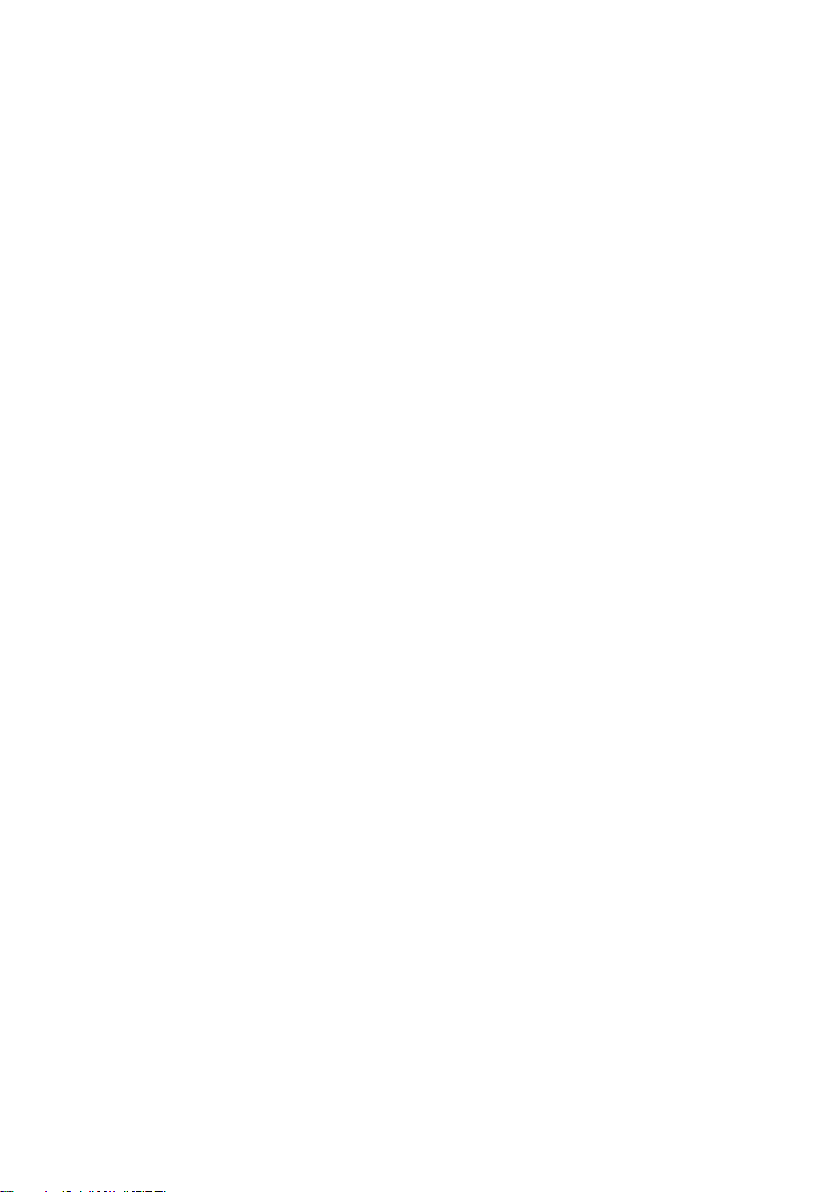
2
Melodyne essential ハンドブック
Melodyne essential ユーザーマニュアル rev 2
このマニュアルは、 Melodyne essential 1.2 用に制作されています。
執筆: Uwe G. Hoenig, Stefan Lindlahr, Alex Schmidt
翻訳: 木原 美紀
レイアウト: Saskia Kölliker
Celemony Software GmbH
Valleystr. 25, 81371 München, Germany
www.celemony.com
サポート: support@celemony.com
マニュアルとソフトウェアは、正式な使用許諾書に基づき提供されます。 マニュアル
とソフトウェアは、この使用許諾書の条件の下でのみ使用することができます。 マニ
ュアルに記載されているデータは情報提供の目的でのみ記載されており、予告なく
変更する場合があります。 マニュアルに記載されている情報は、Celemony Software
GmbHの法的義務を構成するものではありません。 Celemonyは、マニュアルに含ま
れうる誤りや不正確な情報について責任を負いません。 Celemony Software GmbH
から書面による許諾を得ることなく、このマニュアルの一部または全部を複写または
複製することは禁じられています。
Melodyne、Celemony、DNA Direct Note AccessはCelemony Software GmbHの登
録商標です。 その他記載の社名および製品名は各社の商標または登録商標です。
Apple、Mac、Mac OSは米国およびその他の国におけるApple Inc.の登録商標です。
Windowsは米国およびその他の国におけるMicrosoft Corporationの登録商標で
す。 Intelは米国およびその他の国におけるIntel Corporationの登録商標です。 AMD
はAdvanced Micro Devices, Inc.の登録商標です。 Pro ToolsとRTASは米国およびそ
の他の国におけるAvid Technology, Inc.またはその子会社の登録商標です。
© Celemony Software GmbH München, 2010
All rights reserved
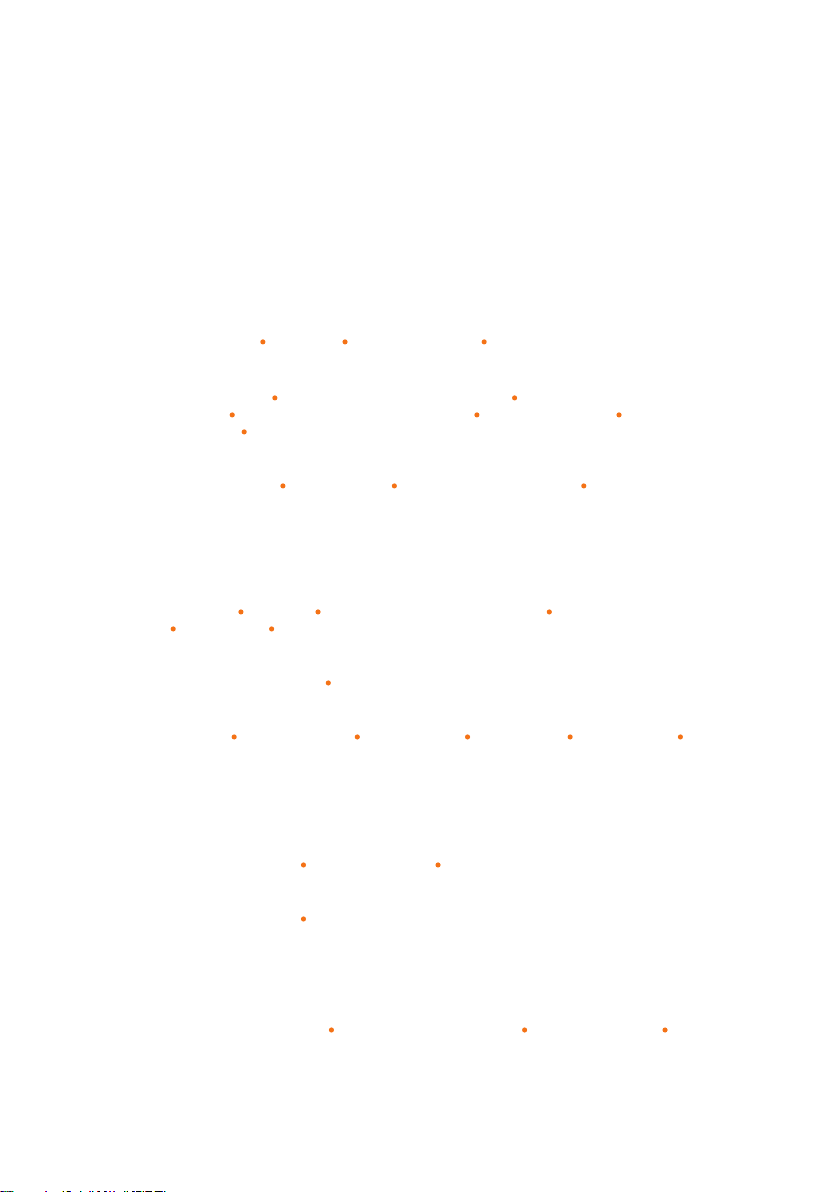
3
Melodyne essential ハンドブック
目次
目次
インストー ルとアクティベ ー ション ............................................................................................................ 6
Melodyne essentialイントロダクション ............................................................................................ 10
お急ぎの方に: 10 分で分かる Melodyne essential ..................................................................... 15
オーディオを表示・ナビゲート・再生する
オーディオ素材をMelodyne essentialへ転送する ........................................................................ 21
DAWでのプラグイン [転送]ボタン 複数の転送を実行する 再生リージョン
Melodyne essential Stand-Aloneでオーディオをロード・保存する .......................................23
[開く]メニューコマンド [最近使った項目を開く]メニューコマンド [最後に保存した状態に戻す]メ
ニューコマンド
メニューコマンド
Melodyne essential Stand-Aloneでオーディオを録音する ...................................................... 28
オーディオと録音の設定 テンポを設定する メトロノームと録音の開始/停止 パンチイン/ パンチ
アウトと録音のキャンセル
オーディオを表示・ナビゲート・再生する
再生・ナビゲーション・ズーム ................................................................................................................. 32
ウィンド ウ サ イズ blobの再生 タイムルーラーを使った再生とスクラブ スクロールとズームのツ
ール
サイクルゾーンを有効にして設定する ................................................................................................. 37
サイクルゾーンを定義・移動する サイクルゾーンの長さを調整する
表示オプションを選択する ...................................................................................................................... 39
自動スクロール ピッチカーブを表示 ノート分割を表示 blob情報を表示 対象ノートを表示
再生リージョンを表示
ドラッグ&ドロップでファイルをロードする [保存]メニューコマンド [別名で保存]
MPDフォーマット
スクロールバー マ ウスとキ ーボ ードを 使った スクロー ルとズー ム
ノート検出を確認し編集する
メロディック素材のノート検出を確認し編集する ............................................................................ 44
ノートアサインメントツー ル ノート配置を変更する ノート分割を編集する
リズミック素材のノート検出を確認し編集する ................................................................................. 49
ノートアサインメントツー ル ノート分割を編集する
タイムグリッドとピッチグリッドを設定する
タイムグリッド の オプ ション ..................................................................................................................... 51
タイムグリッド をオン /オフ にする グ リッド 幅 とダ イ ナミックグ リッド グリッドとノートの関係 Alt
キーを使ってグリッドを無視して移動
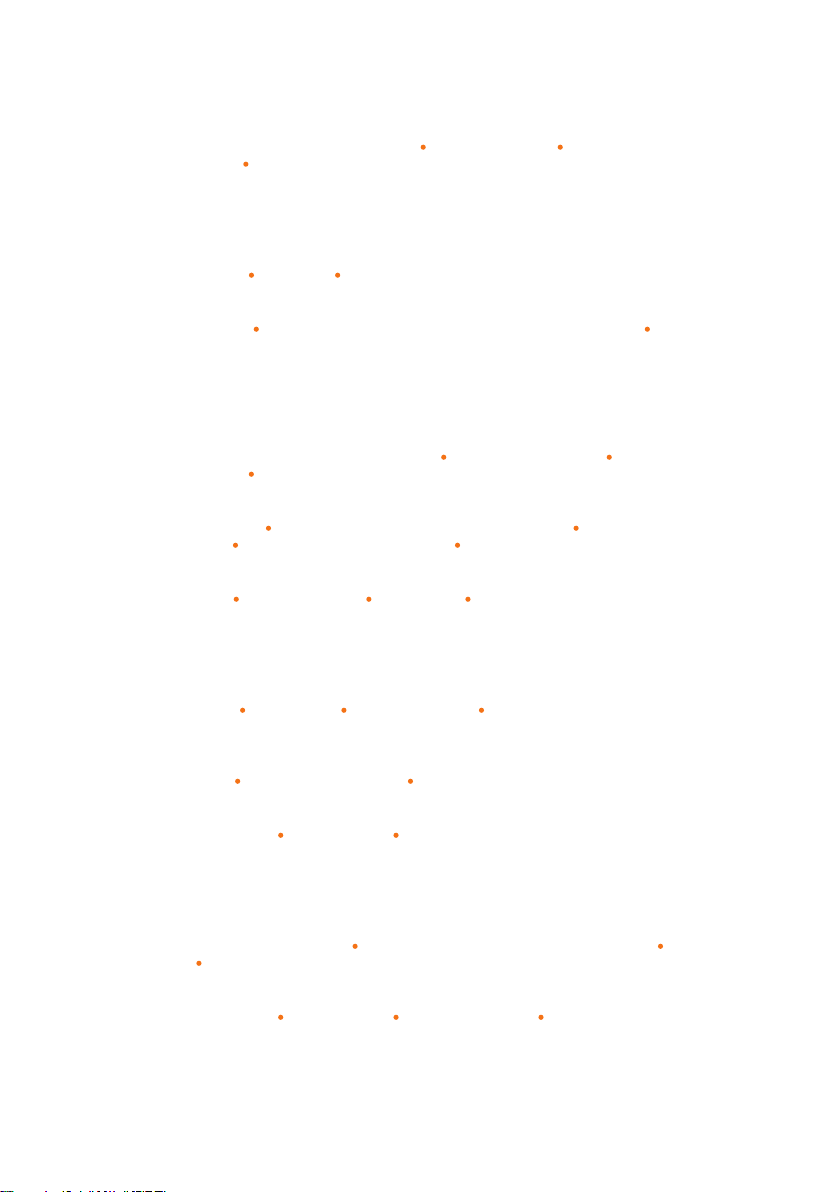
4
Melodyne essential ハンドブック
目次
ピッチグリッド・音階・基準音高を定義する ........................................................................................ 54
グリッドオプション[スナップなし]と[半音スナップ] 調性と音階を選択する Altキーを使ってグリッ
ドを無視して移動
基準音高を選択する
オーディオノートを選択しコピーする
ノートを選択する ....................................................................................................................................... 58
一般的な選択方法 スネーク選択 ピッチルーラーを使って選択する
ノートをコ ピ ー する ................................................................................................................................... 62
ノートをコピ ーする 対象を選択した状態、または選択しない状態でノートをペーストする ノ ート
をペーストする際のタイムグリッドの関連性
マクロとツールを使ってノートを編集する
マクロを使ってピッチを補正する .......................................................................................................... 68
選択したノートのみまたはすべてのノートを編集する [ピッチを補正]マクロを開く ピッチ センタ
ーとピッチドリフト
手動で編集したノートを含める
マクロを使ってタイミングを補正する .................................................................................................. 71
対象となるポジション 選択したノートのみまたはすべてのノートを編集する [タイム をクオンタイ
ズ]マクロを開く
グルーヴ単位とタイミング補正の強度 手動で編集したノートを含める
メインツールを使って操作する ............................................................................................................. 75
音高を変更する タイミングを変更する 長さを変更する ノート分割を編集する
Melodyne essential Pluginの特別機能
テンポ変更に合わせる ............................................................................................................................. 79
チェーンアイコン 一定または可変 テンポ変更を再生する テンポ変更に合わせてオーディオを
タイムストレッチ/ タイムコンプレッションする
転送したオーディオファイルを管理し、不明なファイルを指定する .............................................. 83
転送用格納パス 不必要なファイルを削除する 不明なファイルを再指定する
Melodyne essential Pluginの環境設定 .......................................................................................... 87
インターフェイスの言語 基準音高の周波数 アップデートを確認する
Melodyne essential Stand-Aloneの特別機能
タイムグリッドを オ ー ディオ に 合 わ せる ............................................................................................... 89
第1小節をファイルの先頭に合わせる Melodyne essential Stand-Aloneのテンポウィンドウ テン
一定のテンポを定義
ポを乗算
Melodyne essential Stand-Aloneの環境設定.............................................................................. 93
インターフェイスの言語 基準音高の周波数 アップデートを確認する 転送用デフォルトパス
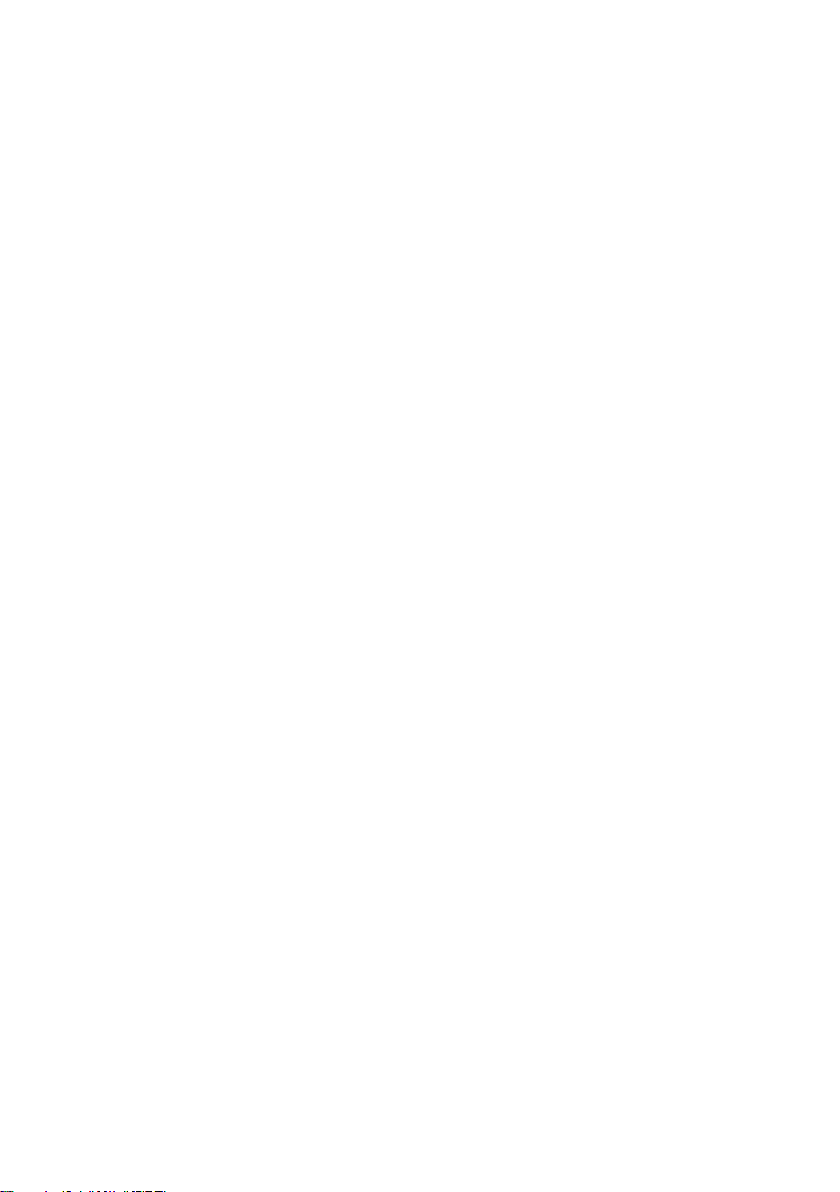
5
Melodyne essential ハンドブック
よう こ そ!
Melodyne essential にご関心をお寄せいただきありがとうございます。Melodyne ユ
ーザーとなったお客様に、心より歓迎の意を表します。
Melodyne は、直感的な編集操作と優れたサウンドクオリティにより、世界各国の有
名スタジオで採用され、長年にわたって好評を博しています。 事実、近年ではプロに
よる音楽作品のほとんどに Melodyne が使用されています。細部の補正、コーラスや
ボーカルのバリエーションの作成、オーディオ素材のクリエイティブな再構築など、さ
まざまな用途に使用されています。 お客様にとって、この事実は何を意味するのでし
ょうか。 答えは簡単です。Melodyne を使用するということは、極上のアプリケーショ
ンを使いこなすグループへの仲間入りをしたいうことなのです。
Melodyne essential は、Melodyne のピッチ/タイミング編集の基本機能を直感的な
操作で使用できるコンパクトなフォーマットの Melodyne です。ご使用のDAW 環境
でプラグインとして使用できます。 Melodyne essential は、これまでの Melodyne の
伝統を忠実に継承しつつ、デザインとプログラミングに徹底的な再検討が行われて
います。 その結果、Melodyne essential は、よりスピーディで操作性に優れサウンド
クオリティの高い Melodyne となりました。
Celemony では、Melodyne essential をよりパワフルでより使いやすいものにするよ
う努力を重ねてきました。 Melodyne essential により、スタジオでの作業がより快適
で楽しいものへと変化し、お客様のクリエイティビティが刺激されることを、私たちは
心から願っています。 ご意見やお気づきの点がございましたら、ぜひともご連絡くだ
さい。 また、操作についてご不明な点がございましたら、どうぞお気軽にお問い合わ
せください。www.celemony.com にて承っております。
Melodyne essential により、お客様の作業がより効率的なものとなり、楽しい音楽制
作が行えるようになることを願っています。
Celemony チーム一同
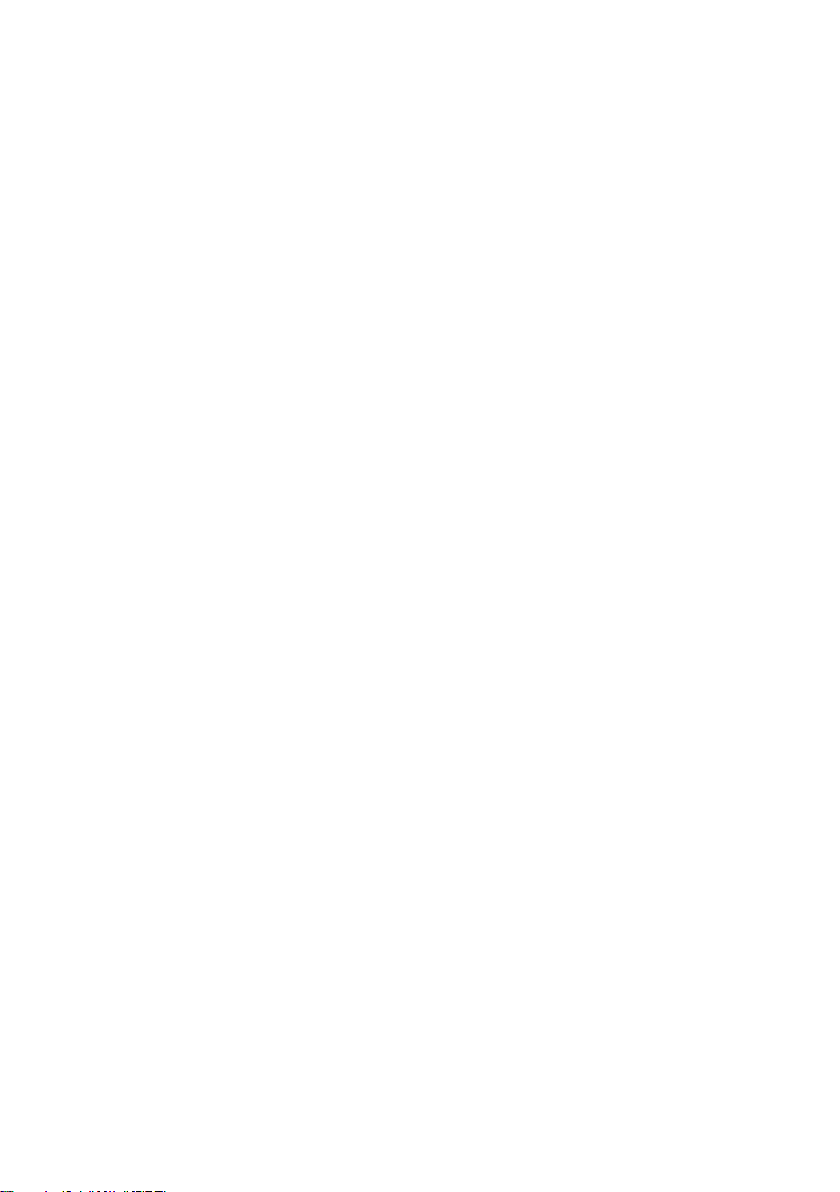
6
Melodyne essential ハンドブック
インストー ルとアクティベ ーション
インストール とアクティベ ー ション
インストールと用語
Melodyneのインストールは簡単です。 インストール・プログラム(プログラムCDまた
はダウンロード)を起動し、画面上の指示に従います。 インストールには数分かかり
ます。 プログラムを使用する前に、Melodyneを登録しアクティベートする必要があり
ます。 こちらでは、関連用語について簡単に説明しています。
シリアルナンバー: シリアルナンバーは、お客様のMelodyneライセンスです。ご所有
のMelodyneの種類、使用可能な機能などが識別されます。
登録: 登録とは、myCelemonyアカウントを作成し、お客様のシリアルナンバーと関連
づける作業をいいます。 登録では、お客様に関する情報を入力し、Celemonyニュー
スレターの登録の有無とその種類を指定します。 Melodyneをウェブショップからご
購入いただいた場合、登録は自動的に行われます。
アクティベーション: 登録が完了したら、Melodyneを動作させる前に認証を行う必要
があります。 2台のコンピュータまで認証できます。また、iLokを使用したライセンス
認証も可能です。
アクティベーション手順の詳細を説明する前に、インストールされるソフトウェアとそ
の特徴について簡単に説明します。
Melodyneシングルトラック - 「シングルトラック」の意味について
Melodyneをインストールすると、プラグインとしてプラグインフォルダに、スタンドア
ローンのプログラムとしてプログラムフォルダにそれぞれコピーされます。 プラグイ
ンは[Melodyne]と表示され、スタンドアローンは[Melodyne singletrack]と表示され
ます。 Melodyneには、Melodyne editor、Melodyne assistant、Melodyne essential
の3種類があるため、この名称に戸惑われる方がいらっしゃるかもしれません。
バージョン1.2より、3つの異なるMelodyneは単体のプログラム・パッケージとして提
供されるようになります。 シリアルナンバー(お客様のライセンス)とアクティベーシ
ョンにより、インストールされたプログラムのうち、どの種類のMelodyneが動作する
かが決定されます。 アクティベーション前にご所有のシリアルナンバーを識別するこ
とはできず、プログラム名を後で変更することはできないため、すべてのプラグインは
「Melodyne」、すべてのスタンドアローンは「Melodyne singletrack」という名前で表
示されます(マルチトラックのMelodyne studioと区別するために「シングルトラック」
が名前に含まれています)。
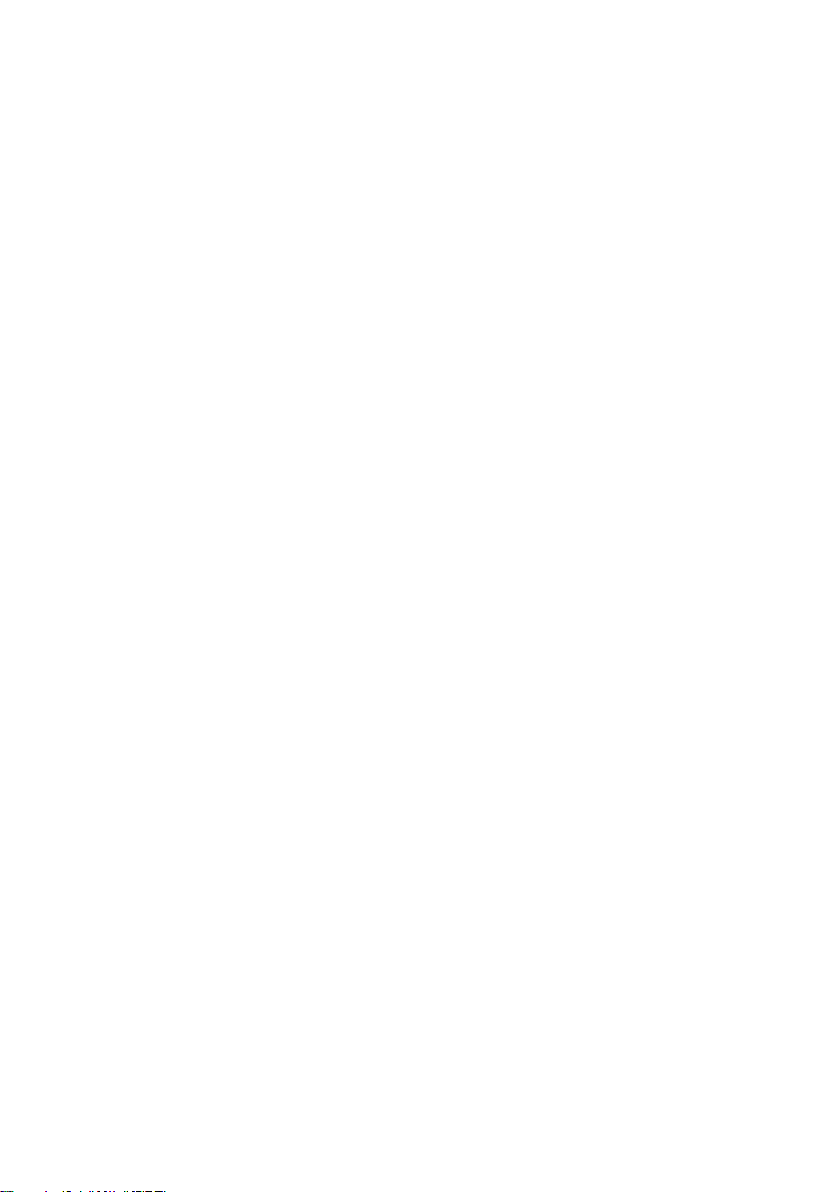
7
インストー ルとアクティベ ーション
Melodyne essential ハンドブック
ご使用の種類のMelodyneは、ユーザーインターフェイス上のツールとマクロの間に
表示されます。 Melodyneウィンドウのサイズを大きくすると表示されます。
共通のプログラムコードは、Melodyne editor、Melodyne assistant、Melodyne es-
sentialに互換しています。 Melodyne essentialで作成したプロジェクトをMelodyne
assistantまたはMelodyne editorで開くことができます。より機能の多いバージョン
のMelodyneで作業を続行することができます。 逆も同様です。Melodyne editorで
作成したプロジェクトを、より機能が制限されたバージョンのMelodyneで開き、再生
したり編集したりすることができます。 ポリフォニック素材を編集することのできる
Melodyne editorのDNA機能が使用されている場合にのみ、他のバージョンでは再
生はできますが編集はできません。 このような状況を、Melodyneは「プレイバックモ
ード」で動作中であるといいます。
インストールは完了しているけれどアクティベーションがまだの場合も、Melodyneは
プレイバックモードで動作します。 このようなケースでも既存のドキュメントを開き
再生することはできますが、編集はできません。 プレイバックモードは、プロジェクト
を第三者に提供したい場合に便利です。Melodyneで編集したトラックの再生が可能
なため、バウンスする必要がなく、Melodyneがアクティベートされていないコンピュ
ータや、すでにアクティベーションを解除してあるコンピュータでもプロジェクトを開
くことができます。 プレイバックモードはいつでも使用できます。登録、アクティベー
ション、インターネット接続は必要ありません。
共通プログラムコードが使用されていることにより、Melodyne assistantまたはes-
sentialで作業している場合、またはインストール後アクティベーションが完了してい
ない場合に、Melodyne editorをトライアルモードに切り替えることができます。 トラ
イアルモードでは、Melodyne editorの全機能を期間限定で使用できます。 トライア
ル期間が終了すると、Melodyneは元のライセンスまたはプレイバックモードへと切
り替わります。 無償トライアルは、プログラムがインストールされているコンピュータ
でのみ利用できます。 トライアル期間の登録、および、トライアル期間中のMelodyne
editorの起動には、インターネット接続が必要です。
共通プログラムコードが使用されているため、Melodyne assistantまたはMelodyne
essentialからMelodyne editorへアップグレードする際にも再インストールの必要は
ありません。 Melodyne editorをご購入いただき、アクティベーションを行えば完了で
す。購入からアクティベーションまでの手順は、弊社ウェブショップでご購入いただい
た場合わずか数クリックで完了します。
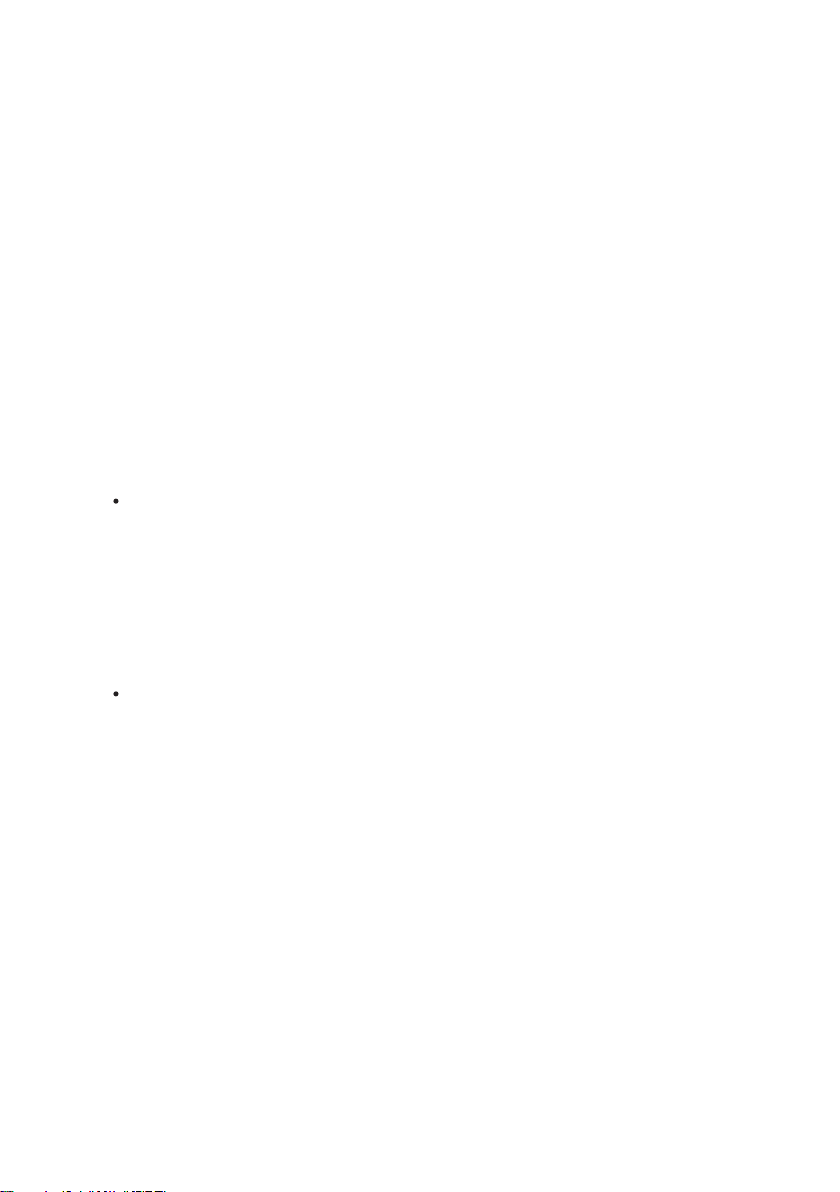
8
Melodyne essential ハンドブック
インストー ルとアクティベ ーション
アクティベーションに関する重要な情報
Melodyne studioを初めて起動すると、アクティベーション・アシスタントが表示され
ます。 Melodyneを弊社ウェブショップにてご購入いただきました場合、アシスタント
を1回クリックするだけでMelodyneのアクティベーションは完了します。 ボックス版
のMelodyneをご購入いただきました場合、アシスタントの指示に従って登録とアク
ティベーションを行います。 アクティベーションはオンラインで実行されます。 ご使用
のコンピュータがインターネットに接続されていない場合、アシスタントによりオフラ
インでのアクティベーションが指示されます。
アクティベーション・アシスタントは、Melodyneの[ヘルプ]メニューの[ライセンス...]
からいつでも開くことができます。 アシスタントのオプションについては、アシスタン
トをご覧ください。 以降のセクションでは、オプションの関連性、アクティベーション
に関する重要な情報について説明します。 Melodyneのインストール可能回数や使
用可能な台数について説明していますので、1度は必ず目を通してください。
コンピュータベースのアクティベーションは2回まで: Melodyneのアクティベーショ
ンは、デフォルトではコンピュータベースとなっています。つまり、アクティベーショ
ンはMelodyneが動作するコンピュータと関連づけて行われます。 1つのMelodyneライセンスで、2台までのコンピュータをアクティベートし使用できます。たと
えばスタジオのコンピュータとラップトップの両方にインストールできます。 アクテ
ィベーションは、弊社サーバーにより管理・許可されます。 残りのアクティベーショ
ン回数は、お客様のmyCelemonyアカウントに表示されます。
コンピュータのアクティベーションを解除する: 別のコンピュータをアクティベート
するために、コンピュータのアクティベーションを解除することができます。 たとえ
ば、すでに2台のコンピュータでMelodyneをアクティベートしており、一時的に別
のコンピュータでMelodyneを使用したいとします。 その場合、アクティベート済
のコンピュータのうち1台のアクティベーションを解除し、別のコンピュータをアク
ティベートします。 解除すると、弊社サーバーにアクティベーションが1回分返却さ
れ、お客様の手持ちのアクティベーション回数が1つ増えます。 こうして別のコンピ
ュータをアクティベートできます。 元の状態に戻す場合にも、同様の手順で行いま
す。
アクティベーション回数は2回までお客様に提供されますので、任意のコンピュー
タに使用できます。 そのため、コンピュータを新調した場合などにも簡単にアクテ
ィベーションが行えます。 古いコンピュータのアクティベーションを解除すること
で、myCelemonyアカウントに登録されているアクティベーション可能回数を元に戻
し、新しいコン ピュータをアクティベ ートすることがで きます。
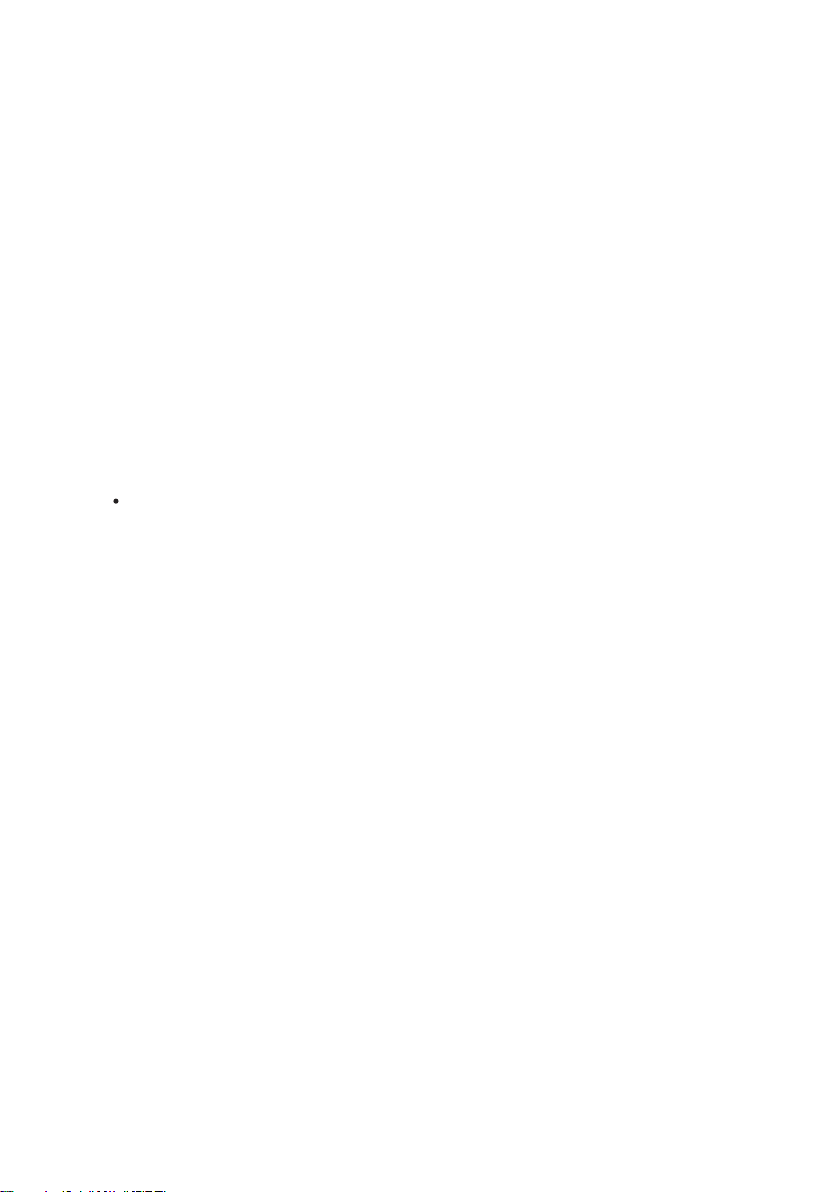
9
インストー ルとアクティベ ーション
Melodyne essential ハンドブック
アクティベーションの管理は確実に行いましょう。 アクティベーションはお客様にの
み提供されるものであり、お客様のアカウントに関連付けられています。 アクティベ
ーションを第三者に提供しないでください。 アクティベーションの解除は、アクティベ
ートされているコンピュータでしか操作できませんのでご注意ください。 アクティベ
ートされているコンピュータにアクセスできない場合、アクティベーションは失われま
す。 Melodyneがアクティベートされた状態でコンピュータを売却したり廃棄したりす
る場合には、この点にご注意ください。 コンピュータを売却または廃棄する際には、
必ずMelodyneのアクティベーションを解除するようにしましょう。
ハードディスクの初期化やオペレーティングシステムの再インストールでは、まったく
問題は生じません。 この場合、アクティベーションは失われません。 これらの操作を
行った後、Melodyneを初めて起動すると、MelodyneはCelemonyサーバーに接続し
ます。Celemonyサーバーはコンピュータを識別し再アクティベートを行います。新た
にアクティベーションが必要になることはありません。
iLokによるアクティベーション: Melodyne editorとMelodyne assistant(Melodyne
essentialは含まれません)では、上記で説明したコンピュータベースのアクティベ
ーションに代わり、iLokコピー防止ドングル(詳細は www.ilok.com 参照)を使用し
てアクティベートすることができます。 この場合、MelodyneライセンスをiLokアカ
ウントへ転送し、iLokコピー防止ドングルへダウンロードします。 iLokドングルを使
用すると、Melodyneを複数のコンピュータ上でアクティベートして使用することが
できますが、この場合、1度に1台(ドングルが挿入されているコンピュータ)でしか
使用できません。
iLokによるアクティベーションは、コンピュータベースのアクティベーションの代替と
して使用されるものであり、併用することはできませんのでご注意ください。 iLokシ
ステムへ切り替えてしまうと、それ以降コンピュータベースのアクティベーションは
できなくなります。 iLokからコンピュータベースのアクティベーションへ戻ることは
できません。 iLokによるアクティベーションでは、 *1* つのiLokドングルに対して *1*
つのMelodyneライセンスが提供され、1度に *1* 台のコンピュータでのみ使用で
きます。コンピュータベースのアクティベーションでは、2台のコンピュータで同時に
Melodyneを使用することができます。
Melodyneを売却する場合、このMelodyneのライセンスを購入者のiLokアカウント
に転送しても購入者は使用できません。弊社サポートまでご連絡いただく必要があり
ます。 ご自身でiLokアカウントから別のiLokアカウントへライセンスを転送すると料
金がかかります。また、弊社にて購入者のmyCelemonアカウントを作成する必要が
あります。 この処理を行わないと、ライセンスがお客様のmyCelemonyアカウントに
関連付けられたままになります。
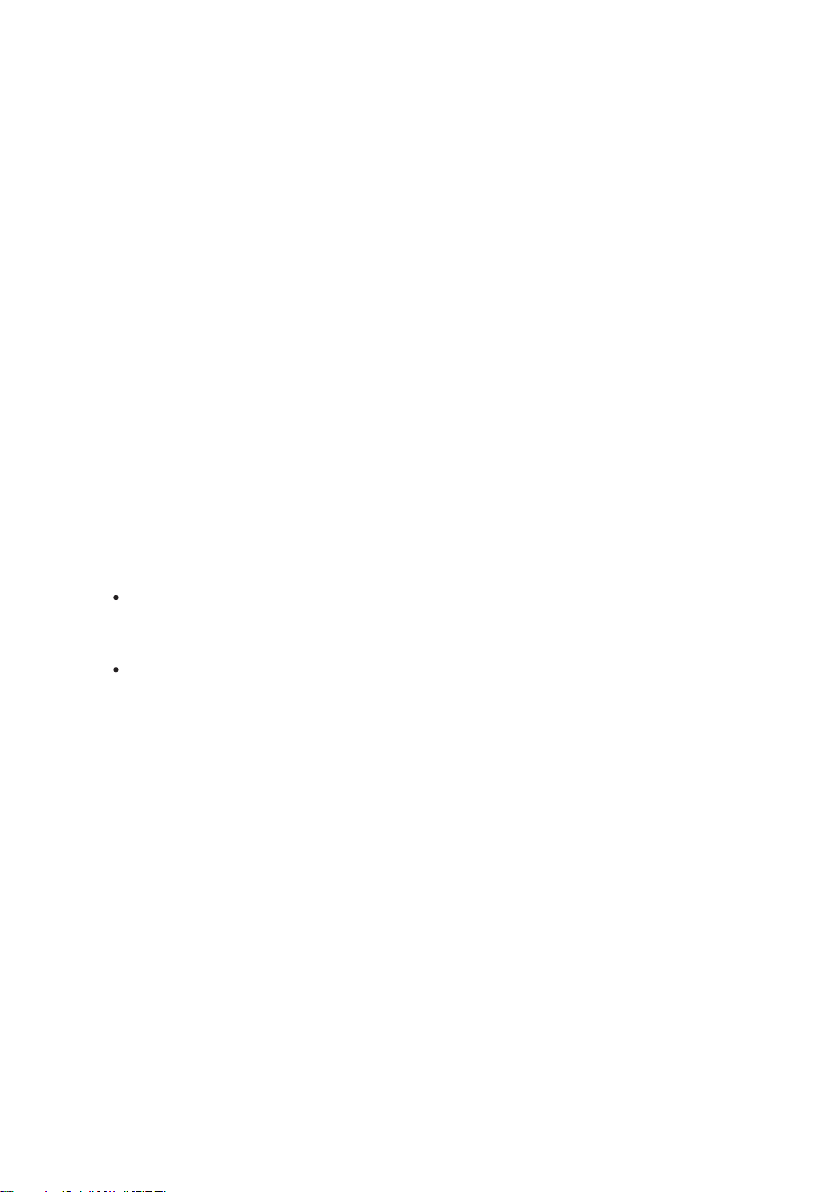
10
Melodyne essential ハンドブック
Melodyne essentialイントロダクション
Melodyne essentialイントロダクション
この マ ニュアル に つ い て
このマニュアルは、Melodyne essential の動作と使用方法について説明しています。
プログラムのインストールとアクティベーションについての情報は、別紙に記載され
ています。
ユーザーマニュアルを読むのが好きな人はいません。 とにかく使い始め、作業を行
いながら重要なポイントを学んでいく方がずっと効果的だと私たちは考えています。
お客様を必要以上に退屈させることのないよう、また Melodyne essential での操作
間違いを防ぐことができるよう、導入章の最後に短いセクション「お急ぎの方に: 10
分で分かる Melodyne essential」を作成しました。このセクションには、知っておくと
便利な要点だけが簡潔にまとめられています。 ユーザーマニュアルがどうしても性に
合わないという方や、もうマニュアルなど必要ないというプロの方も、このセクション
だけには目を通しておくことをお勧めします。
ユーザーマニュアルを読むのが苦にならないという方に、ここではマニュアルに記載
されている内容について簡単に説明します。
この導入章には、上記の短いセクションに加えて、Melodyne essential の操作や適
用範囲に関する一般的な事項について説明しています。
「ガイドツアー」では、Melodyne essential での操作を手順ごとに説明しています。
この章は、特定の操作についての情報を探す場合や、仕組みが分からないという
場合に参考にするとよいでしょう。
Melodyne essential についての詳しい情報は、Celemony ウェブページ( www.
celemony.com )のサポートページに記載されています。サポートページへ
は、Melodyne essential の[ヘルプ]メニューから直接アクセスすることができます。
ヘルプセンターには、Melodyne essential の操作に関するビデオチュートリアル・詳
細情報・最新のアドバイス・問題の回避方法などが掲載されています。 フォーラムで
は、他のユーザーの体験から学んだり、互いにアイデアを交換することができます。
それでもお探しの答えが見つからない場合、ウェブサイトから、またはメール sup-
port@celemony.com までお気軽にお問い合わせください。
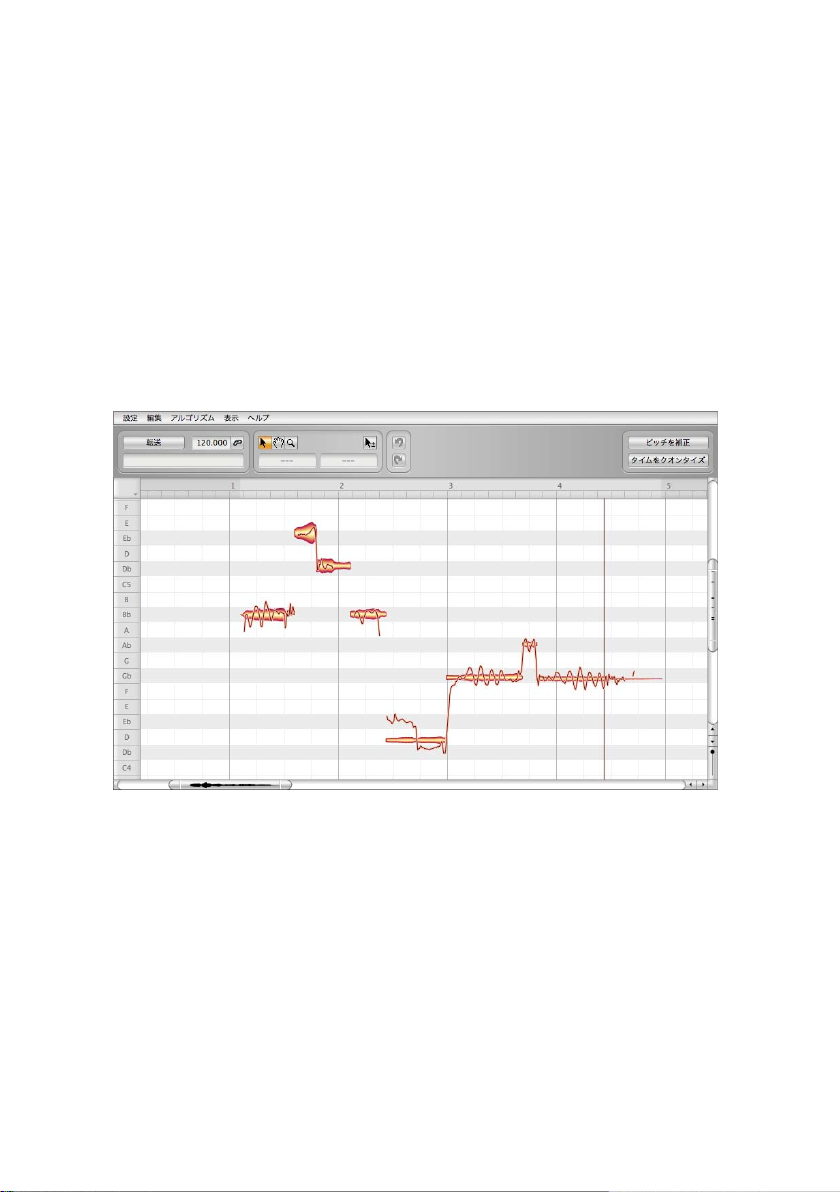
11
Melodyne essentialイントロダクション
Melodyne essential ハンドブック
Melodyne essential とその用途
Melodyne essential では、ボーカル・サクソフォン・フルート・ドラムループ・パーカッ
ションなど、さまざまな種類のオーディオ素材を音楽的に編集・表示することができ
ます。 Melodyne の特徴は、オーディオデータ内の楽音を認識し、音高と時間を単位
とするグリッド上に表示する点です。 振幅値が時間軸上に表示されるだけの一般的
なサンプルエディタやオーディオシーケンサのディスプレイに比べ、情報がより分か
りやすくなっています。 Melodyne essential では、レコーディング内容のどの部分の
音量が大きくどの部分が小さいのかだけでなく、各音がどこで始まり、どの音高であ
るのかも表示されます。 この点で、Melodyne は他のアプリケーションと大きく異なっ
ています。
Melodyne essential
単に分析するだけでなく、表示された音を移動させたり、変更したりすることもできま
す。 たとえば、半音ずれている音を正しい音高へとドラッグしたり、短すぎる音を伸ば
したり、小さすぎる音を大きくしたりと、さまざまな変更が行えます。 レコーディング
内容の修正や最適化への高感度ツールとして使用するだけでなく、オーディオ素材
を大きく変化させ、再構築を行い、全く新しいものを生み出すこともできます。
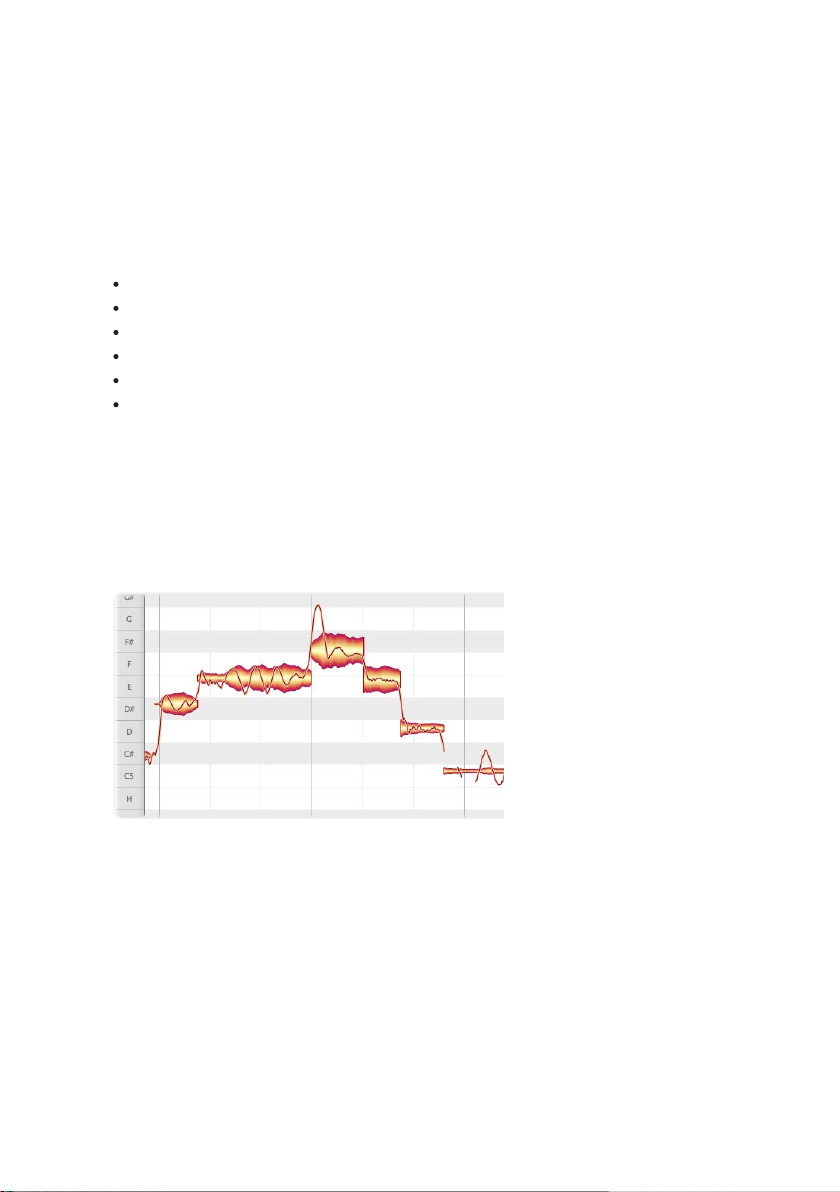
12
Melodyne essential ハンドブック
Melodyne essentialイントロダクション
Melodyne は、聴覚で聞き取ることのできない微妙なずれを音楽的かつ直感的な操
作で修正できるその優れたリードボーカル編集機能により、長年にわたって高い評
価を受けてきました。 この機能は、他の楽器に使用した場合にもすばらしい能力を
発揮します。 一度 Melodyne essential をご使用いただければ、間違いの修正にとど
まらず、さまざまな用途に応用できることにお気づきいただけることでしょう。 以下は
その一例です。
元のトラックをコピーして 2 つ目のボーカルバートアンサンブルを作成
フレーズの反復にメロディのバリエーションを導入
ドラムとベースのタイミングを修正・調整
リズムを整理したり、クオンタイズを適用してリズムを変更
ドラムループのブレイクやバリエーションを作成
ピッチシフトやタイムストレッチなどの一般的な操作を、Melodyne essential 独自
の簡単な操作と優れたサウンドクオリティで実行
Melodyne essential では、モノフォニック(リードボーカル、サックスソロ、フルートな
ど)とリズミック/噪音(ドラムループ、パーカッション、アンビエントサウンド、ノイズな
ど)のオーディオ素材を編集できます。 図は、オーディオ素材が Melodyne essential
でどのように表示されるかを示しています。
Melodyne essentialでの
メロディックな素材
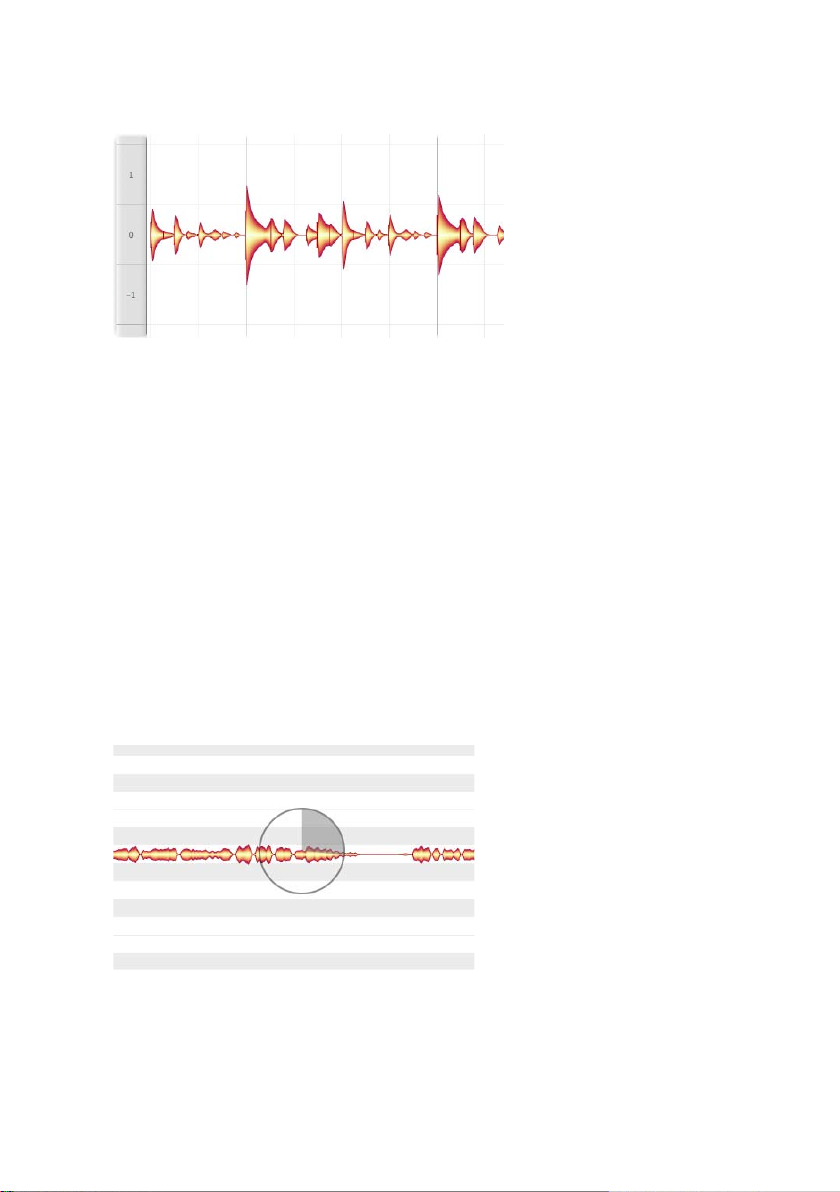
13
Melodyne essentialイントロダクション
Melodyne essential ハンドブック
Melodyne essentialでの
リズミックな素材
「適していない」素材をあえて使用したり、「適切でない」方法で素材を編集すること
により、面白い効果が得られるかもしれません。 Melodyne では、標準的なオーディ
オ編集の範囲であれば自然かつ優れたサウンドクオリティを得ることができます。し
かし、サウンドまたはトラックの構造を完全に変形させるようなクリエイティブな使用
方法では、同様のサウンドクオリティを得ることができない場合もあります。 いろいろ
な操作を試してみてください。
まず分析、次に編集 - 動作の原則
Melodyne essential は、いったいどのようにしてオーディオ素材の音を検出するの
でしょうか。 その答えは、素材を分析することにあります。 オーディオがロードまたは
Melodyne essential へと転送されると、Melodyne essential はファイル全体を分析
し、ファイルに含まれる音の検出を試みます。 この処理は、ファイルがロードされた
後、または転送が完了した後に実行されます。 かかる時間は、コンピュータの処理能
力により異なります。
ファイルを開くか転送す
ると、Melodyne essentialは素材を分析して素
材 に 含 ま れ るノ ート を 検
出します。ノートが検出さ
れてはじめて、Melodyne
独自の編集機能を活用
することが で きま す。
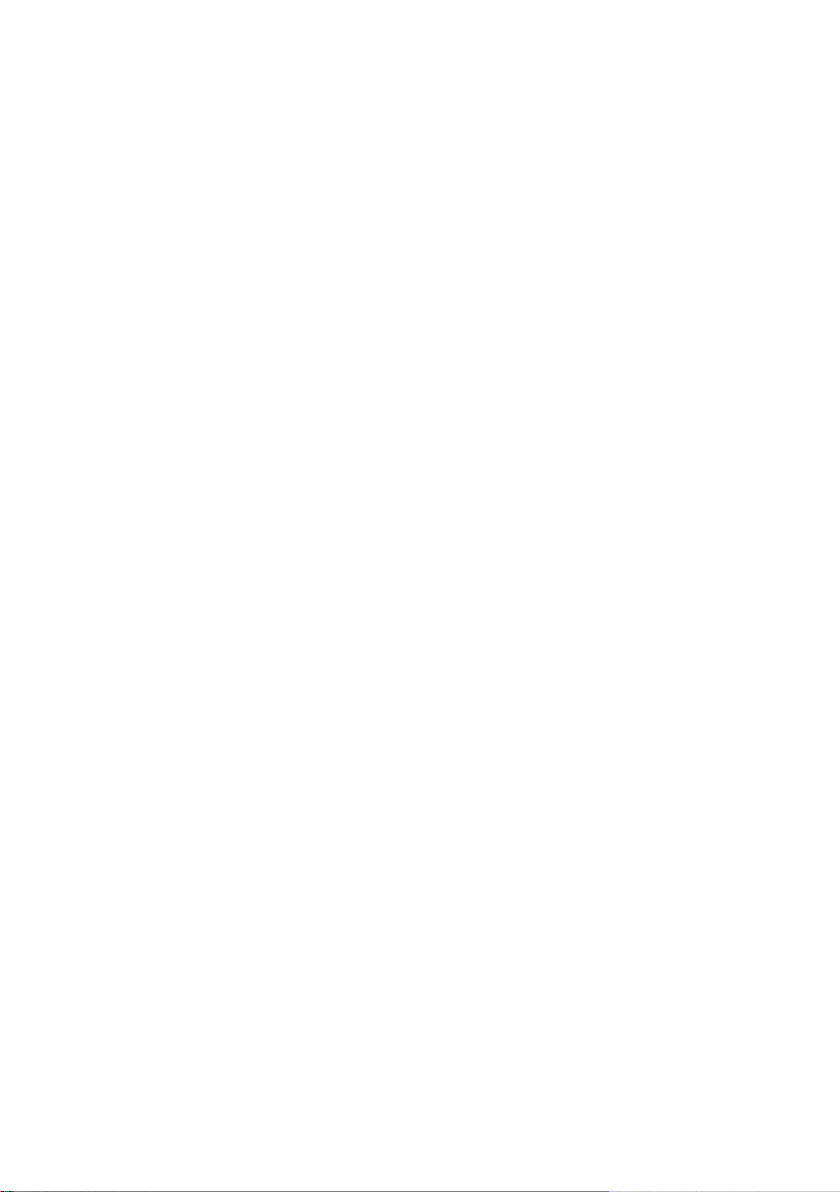
14
Melodyne essential ハンドブック
Melodyne essentialイントロダクション
Melodyne essential がリバーブやエコーなどのようにリアルタイムエフェクトとして
動作できないのは、この分析が必要であるためです。 分析が完了しなければ音を表
示することができず、Melodyne 独自の機能を使用することができません。 もちろん、
これらの処理自体はリアルタイムで実行されます。 Melodyne essential でオーディオ
に行った変更はすべて、タイムラグなくすぐさま再生することができます。
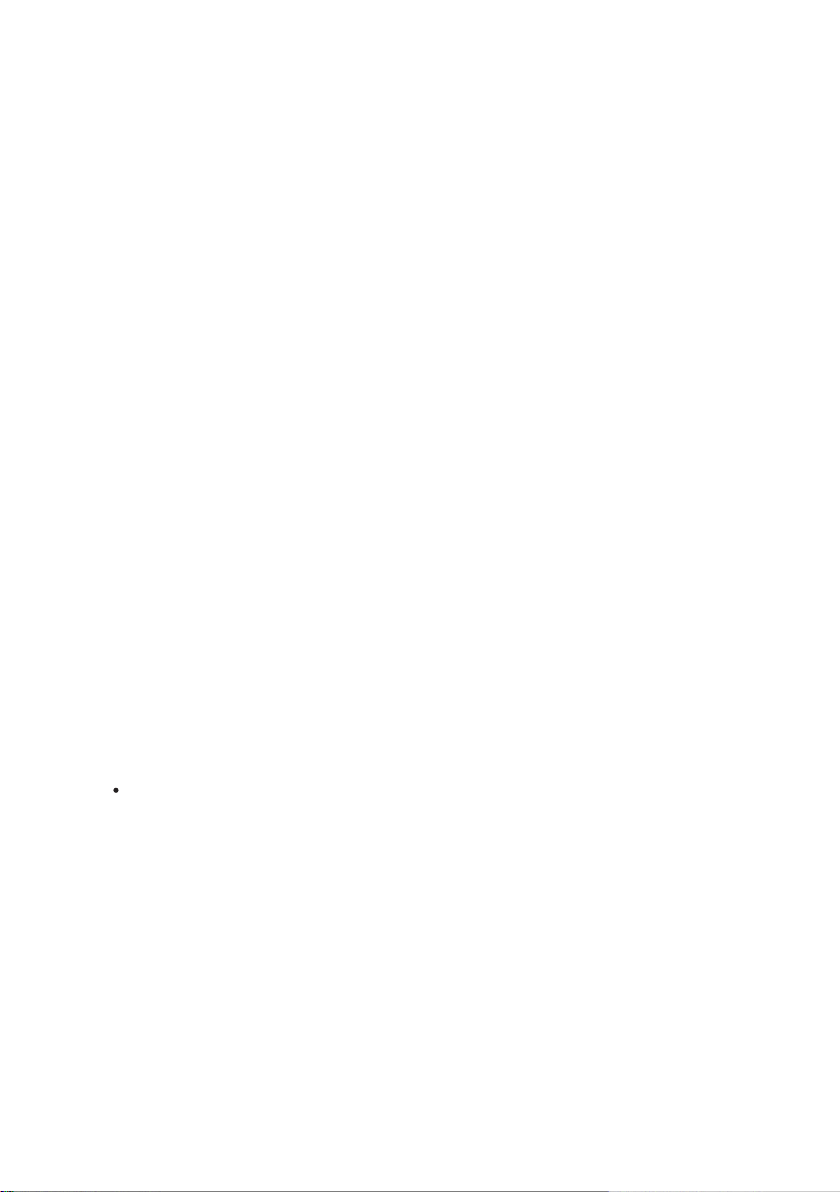
15
Melodyne essential ハンドブック
お急ぎの方に: 10 分で分かる Melodyne essential
お急ぎの方に: 10 分で分かる Melodyne essential
以下のセクションでは、Melodyne essential を使用する際に知っておくべき要点につ
いて簡潔に説明しています。 マニュアルには、各要点についてのより詳しい情報が説
明されています。
このマニュアルでは、「Command」キーという表記を使用しています。このキー
は、MacではCommandまたはAppleキー、PCではCtrlキーを意味しています。 その
他のキーはMacもPCも同じです。
スタンドアロ ーンとプラグイン
Melodyne essentialは、スタンドアローンアプリケーションとして、 または、対応する
ホストアプリケ ーションの プラグ インとして使 用 でき ます。 ホ ストアプリケ ーション
では、Melodyne essential は(インストゥルメントプラグインではなく)オーディオエ
フェクトプラグインとして表示されます。 Melodyne essential は、インストゥルメント
としてではなく、オーディオエフェクトと同じ ように使用します。 Melodyne essential
Stand-Aloneは、インス トール後ハードディスクのプログラムフォルダに表示されま
す。 Melodyne essential Stand-Aloneは、一般的なサンプル編集プログ ラムと同じよ
うに使用できます。 アプリケーションを起動し、 ファイルを開き、編集して保 存します。
転送
Melodyne essentialを使って操作する前に、編集したいパッセージをご使用のDAW
からMelodyneへ転送する必要があります。 各パッセージをDAWで再生し、同時に
Melodyne essentialに録音します。 この手順を経て、素材の分析が完了すると編集す
ることができます。 このプラグインは、リアルタイムエフェクトのようには動作しませ
ん。
Melodyne essentialの[転送]ボタンを有効にしてから、編集したいトラック部分を
DAWで再生します。転送が終わったら、DAWの再生を停止します。 DAWのトラック
のさまざまな部分から複数抽出して転送することができます。
再生範囲
1つまたは複数のパッセージを転送後、これらのパッセージを再生すると、パッセー
ジ部分はMelodyne essentialによって再生されます。 トラックの他の部分はすべて
DAWによって再生されます。 [表示]メニューから、[再生範囲を表示]を選択します。 (
ホストアプリケーションではなく)Melodyne essentialによって再生されるリージョン
がタイムルーラーに表示されます。 このリージョンは、マウスで枠をドラッグして拡張
することができます。 リージョンを縮小するには、いくつかのノートを削除し、タイム
ルーラーのコンテキストメニューから[再生範囲をノートに合わせる]を選択します。
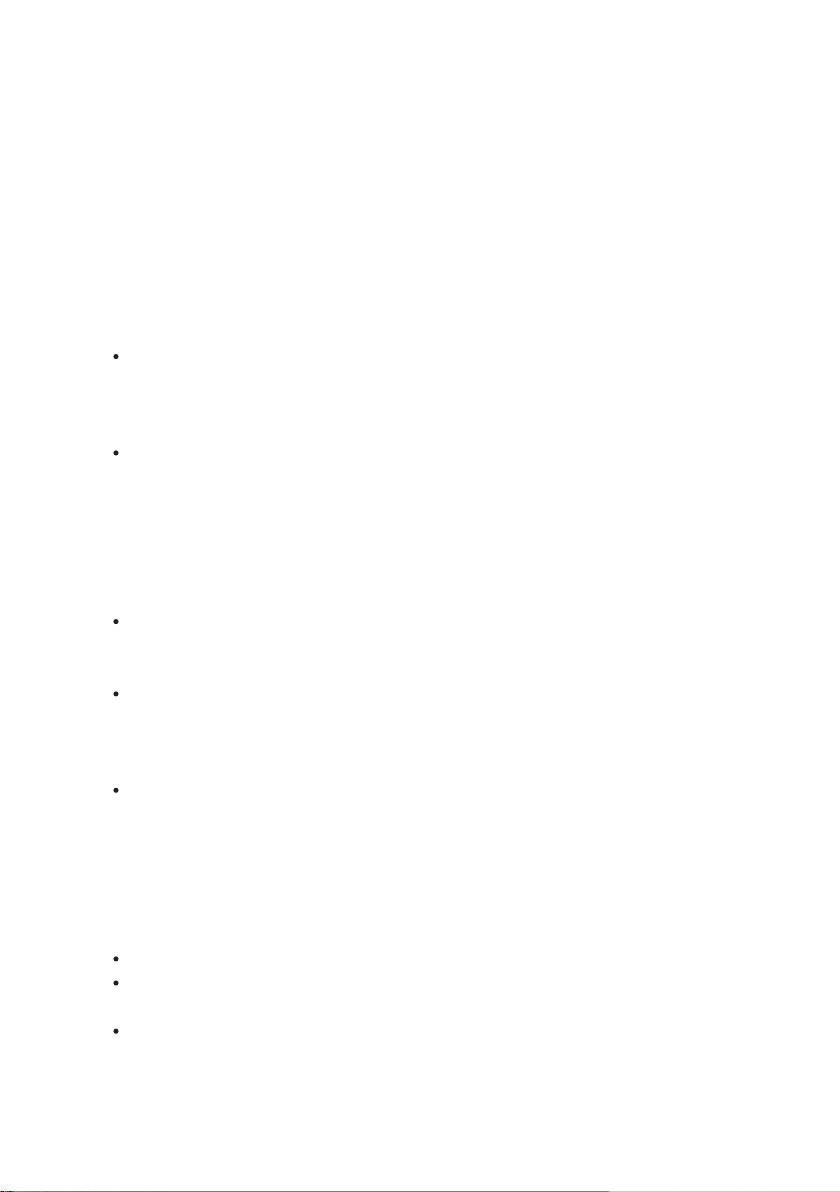
16
Melodyne essential ハンドブック
お急ぎの方に: 10 分で分かる Melodyne essential
検出とアルゴリズム
オーディオ素材に含まれるノートを検出し編集するには、まずオーディオ素材を
Melodyne essentialで分析する必要があります。 Melodyne essentialでは、モノフォ
ニック(メロディック)とリズミック/噪音の各素材を編集することができます。 Melo-
dyne essentialは、その分析結果に従って、それがどのような素材であるのかを判断
します。 しかし、さまざまな再生アルゴリズムを手動で選択し、素材を再分析すること
もできます。 これは、編集の目的にそぐわない形で素材が分析されてしまった場合に
便利です。 Melodyne essentialのアルゴリズムを切り替え、素材によってどのような
結果が生まれるのか試してみるとよいでしょう。
[アルゴリズム]メニューから別のアルゴリズムを選択し、指定のアルゴリズムで素
材を分析します。
検出結果を編集する
メロディック素材では、音が1オクターブ高い音や1オクターブ低い音と混同されて
検出されることがあります。 このような素材を編集する場合には、事前にノートを
正しく配置し直す必要があります。 これを行わないと、素材を編集する際にアーチ
ファクトが生じることがあります。 他のツールから少し離れたところにある±のアイ
コンをクリックして[ノートアサインメントツール]を選択すると、ノートアサインメン
トモードに切り替わります。 ノートアサインメントモードを終了するには、他のツー
ルを選択します。
ノートアサインメントツールでは、ノートアサインメントモードへと切り替えること
ができます。このモードでは、間違った音高で検出されたノートを正しい音高へ移
動 させることが でき ます。
スライダー横のアイコンでは、オリジナルのサウンドとモニタリング用のシンセ音
とを切り替えます。また、このアイコンではシンセ音のボリュームも調整できます。
シンセ音で確認すると、割り当てられている音と実際に再生されている音が一致し
ているかどうかを識別することが簡単になります。
タイムルーラーをShift+ダブルクリックし、オリジナルのサウンドとシンセ音の間で
再生を切り替えることができます。
ユー ザ ー インター フェイスとナビゲ ー ション
検出された音は、編集エリアにblobとして表示されます。 編集エリアのサイズは変更
することができ、blob表示はズームやスクロールすることができます。
ウィンドウのサイズを変更するには、右下隅をドラッグします。
表示エリアを移動するには、Commandを押したまま編集エリアの背景をドラッグ
します(スクロールツールと同じ機能)。
上下にスクロールするには、マウスホイールを使います。左右にスクロールするに
は、Shiftを押したままマウスホイールを上下にスクロールします。

17
お急ぎの方に: 10 分で分かる Melodyne essential
Melodyne essential ハンドブック
表示エリアを水平方向/垂直方向にズームするには、Command+Altを押したまま
編集エリアをドラッグします(ズームツールと同じ機能)。
縦軸と横軸を同時にズームするには、Command+Altを押したままマウスホイー
ルを使います。
blobまたは現在の選択位置をズームするには、Commandを押したままダブルク
リックし ま す 。
ズームアウトするには、Commandを押したまま編集エリアの背景をダブルクリッ
クし ま す。
表示を水平方向/垂直方向に移動するには、スクローラーをドラッグします。
表示を水平方向/垂直方向にズームするには、スクローラーの端をドラッグします。
表示部分の長さを伸ばすには、スクローラーの左端または右端を外向きにドラッ
グします(この機能は、最初の4小節だけを転送してこの部分を操作し、第20小節
に何かを挿入したい場合などに重要となります)。
すべてのノートを水平方向/垂直方向にズームするには、スクローラーをドラッグ
しま す。
blobのサイズを調整するには、ウィンドウ右下隅のスライダーを使います。
再生機能
DAWが停止している場合、タイムルーラー上で素材をスクラブしたり、タイムルーラ
ーをダブルクリックしてその位置からプラグインの再生をスタートさせることができ
ます。 Melodyne essentialからDAWの再生機能をコントロールすることはできませ
ん。
(DAW停止中)の再生機能:
再生カーソルの位置を設定するには、タイムルーラーをクリックします。
タイムルーラーをダブルクリックすると、その位置から再生がスタートします。
現在の選択範囲を再生するには、タイムルーラーをAlt+ダブルクリックします。
ほとんどのホストアプリケーションでは、スペースバーを押してPluginの再生を停
止 できま す。
前/次のblobを選択して再生するには、矢印キーを使います。
再生を停止して再生カーソルの位置を設定するには、タイムルーラーをクリックし
ます。
スクラブするには、タイムルーラーをクリック&ドラッグします。
サイクルモード
プラグイン再生に加え、Melodyne essentialではサイクルモードを使用できます。 サ
イクルモードは、DAWが停止中の場合にのみオンにすることができます。
サイクルゾーンを設定するには、タイムルーラーの下半分を水平方向にドラッグし
ます。
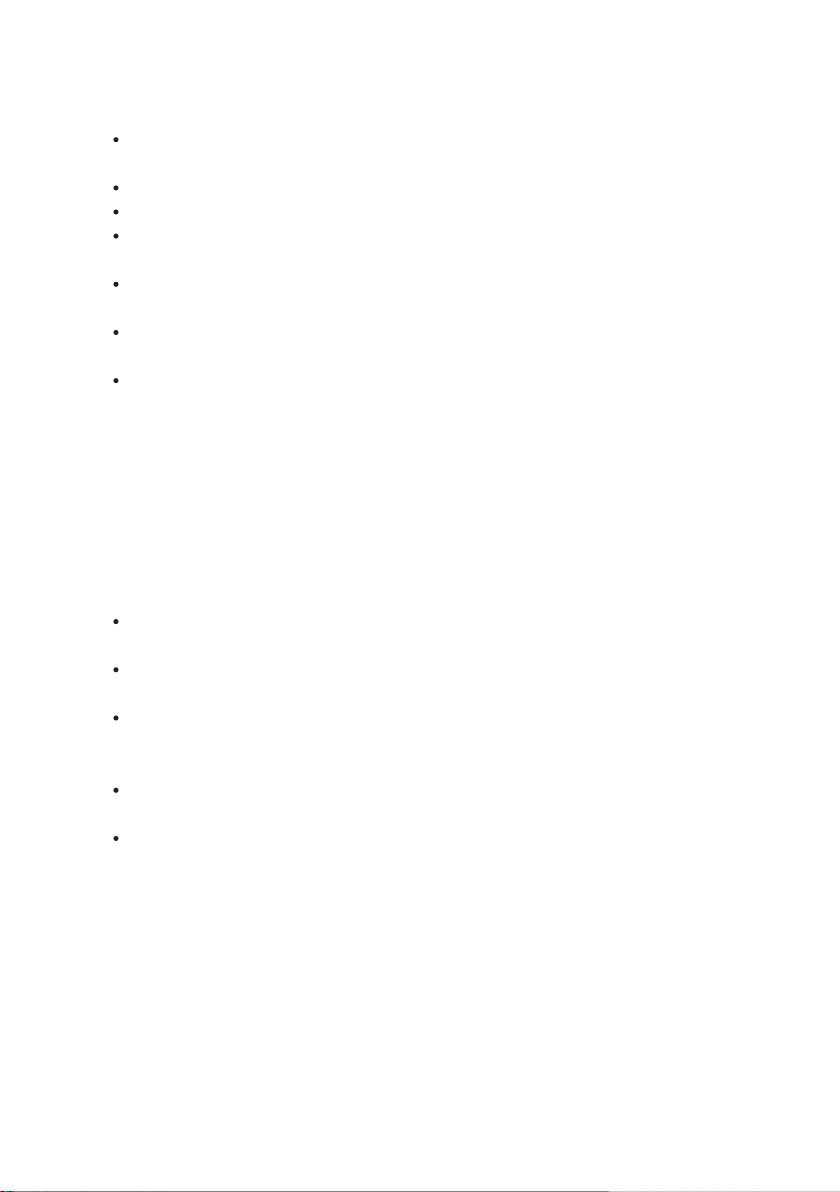
18
Melodyne essential ハンドブック
お急ぎの方に: 10 分で分かる Melodyne essential
サイクルモードのオンとオフを切り替えるには、サイクルゾーンをダブルクリックし
ます。
サイクルゾーンを調整するには、ゾーンの端をドラッグします。
サイクルゾーン全体を左右に移動するには、ゾーンの中央をドラッグします。
タイムグリッドが有効の場合、その選択内容がサイクルゾーンの設定位置に影響
しま す。
タイムグリッドを無視して移動させたい場合は、Altを押したままサイクルゾーンを
ド ラッグ し ま す 。
サイクルゾーンを左右に拡げるには、サイクルゾーンの左右の任意の位置を
Shift+クリックします。
サイクルゾーンを選択されているblobの最初または最後へ移動させるには、サイ
クルゾーンをShift+ダブルクリックします。 Shift+Alt+ダブルクリックすると、選択
されているノート範囲がサイクルゾーンに設定されます。
ノート選択
編集エリアに表示されるblobは、Shift+クリック、マーキー/投げ縄/ラバーバンド選択
など、一般的な操作方法で選択することができます。 他にも、編集メニューのサブメ
ニューから[すべてを選択]コマンドを選択することができます。 選択は、以下のいず
れかの方法で行います。
ノートの選択と選択解除は、クリック、Shift+クリック、ドラッグなどの一般的な方法
で行います。
Shift+クリックを押したままドラッグすると、ノートをスネーク選択モードで選択で
きま す。
ピッチルーラーをクリック&ドラッグしてもノートを選択できます。 ピッチルーラー
をダブルクリックすると、クリックしたノートだけでなく、同じ音名のノートがすべて
のオクターブにわたって選択されます。
ピッチルーラーでも、Shift+クリックまたはShift+ドラッグで選択範囲へノートを追
加したり選択範囲から削除したりできます。
[編集]メニューでは、[すべてを選択]コマンドを選択できます。
コピ ーとペ ースト
Melodyne essentialでは、blobをカット・コピー・ペーストできます。 あるblob(「ソー
ス」blob)をコピーし、別のblob(「ターゲット」blob)を選択してペーストすると、ター
ゲットblobがソースblobに置き換えられます。 blobを選択しないでペーストすると、
カーソル位置にソースblobがペーストされます。 グリッドから離れているblobをコピ
ーしてペーストすると、再生カーソルから同じ間隔だけ離れたところにペーストされ
ます。 カーソルに合わせてペーストしたい場合は、タイムルーラーの単位を[秒]に変
更して からペ ーストします。
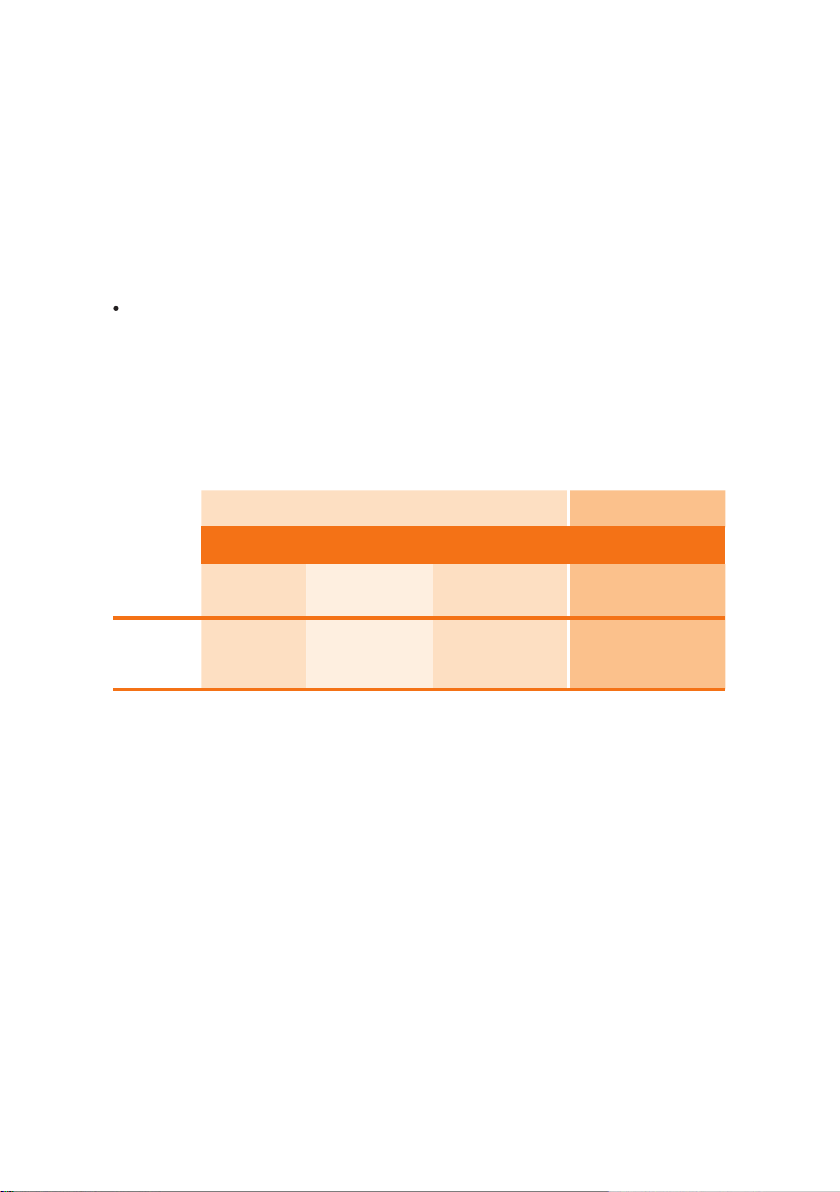
19
お急ぎの方に: 10 分で分かる Melodyne essential
Melodyne essential ハンドブック
マクロとツー ル
ピッチ補正とタイム補正のマクロを選択範囲に適用することができます。マクロは、
ウィンドウ右上隅のボタンで選択します。 ノートを選択しないでマクロを実行すると、
マクロはすべてのノートに適用されます。 手動での編集は、ツールボックス内の左に
あるメインツールを使って行います。 このツールは、blobのどの部分を選択するかに
よって異なる機能を持ちます。 微調整を行うには、Altを押したままパラメータを変更
します。 ツールボックスは、編集エリアを右クリックしても開くことができます。
メインツールの主な機能(ピッチと位置の変更)を、選択されているblobに適用
するには、Command+上/下矢印のショートカットを使用します。 微調整を行うに
は、Altキーを押したまま値を変更します。
以下は、各ツールの機能概要です。機能は、blobのどの部分をクリックまたはドラッグ
するか、また、何度クリックするかによって異なります。 マウスポインタの形状は、ツー
ルの機能に合わせて変化します。
シング ル クリック ダブ ル クリック
blobの部分
左
先頭を移動• ピッチ/ 位 置 を
メイン
中 央( メ イ ン 機
能) 右 中 央( ダ ブ ルクリック)
シ フト
末尾を移動 ノート分割を挿入/
削除
(blobの一番上)
テンポ機能
テンポボックス隣のボタンをクリックすると、テンポダイアログが開きます。 テンポボ
ックスとダイアログには、以下の機能があります。
テンポボックスには、テンポが表示されます。 テンポはDAWによって決定されるの
で、この値を調整することはできません。 DAWでテンポを変更したら、Melodyne es-
sentialでこのダイアログを開き、変更内容を伝えます。 選択したテンポ変更は、一定
のテンポ変更ですか、それともリタルタンドのような段階的なテンポ変更ですか? 後
者の場合、そのテンポ変更を含むパッセージをMelodyne essentialで通して再生し、
テンポの進行をMelodyne essentialに覚えさせる必要があります。 テンポダイアログ
では、テンポ変更を考慮するためにタイムストレッチやタイムコンプレッションをオ
ーディオに適用するべきかどうかを選択することもできます。
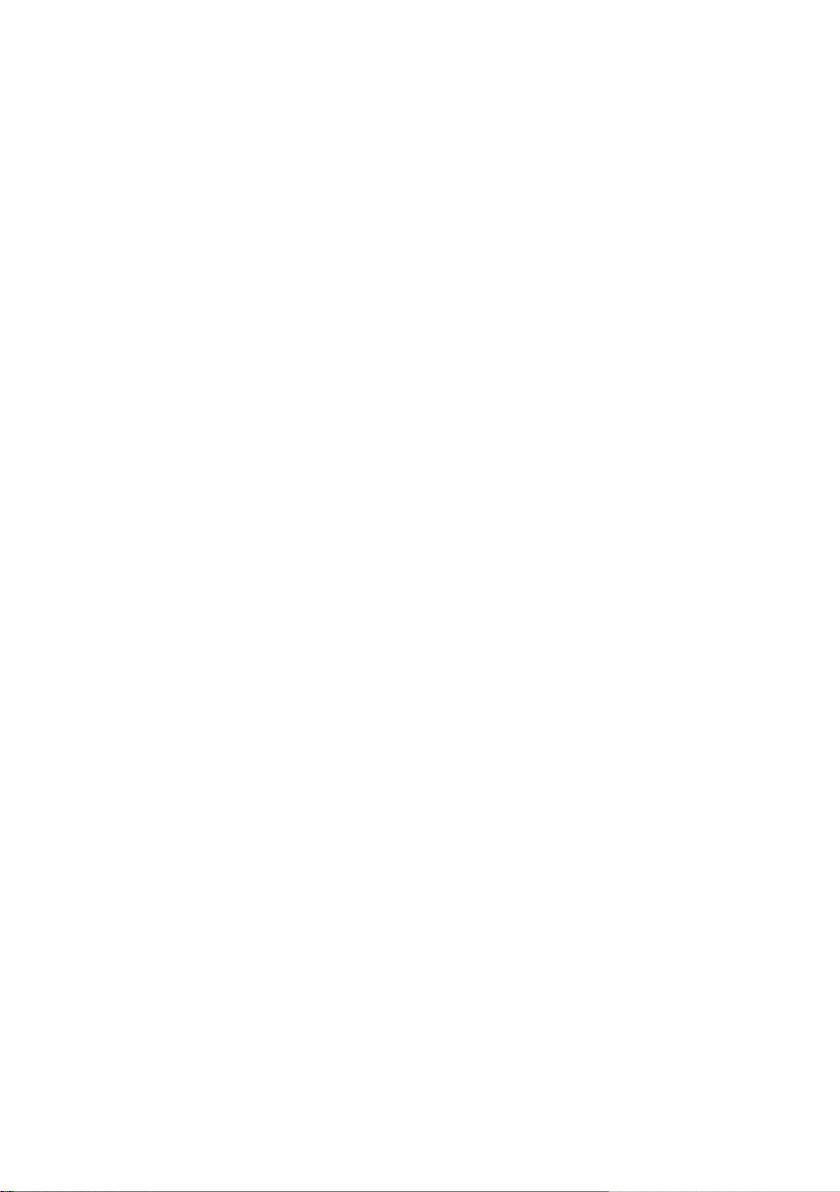
20
Melodyne essential ハンドブック
お急ぎの方に: 10 分で分かる Melodyne essential
編集を保存する
Melodyne essentialの内容は、DAWプロジェクトとともに自動的に保存されます。 編
集内容をオーディオファイルとしてMelodyne essentialから書き出すには、DAWのバ
ウンス機能を使用する必要があります。

21
Melodyne essential ハンドブック
ロード・転送・保存する
オーディオ素材をMelodyne essentialへ転送する
このツアーでは、オーディオ素材をMelodyne essentialに転送する方法と、Melodyne
essentialの使用方法の基礎について説明します。
編集するには、オーディオをDAWのトラックからMelodyne essentialに転送す
る必要があります。
[転送]ボタンを押して転送の準備を整えます。 DAWのトラックの任意の部分を
複数抽出して転送することができます。
概要
転送後は、転送部分はMelodyne essentialにより再生され、残りの部分はDAW
のトラックにより再生されます。
Melodyne essentialが再生する部分はタイムルーラーに表示されます。この再
生リージョンは編集できます。
オーディオを転送する
DAWで、編集したいプロジェクトを開きます。
Melodyne essentialを、編集したい素材が含まれているオーディオトラックにロード
します。 Melodyne essentialは、そのトラックに使用されているエフェクトチェーンの
先頭(最初のスロット)に置きます。 最良の分析結果を得るには、できるだけドライ(
未処理)でクリーンな入力信号をMelodyne essentialに供給する必要があるためで
す。
DAWの再生カーソルを、Melodyne essentialで編集したいパッセージの先頭より前
に移動します。
Melodyne essentialウィンドウ左上の[転送]ボタンをクリックし、転送の準備を整えま
す。
DAWで素材の再生を開始すると、Melodyne essentialはインポートを自動的に開始
します。 編集したいパッセージの終わりに到達したら、再生を停止します。 DAWの再
生を停止すると、Melodyne essentialの転送状態が自動的に解除されます。 転送中
に[転送]ボタンを押して転送を中断することもできます。
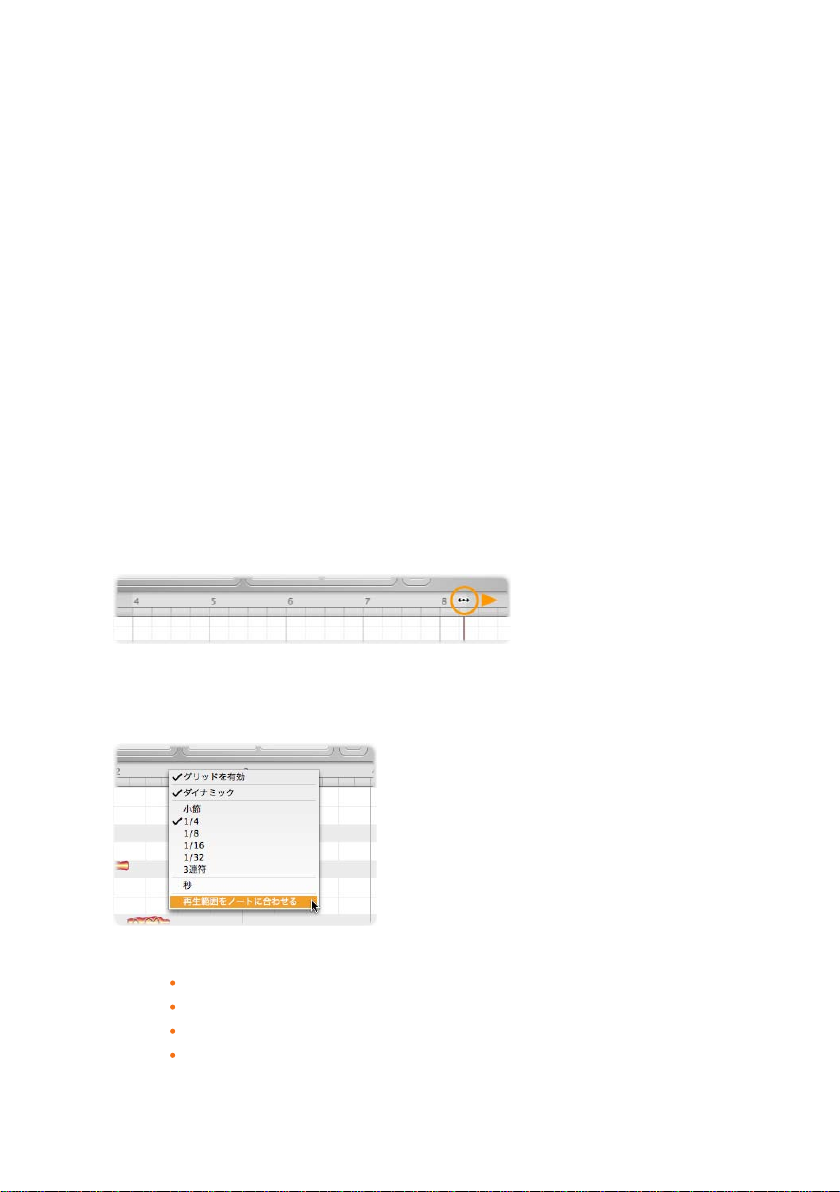
22
Melodyne essential ハンドブック
ロード・転送・保存する
DAWから別の部分のパッセージを続けて転送することもできます。 DAWの再生中に
[転送]ボタンをクリックすると、Melodyne essentialの転送機能のオンとオフを切り替
えることができ、編集したいパッセージだけを転送することができます。 つまり、再生
中にパンチインとパンチアウトが行えます。 また、転送したいパッセージの終了部分
に近づいたらDAWの再生を停止し、次のパッセージの開始部分へジャンプしてから
再びMelodyne essentialの転送機能をオンにし、またDAWの再生を再開し、次々に
転送していくこともできます。 トラック全体をMelodyne essentialに転送したり、複数
のトラックを複数のプラグインへ同時に転送することもできます。
再生範囲
転送後、これらのパッセージを再生すると、パッセージ部分はMelodyne essentialに
よって再生されます。 残りの部分はDAWによって再生されます。 つまり、編集する素
材部分は、Melodyne essentialの信号が元のトラックの信号に差し替えられて再生さ
れます。
[表示]メニューから、[再生範囲を表示]を選択します。 (ホストアプリケーションではな
く)Melodyne essentialによって再生されるリージョンがタイムルーラーに表示され
ます。 このリージョンは、マウスで枠をドラッグして拡張することができます。
リージョンを縮小するには、いくつかのノートを削除し、タイムルーラーのコンテキ
ストメニューから[再生範囲をノートに合わせる]を選択します。
関連トピック
メロディック素材のノート検出を確認し編集する
リズミック素材のノート検出を確認し編集する
メインツールを使って操作する
転送したオーディオファイルを管理し、不明なファイルを指定する
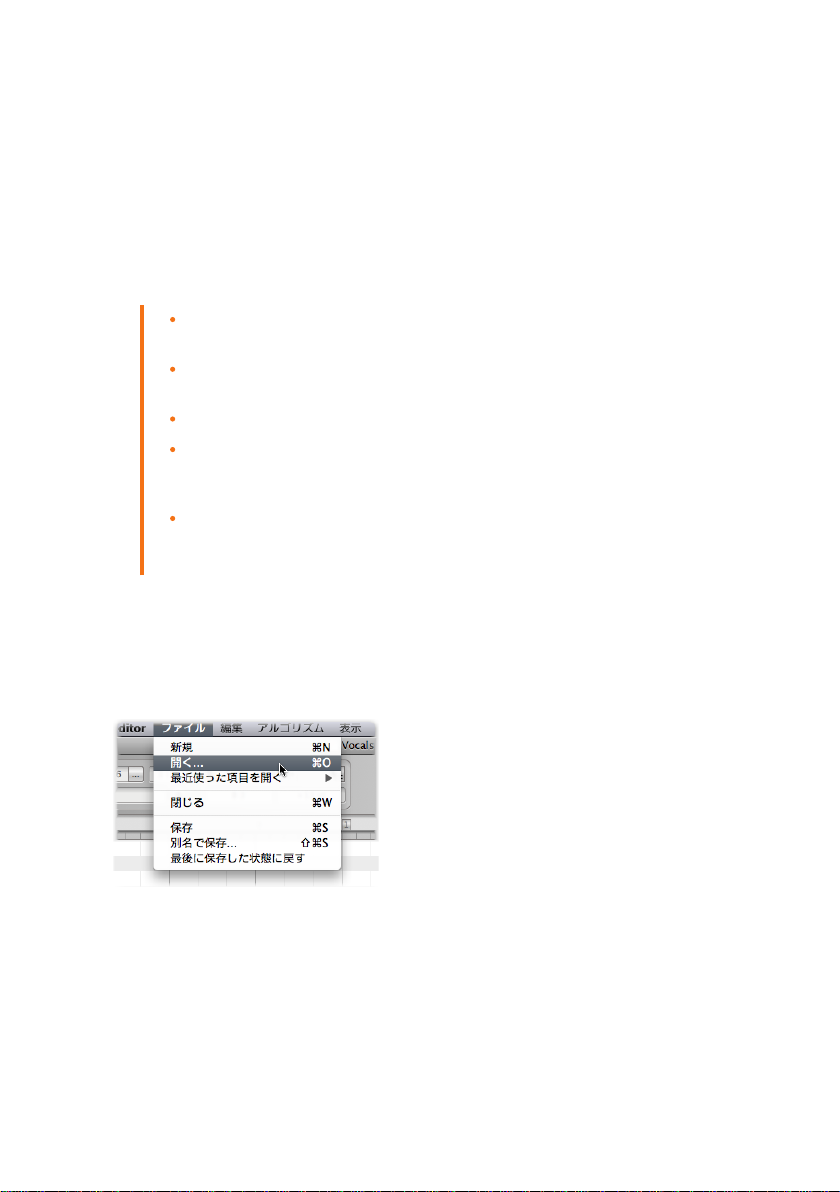
23
ロード・転送・保存する
Melodyne essential ハンドブック
Melodyne essential Stand-Alone でオーディオをロード・保存する
このツアーでは、Melodyne essential Stand-Aloneでオーディオファイルを開いて保
存する方法と、使用可能なデータフォーマットについて説明します。
ファイルは、[ファイル]メニューの[開く]・[最近使った項目を開く]・[最後に保存し
た状態に戻す]コマンドでロードできます。
ファイルは、プログラムアイコンまたはウィンドウへ直接ドラッグ&ドロップして
ロ ードで き ま す。
ウィンドウにロードされた最初のファイルにより、テンポが決定されます。
ファイルを初めて保存すると、[別名で保存]ダイアログが開き、新規ファイルの
概要
フォーマットを選択できます。 これ以降、このファイルは同じフォーマットで自動
的に保存されます。
Melodyne Project Documentフォーマットでは、オーディオファイルとは別に編
集内容が保存されます。編集が完了するまでの間は、このフォーマットでファイ
ルを保存することをお勧めします。
メニュ ー を 使 って ファイル を 開 く
Melodyne essential Stand-Aloneの[ファイル]メニューから[開く]を選択し、オーディ
オファイルをファイルの選択ボックスから選択します。選択してロードすると、ファイ
ルが開きます。
[最近使った項目を開く]サブメニューを選択すると、これまでにロードしたドキュメン
トが最大20件表示されます。 希望のエントリを選択すると、(ドキュメントがハードデ
ィスクから削除されていたり、別のロケーションに移動されていなければ)ドキュメン
トが開きます。
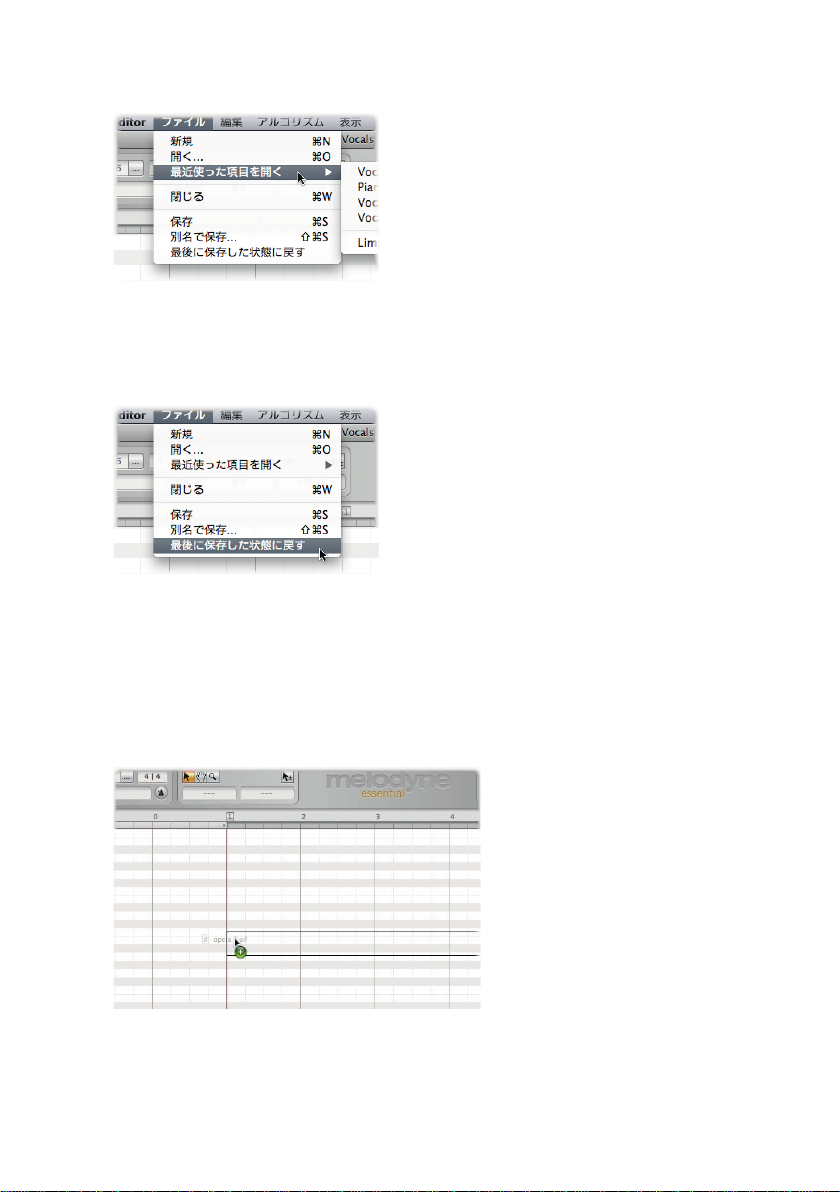
24
Melodyne essential ハンドブック
ロード・転送・保存する
編集したドキュメントが保存済みの場合、[最後に保存した状態に戻す]を選択して、
最後に保存したバージョンに戻ることができます。このコマンドを選択することで、最
後に保存した後に行った編集内容をすべて消去することができます。
ドラ ッグ & ド ロップ で ファイ ル を 開 く
Melodyne essential Stand-Aloneが開いている場合、オーディオファイルをMelo-
dyne essential画面の空のウィンドウ(起動直後のウィンドウ、または[ファイル]メニュ
ーで[新規]を選択して作成したウィンドウ)にドラッグして開くことができます。 アウト
ラインが表示され、タイムルーラー上の任意の位置にファイルをドラッグすることが
で きます。
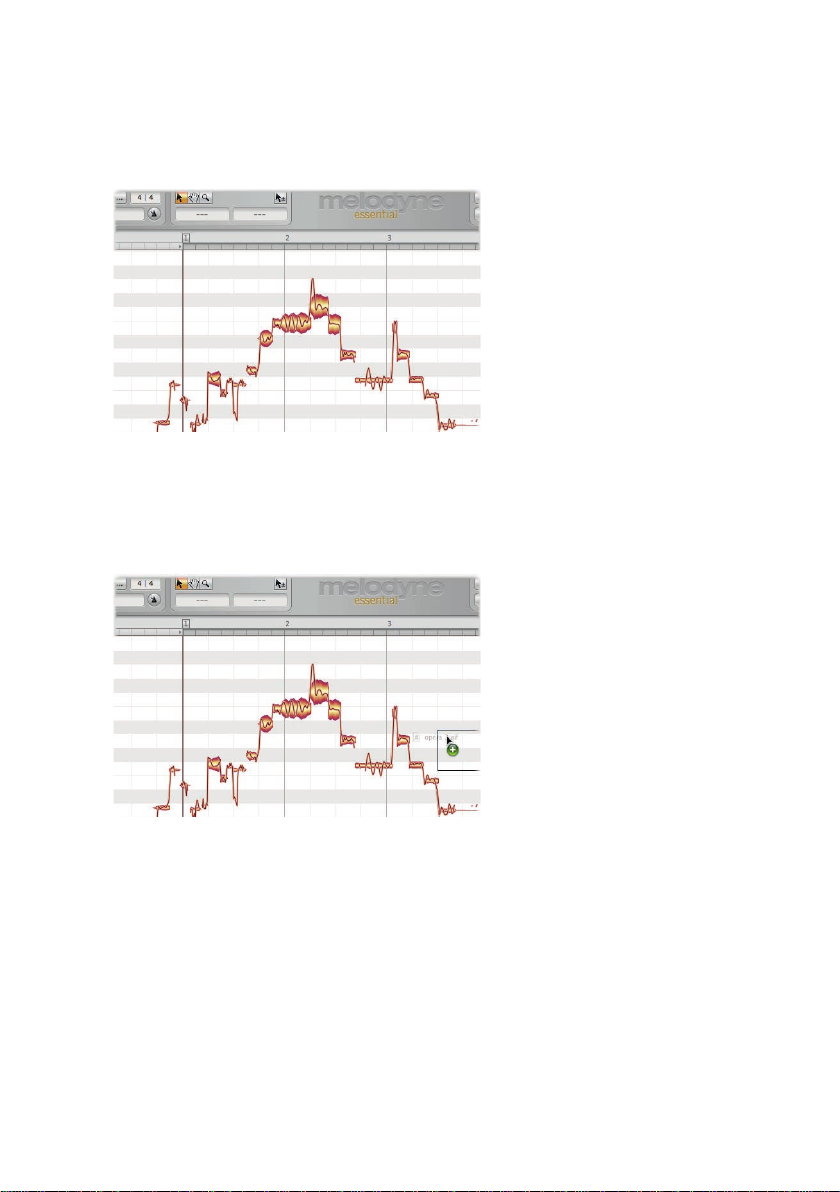
25
ロード・転送・保存する
Melodyne essential ハンドブック
ドラッグしていたファイルをリリースすると、分析が行われ、検出されたノートが編集
エリアに表示されます。
同じ方法で、複数のファイルをウィンドウへドラッグし、自由に配置することもできま
す。複数のテイクから1つの新しいサンプルを作成する場合などに便利です。 ドキュ
メントのテンポは、最初にロードされたファイルから算出されますが、いつでも変更
で きます。
作業内容を保存する
ファイルの編集後、[ファイル]メニューで[保存]を選択すると、[別名で保存]ダイアロ
グが開き、新規ファイルのフォーマットを選択できます。 デフォルトでは、元のファイ
ルの名前とフォーマットが選択されます。 [OK]をクリックすると、編集済みバージョン
のファイルと元のファイルが置き換わります。 新規ファイルとは別に、元のファイルも
保存されます。 元のファイルには、「オリジナル」を示す「.orig」が名前の後に付けられ
ます。 このバックアップ保存は、Melodyne essential Stand-Aloneのデフォルト操作
です。 この機能を使用したくない場合、[保存前に既存のファイルのバックアップを作
成]のチェックボックスを外します。
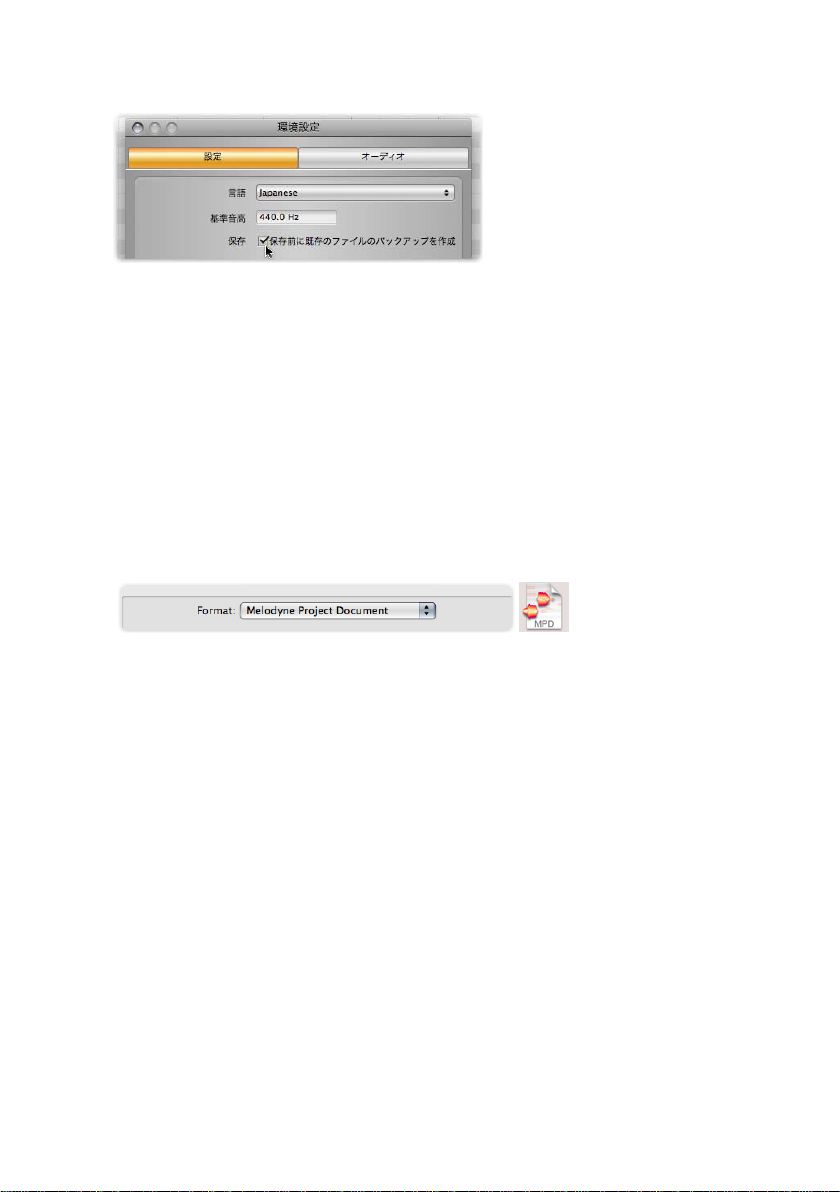
26
Melodyne essential ハンドブック
ロード・転送・保存する
ファイルフォーマットを選択してファイルを保存し、同じファイルを使って作業を行う
場合、これ以降このダイアログは表示されません。 [保存]コマンドを使うたび、新しい
バージョンのファイルと前回保存されたファイルが置き換わります。
[別名で保存]ダイアログでは、ファイルに対して別のフォーマットを選択し、新しい名
前を付けることができます。 一般的なオーディオファイルフォーマットに加え、[MIDIフ
ァイル]と[Melodyne Project Document]の2つのオプションも選択できます。
Melodyne Project Documentとして保存する
Melodyne Project Documentでは、作業内容をノンディストラクティブに保存できま
す。D A W に み ら れ る「 1トラックの ソ ング ファイ ル 」の ような も の で す。
それではどのような違いがあるのでしょうか。 オーディオファイルとして作業内容を
保存する場合について考えてみましょう。 この場合、編集は新規ファイルに「焼き付
け」られます。 後で何かを変更するには、ファイルをロードし、改めて分析を行う必要
があります。そうなると、オーディオファイルを操作する前に、またすべてのノートを
確認して編集しなければなりません。 また、編集はオーディオデータに焼き付けられ
ているため、動作を取り消すこともできません。 このような理由から、オーディオファ
イルとして作業内容を保存するのは、ファイルへの作業が完全に終了し、別のソフト
ウェアアプリケーションでこのファイルを使用したいときにのみ行うのが好ましいで
しょう。
対して、[Melodyne Project Document]フォーマットでは、編集内容がオーディ
オデータとは別に保存されます。 「.MPD」の拡張子が付いたこのドキュメントに
は、Melodyne essential Stand-Aloneの分析(ノート検出)に基づくデータだけでな
く、編集内容の記録も保存されます。 そのため、オーディオファイルを再分析する
必要がなく、前回の編集の状態から続けて作業を行うことができます。 編集内容は
Melodyne essentialによりリアルタイムで適用されるため、オーディオファイル自体
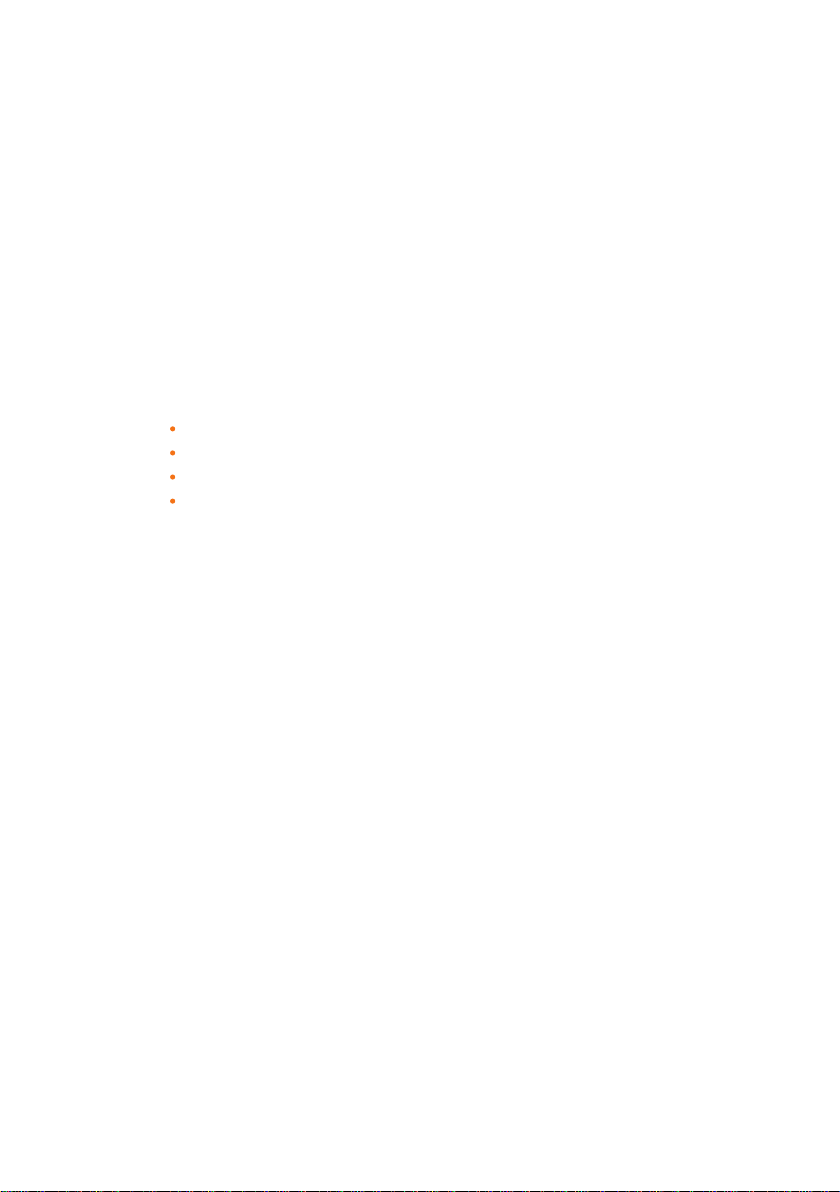
27
ロード・転送・保存する
Melodyne essential ハンドブック
は変更されません。 編集が完了するまでの間はMPDフォーマットで保存し、オーディ
オファイルで保存するのは編集が完了した場合のみにしましょう。
この際、ひとつ注意点があります。 MPDフォーマットではオーディオファイルを参照し
ているだけなので、MPDファイルにはオーディオファイルは含まれていません。 作業
内容を別のコンピュータまたは第三者に転送したい場合、MPDファイルとともに、使
用されているオーディオファイルも転送する必要があります。 オーディオを直接プロ
グラムに録音する場合は、Melodyne essential Stand-Aloneは以下のように動作し
ます。 MPDファイルを保存すると、[Audio]と名前の付けられたフォルダに録音テイク
が置かれ、MPDファイルとともに保存されます。
関連トピック
タイムグリッドをオーディオに合わせる
メロディック素材のノート検出を確認し編集する
リズミック素材のノート検出を確認し編集する
メインツールを使って操作する
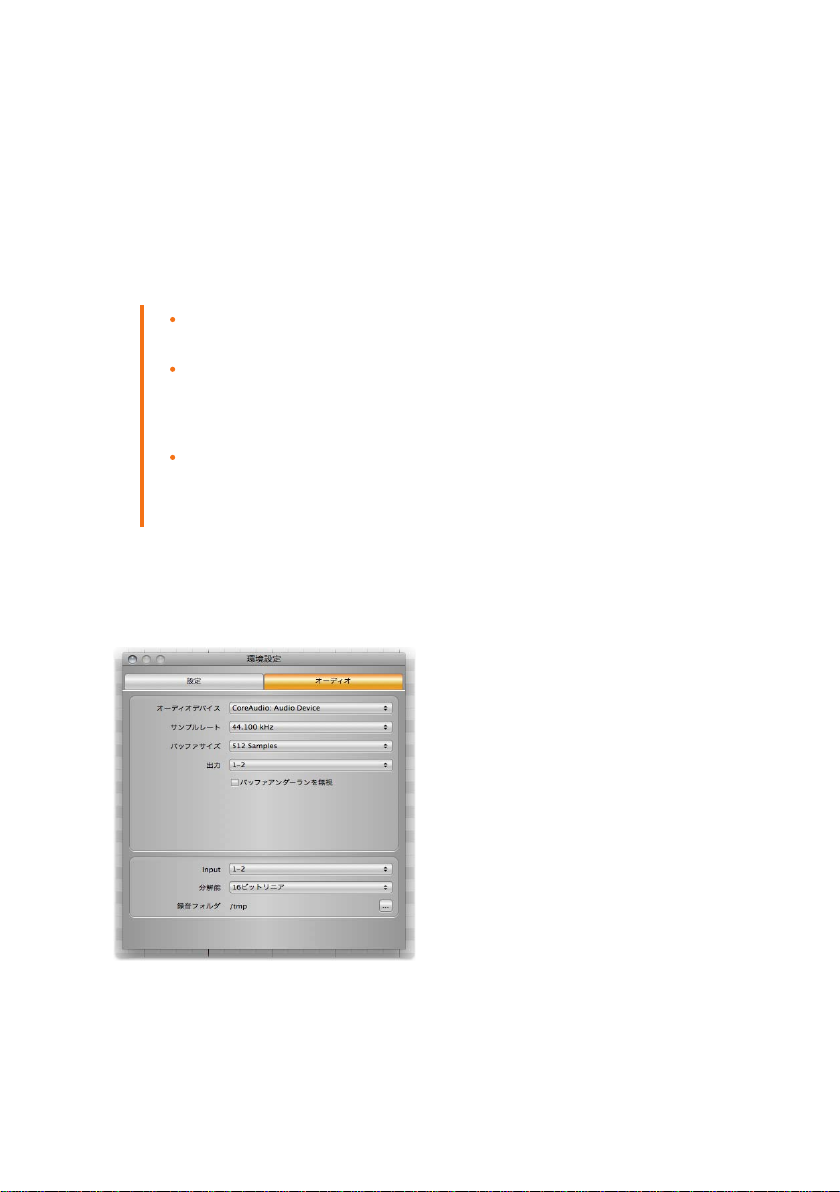
28
Melodyne essential ハンドブック
ロード・転送・保存する
Melodyne essential Stand-Alone でオーディオを録音する
このツアーでは、Melodyne essential Stand-Aloneでオーディオファイルを録音する
方法と、その際の注意点について説明します。
初めて録音する場合、[環境設定]ダイアログの[オーディオ]タブで、使用するオ
ーディオ入力を選択します。
一定のテンポを使用するは、メトロノームを使うか、テンポを手動で設定しま
す。 何の設定も行わない場合、Melodyne essential Stand-Aloneは再生中に録
音内容のテンポを分析し、テンポの揺れに合わせてBPM表示とグリッドを更新
しま す。
概要
Melodyne essential Stand-Aloneを録音可能にするには、準備ができたらトラ
ンスポートの録音ボタン(再生ボタンの隣の丸いボタン)をクリックします。 録
音ボタンのオン/オフを切り替えることで、テイク中にパンチインとパンチアウト
を行うことがで きます。
オーディオ設定
Melodyne essential Stand-Aloneで初めて録音する場合は、録音前に[環境設定]の[
オーディオ]タブを開き、正しく設定されているかどうか確認する必要があります。
上側の枠には、オーディオの一般設定が表示されています。 すでにMelodyne es-
sentialでファイルをロード・再生・編集し、問題なく機能するようであれば、設定を変
更する必要はありません。 (Macでは、デフォルトでは内蔵のCore Audioハードウェア
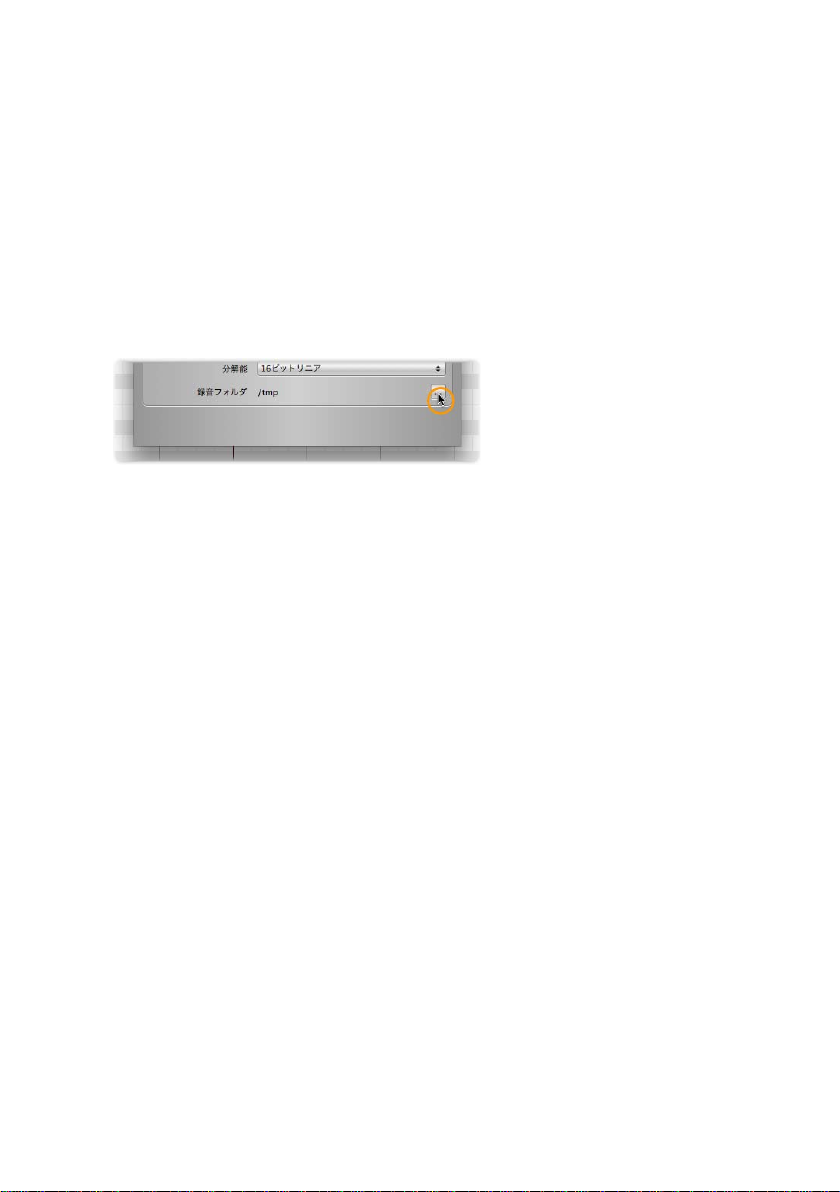
29
ロード・転送・保存する
Melodyne essential ハンドブック
を使用しています。 PCでは、ご使用のオーディオハードウェアのASIOドライバを選択
する必要があります。)
下側の枠では、使用するオーディオハードウェアのオーディオ入力を選択できます。
このパラメータは、ご使用のオーディオハードウェアに複数の入力がある場合にのみ
必要となります。 リストボックスでは、録音の解像度を選択できます。 一般的には、16
ビットまたは24ビットのリニアを選択します。 一番下の行には、録音が保管されるフ
ォルダのパスが表示されます。 ロケーションを選択するには、右のアイコンをクリック
して選択ボックスからフォルダを選択します。
ファイルは、保存すると指定のフォルダに新規ファイルとして作成されます。そのた
め、[録音フォルダ]には、すべてのファイルに共通の一時フォルダを選択しておくこと
をお勧めします。 この[録音フォルダ]とは、作業内容を保存するまでの一時的な保管
場所として機能するフォルダを指しています。 ですので、レコーディングセッションご
とに別のロケーションを選択する必要はありません。
テンポとメトロノー ム
Melodyne essential Stand-Aloneに録音する前に、テンポについて考慮する必要が
あります。 動作形態としては2種類あります。 1つは、グリッドが音楽に従う形態です。
この場合、Melodyne essentialがテンポの変動を解釈します。その結果、ソングテン
ポはさまざまに変化し、それに合わせてグリッドが伸縮されます。 もう1つは、音楽が
グリッドに従う形態です。この場合、テンポは一定となり、ノートはグリッドラインの左
や右にずれます。
([ファイル]>[新規]を選択して)Melodyne essential Stand-Aloneに空の新規ドキュ
メントを作成する際、デフォルトのテンポは120 BPMに設定されています。 この場合、
テンポパラメータを変更せず、かつ、メトロノームをオンにしないまま、録音を開始し
てから一定時間後に停止すると、その後分析が行われ、録音内容のテンポが検出さ
れます。 このオプションは、たいていの場合うまく機能し、間違いが生じることもあま
りありませんが、演奏によるテンポの微妙な揺れがテンポ変更として認識されてしま
うことがあります。 その結果、テンポ表示が再生中に変化し、編集エリアのグリッドも
録音内容のテンポの揺れに合わせて伸縮します。

30
Melodyne essential ハンドブック
ロード・転送・保存する
固定のテンポと等間隔のグリッドラインを使用したい場合は、録音前に、希望のテン
ポを手動で設定しておくか、メトロノームをオンにしておきます。 このいずれかまた
は両方を行うと、Melodyne essential Stand-Aloneは固定のテンポを使用します。 こ
の場合、録音後にテンポ表示が変化することはなく、グリッドも固定されます。 分析が
行われると、演奏によるテンポの揺れはすべて検出されます。揺れが検出された部分
のノートはグリッドラインから離れて(グリッドライン上になく、2つのグリッドライン
の間に)表示されます。
メトロノームをオンにするには、メトロノームの形が描かれた丸いアイコンをクリッ
クします。 マウスをドラッグして、メトロノームのボリュームを変更できます。
録音を開始・停止する
再生カーソル(この場合録音カーソルとなります)を、録音を開始したい位置から少
し左にずらして配置します。 カウントインはありませんので、カーソルで録音の開始
位置とテンポを確認することができます。 その後、トランスポートの録音ボタンをクリ
ックし ま す 。
録音ボタンが点灯し、トランスポートキーの下のメーターに受信オーディオ信号のレ
ベルが表示されます。 クリッピングが生じないよう、最大レベルを確認し、ご使用のミ
キサーや再生デバイスの出力を調整します。
準備が整ったら、再生ボタンをクリックして録音を開始します。
録音ボタンをもう一度クリックすると録音が止まり、さらにもう一度クリックすると録
音が再開します。 このように切り替えることで、再生中にパンチインとパンチアウトが
行えます。 停止ボタンをクリックすると、録音が終了し、カーソルが停止します。 録音

31
ロード・転送・保存する
Melodyne essential ハンドブック
は、前回の録音と同じ位置から開始し、同じ位置で停止してかまいません。この場合、
前の録音は消去されますが、[取り消す]コマンドを選択すれば前回のテイクに戻るこ
とができます。 分析が実行中であっても、録音内容を再生して確認し、同じように取り
消すことができます。
関連トピック
Melodyne essential Stand-Aloneの環境設定
タイムグリッドをオーディオに合わせる
メロディック素材のノート検出を確認し編集する
リズミック素材のノート検出を確認し編集する
メインツールを使って操作する

32
Melodyne essential ハンドブック
オーディオを表示・ナビゲート・再生する
再生・ナビゲーション・ズーム
このツアーでは、Melodyne essentialのblobをナビゲート・再生・ズーム・表示する方
法について説明します。
(DAW停止中)の再生機能:
再生カーソルの位置を設定するには、タイムルーラーをクリックします。
クリック位置から再生を開始するには、タイムルーラーをダブルクリックします。
現在の選択範囲を再生するには、タイムルーラーをAlt+ダブルクリックします。
ほとんどのホストアプリケーションでは、スペースバーを押してMelodyne es-
sentialの再生を停止できます。
前/次のblobを選択して再生するには、矢印キーを使います。
再生を停止して再生カーソルの位置を設定するには、タイムルーラーをクリッ
クし ま す 。
スクラブするには、タイムルーラーをクリック&ドラッグします。
ナビゲーションとズーム機能
ウィンドウのサイズを変更するには、右下隅をドラッグします。
表示エリアを移動するには、Commandを押したまま編集エリアの背景をドラッ
グしま す。
概要
上下にスクロールするには、マウスホイールを使います。左右にスクロールす
るには、Shiftを押したままマウスホイールを上下にスクロールします。
表示エリアを水平方向/垂直方向にズームするには、Command+Altを押したま
ま編集エリアをドラッグします。
縦軸と横軸を同時にズームするには、Command+Altを押したままマウスホイ
ールを使います。
現在選択している1つまたは複数のblobにズームするには、Commandを押し
た ま ま ダ ブ ル クリックし ま す。
ズームアウトするには、Commandを押したまま編集エリアの背景をダブルクリ
ックし ま す。
表示を水平方向/垂直方向に移動するには、スクローラーをドラッグします。
表示を水平方向/垂直方向にズームするには、スクローラーの端をドラッグしま
す。
表示部分の長さを伸ばすには、スクローラーの左端または右端を外向きにドラ
ッグします。この機能はプラグインでは重要となります(最初の4小節だけを転
送してこの部分を操作し、第20小節に何かを挿入したい場合など)。
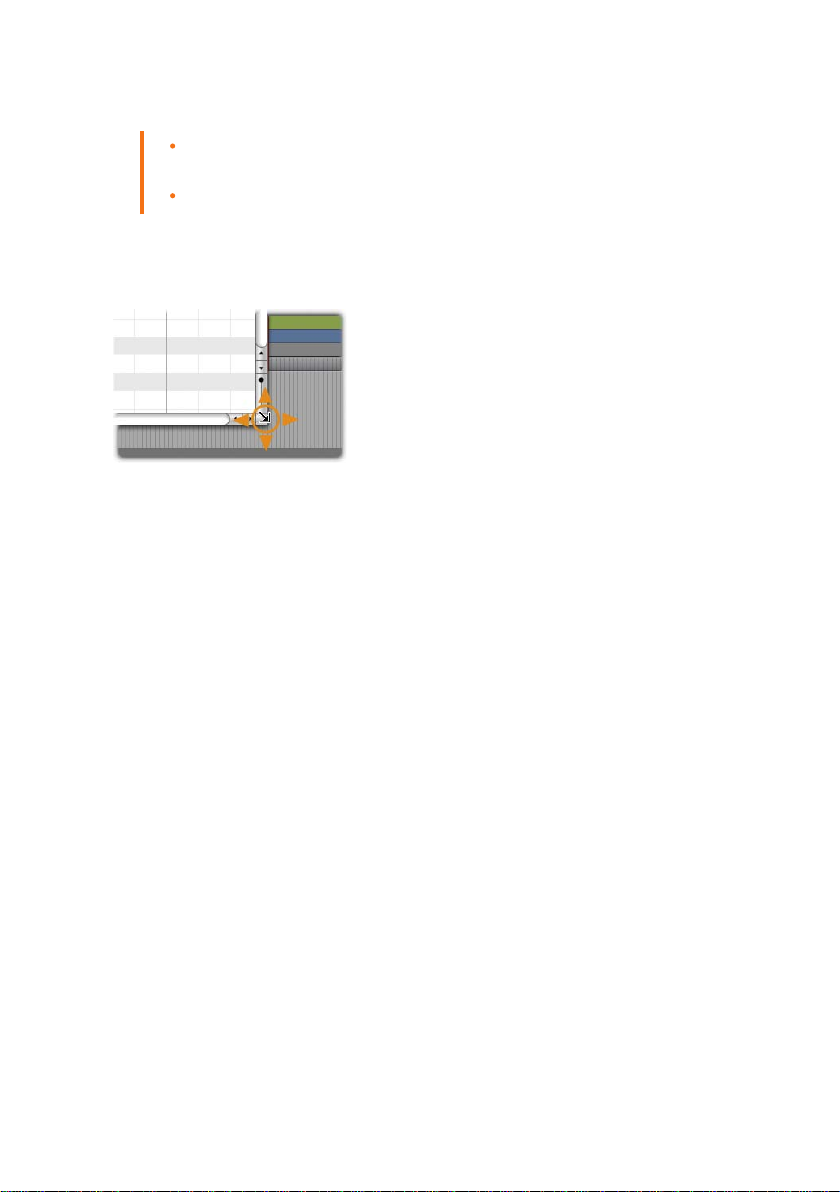
33
オーディオを表示・ナビゲート・再生する
Melodyne essential ハンドブック
すべてのノートを水平方向/垂直方向にズームするには、スクローラーをドラッ
グしま す。
blobのサイズを調整するには、ウィンドウ右下隅のスライダーを使います。
ウィンドウサイズを変更する
ウィンドウのサイズを変更するには、右下隅をドラッグします。
画面上のコントロールとキーボードを使って再生をコントロールする
Melodyne essential PluginはDAWに統合され、Pro Toolsの再生に完全に合わせら
れます。 DAWで再生位置を変更すると、その情報はMelodyne essential Pluginに
伝達され、新規位置が反映されます。 DAWがスタートすると、Melodyne essential
Pluginもスタートします。 つまり、DAWの「スレーブ」として動作します。 Melodyne
essential PluginからDAWの再生カーソルの開始・停止・位置変更をコントロールす
ることはできません。 Melodyne essential Pluginが開いており、画面の一番前に表示
されている場合、Shift・Alt・Commandキーと矢印キーを使ってMelodyne essential
Pluginを操作することができますが、コンピュータキーボードのトランスポート機能
とコマンドはDAWの操作に使用されます。
コンピュータキーボードの矢印キーを使って、画面上のblobを順に選択することが
できます。 blobが選択されると、blobのサウンドが再生されます。
タイムルーラーを使って再生とスクラブをコントロールする
これらの機能は、DAWが停止している場合にのみ使用できます。 DAWの再生がスタ
ートすると、Melodyne essential Pluginは上記の「スレーブ」状態に戻り、DAWの動
作に従います。
クリック位置から再生をスタートさせるには、タイムルーラーを(または編集エリア背
景を直接)ダブルクリックします。 Altを押したまま同じ操作を行うと、再生範囲が現在
の選択範囲に限定されます。
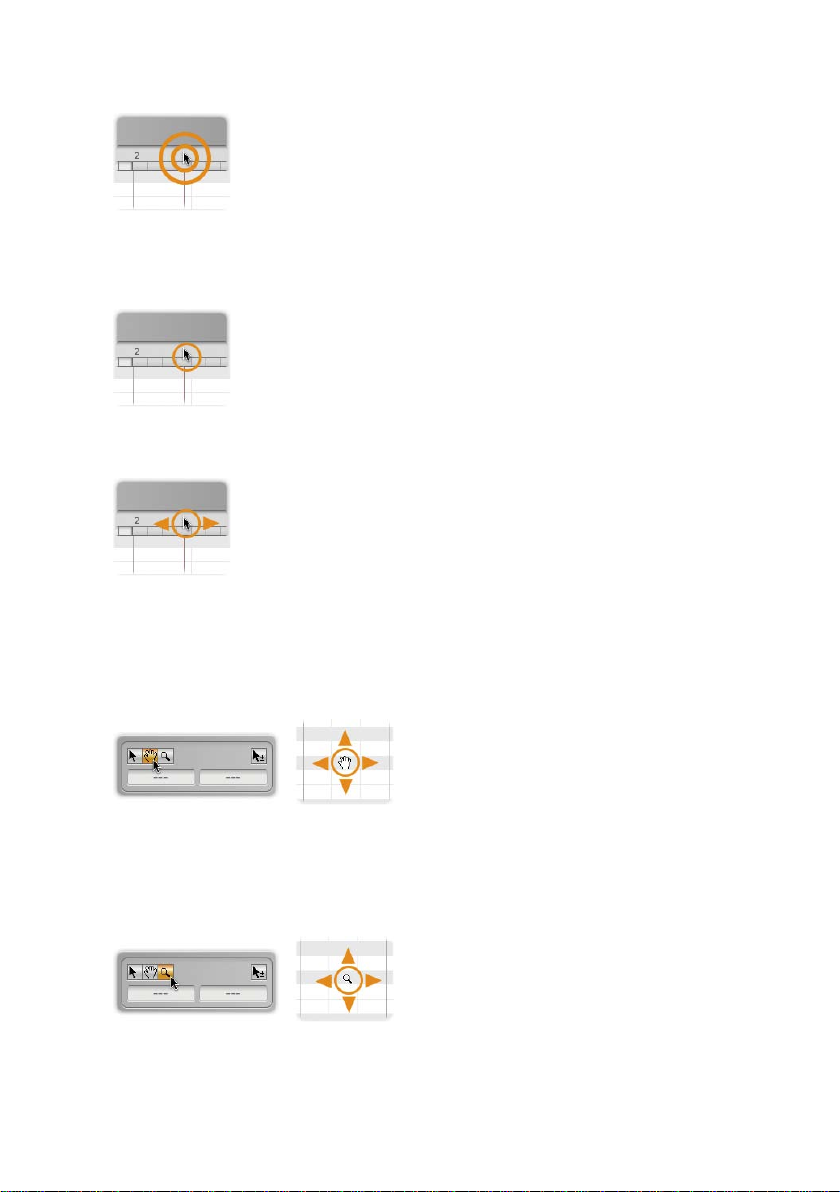
34
Melodyne essential ハンドブック
オーディオを表示・ナビゲート・再生する
タイムルーラーをクリックすると、再生カーソルがクリック位置に移動し、再生が停止
しま す。
オーディオ素材内をスクラブするには、タイムルーラーをクリック&ドラッグします。
blobのナビゲーションとズーム
マウスで表示エリアを移動するには、スクロールツール(メインツールのドロップダ
ウンの手の形をしたアイコン)を選択するか、Commandキーを押したままドラッグし
ます。
マウスで表示エリアをズームするには、ズームツール(メインツールのドロップダウ
ンのルーペの形をしたアイコン)を選択するか、Command+Altキーを押したままド
ラッグします。 ルーペを使えば、水平または垂直方向にズームすることができます。ズ
ームの度合いは方向により異なります。
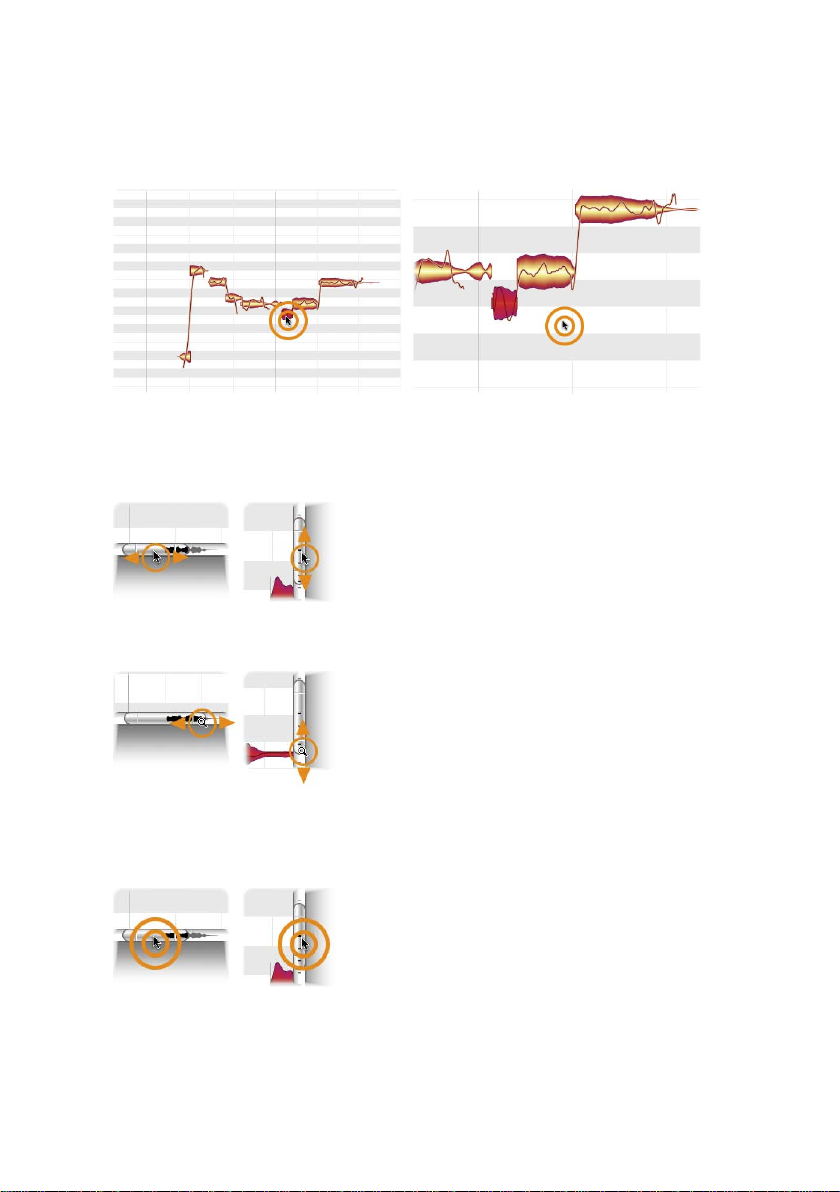
35
オーディオを表示・ナビゲート・再生する
Melodyne essential ハンドブック
選択されている1つまたは複数のblobにズームするには、Command+ダブルクリッ
クします。 ズームアウトするには、編集エリアの背景をダブルクリックします。
表示範囲を移動するには、水平または垂直スクローラー(スクロールボックス)をド
ラッグします。 スクローラーには、blobの配置を示す縮小イメージが表示されていま
す。
表示をズームするには、スクローラーの端をドラッグします。
すべてのblobが表示されるようズームを調整するには、スクローラーの中央をダブ
ル クリックし ま す。

36
Melodyne essential ハンドブック
オーディオを表示・ナビゲート・再生する
blobのサイズを拡大するには、ウィンドウ右下隅のスライダーを使用します。 この操
作ではボリュームは変化しません。 この機能は、音量の小さなノートが多数含まれる
素材を表示させる場合に便利です。
関連トピック
ノートを選択する
サイクルゾーンを有効にして設定する
表示オプションを選択する
タイムグリッド のオプ ション
ピッチグリッド・音階・基準音高を定義する

37
オーディオを表示・ナビゲート・再生する
Melodyne essential ハンドブック
サイクルゾーンを有効にして設定する
このツアーでは、Melodyne essentialでサイクルを行う方法について説明します。 「サ
イクル」とは、選択したパッセージを繰り返し(「ループ」)再生することをいいます。
サイクルモードは、DAWが停止中の場合にのみオンにすることができます。 DAWが
動作中の場合、サイクルは(再生自体と同じく)Pro Toolsによりコントロールされま
す。
サイクルゾーンを設定するには、タイムルーラーの下半分を水平方向にドラッ
グしま す。
サイクルモードのオンとオフを切り替えるには、サイクルゾーンをダブルクリッ
クし ま す 。
サイクルゾーンを調整するには、ゾーンの端をドラッグします。
サイクルゾーン全体を左右に移動するには、ゾーンの中央をドラッグします。
タイムグリッドが有効の場合、その選択内容がサイクルゾーンの設定位置に影
響しま す。
概要
タイムグリッドを無視して移動させたい場合は、Altを押したままサイクルゾー
ンをドラッグします。
サイクルゾーンを左右に広げるには、サイクルゾーンの左右の任意の位置を
Shift+クリックします。
サイクルゾーンを選択されているblobの最初または最後へ移動させる(最も近
いグリッドラインへスナップされます)には、サイクルゾーンをShift+ダブルクリ
ックします。 選択されているblobの最初のblobの先頭と最後のblobの末尾の
間にサイクルゾーンを移動させる(グリッドは無視されます)には、Shift+Alt+ダ
ブ ル クリッ クし ま す 。
手順
サイクルゾーンを設定するには、タイムルーラーの下半分をクリック&ドラッグしま
す。 Altキーを押したまま操作すると、タイムグリッドを無視してスタート位置とエンド
位置を自由に設定することができます。
サイクルモードのオンとオフを切り替えるには、サイクルゾーンをダブルクリックしま
す。 オフの場合、サイクルゾーンは薄い灰色で表示されます。

38
Melodyne essential ハンドブック
オーディオを表示・ナビゲート・再生する
サイクルゾーンの長さを変更するには、ゾーン右端または左端をドラッグします。 Alt
キーを押したまま操作すると、タイムグリッドを無視してスタート位置とエンド位置を
自由に設定することができます。
サイクルゾーン全体を左右に移動するには、ゾーンの中央をドラッグします。 Altキー
を押したまま操作すると、タイムグリッドが無視されます。
サイクルゾーンを左右に広げるには、サイクルゾーンの左右の任意の位置をShift+ク
リックします。 Altキーを押したまま操作すると、タイムグリッドが無視されます。
サイクルゾーンを選択されているblobの最初または最後へ移動させる(最も近いグ
リッドラインへスナップされます)には、Shiftキーを押したままサイクルゾーンをダ
ブルクリックします。 Shiftキーに加えてAltキーも押したまま操作すると、サイクルゾ
ーンはグリッドにスナップせず、選択されているblobの最初のblobの先頭と最後の
blobの末尾の間に移動します。
関連トピック
再生・ナビゲーション・ズーム
タイムグリッド のオプ ション
ノートを選択する

39
オーディオを表示・ナビゲート・再生する
Melodyne essential ハンドブック
表示オプションを選択する
このツアーでは、ノートを操作する際のMelodyne essentialのオプションについて説明
します。 以下のすべてのオプションは、[表示]メニューから選択できます。
[自動スクロール]を選択すると、再生カーソルに合わせて表示エリアがスクロー
ルしま す。
[ピッチカーブを表示]を選択すると、各音の正確な音高がblob内に曲線で表示
されます。
[ノート分割を表示]を選択すると、ノートの境界線が垂直線で表示されます。
[blob情報を表示]を選択すると、コンテキストツールが使用でき、追加ピッチル
概要
ーラーが表示されます。
[対象ノートを表示]を選択すると、音がどの拍に割り当てられているかを示す枠
が表示されます。
[再生リージョンを表示]を選択すると、DAWではなくPluginが再生する部分が
タイムルーラーに薄い色で表示されます。
自動スクロール
([表示]メニューの[自動スクロール]を選択して)自動スクロールをオンにする
と、Melodyne essentialの表示エリアが再生カーソルに合わせてスクロールします。
1つまたは複数のノートが選択されている場合、Melodyne essentialは、選択範囲が
編集されると判断し、選択範囲を表示します。このため、ノートが選択されている場合
は[自動スクロール]機能が一時的に無効となります。編集エリアの背景をクリックす
るなどしてノートの選択が解除されると、再生カーソルの位置から表示エリアのスク
ロールが再開されます。
ピッチカーブを表示
[ピッチカーブを表示]を選択すると、音の音高を示す細い曲線が各blob内に表示さ
れます。
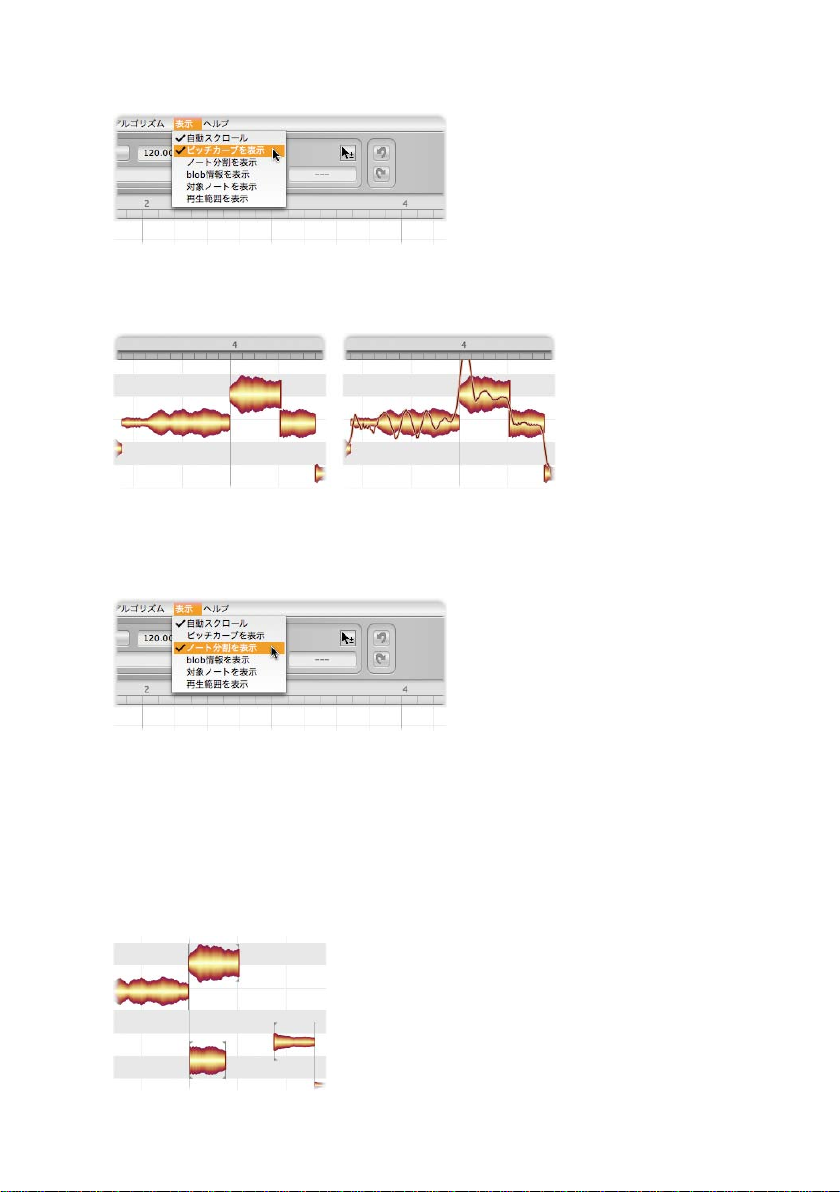
40
Melodyne essential ハンドブック
オーディオを表示・ナビゲート・再生する
左は何も表示されていない([表示]オプションで何も選択していない場合の)blob、
右はピッチカーブが表示されたblobです。
ノート分割を表示
[ノート分割を表示]を選択すると、ノートの最初と最後を示す境界線に灰色の垂直線
が表示されます。
ノート分割を表示すると、ノートの配置がより分かりやすくなる場合があります。 ま
た、メインツールを使ってドラッグし、隣り合うノートの間の境界を動かすことができ
ます。
完全に離れているノートやくっついて並んでいるノートでは、ノート分割線は太めの
括弧で表示されます。これらも動かすことができます。ノートの最初や最後をトリムし
たり、前後のノートとの間隔を空けるのに使用します。

41
オーディオを表示・ナビゲート・再生する
Melodyne essential ハンドブック
blob情報を表示
[blob情報を表示]では、各音を操作する際に参考となるさまざまな要素の表示と非
表示を切り替えることができます。
もっとも特筆するべき要素は追加ピッチルーラーです。マウスポインタをノート上に
移動させると、ノートの前に表示されます。blobをドラッグしようとすると、blobの形
をしたドラッグゾーンを示す赤い細線が表示されます。
[blob情報を表示]が選択されている場合、マウスポインタをノート上に移動させる
と、ノートの最初に合わせた垂直線もタイムルーラーに表示されます。これにより、よ
り正確な位置合わせが行えます。

42
Melodyne essential ハンドブック
オーディオを表示・ナビゲート・再生する
対象ノートを表示
[対象ノートを表示]を選択すると、Melodyneが各ノートのスタート位置として検出し
た位置が赤い縦線で表示され、各blobを囲む灰色の枠が表示されます。
この枠は、半音単位のグリッド線に一致しています。つまりこれは、Melodyneが(オー
ディオ分析に基づいて)ノートの音高と拍子または小節内の位置をどのように仮定し
ているかを示しています。ほとんどの場合この仮定は正確に行われますが、必ずしも
正しいとは限りません。参考としてとらえておくとよいでしょう。 この枠は、マクロを使
って部分的なクオンタイズをノートに適用する際にノートが引き寄せられる先の音
高と時間上の位置も示しています。
再生リージョンを表示
このオプションを選択すると、ホストアプリケーションからMelodyne essentialに転
送されたパッセージが表示され、Pro ToolsではなくPluginが再生する部分が表示さ
れます。

43
オーディオを表示・ナビゲート・再生する
Melodyne essential ハンドブック
パッセージの長さ全体が、タイムルーラーに薄い色で表示されます。
関連トピック
再生・ナビゲーション・ズーム
タイムグリッド のオプ ション
ピッチグリッド・音階・基準音高を定義する

44
Melodyne essential ハンドブック
ノート検出を確認し編集する
メロディック素材のノート検出を確認し編集する
このツアーでは、モノフォニック素材でのノート検出を確認する方法と、ノートを再配置
する方法について説明します。
場合によっては、音に倍音が多く含まれている場合にノートの音高が1オクターブ高
く検出されてしまったり、ノート分割が多すぎたり少なすぎたりすることがあります。
このような検出結果は、簡単に修正することができます。
間違って検出されたノートを再配置するには、正しいノート位置(潜在的な音と
して表示されているノート)をダブルクリックするか、間違っているノート(有効
な音として表示されているノート)を正しい音高へドラッグします。
再生する際、モニタリング用のシンセ音を使用すると、検出されたメロディだけ
を元のサウンドから抽出して聴くことができるため、確認するのに便利です。
概要
ノート分割を設定または削除するには、ノートの上半分をダブルクリックする
か、既存のノート分割を動かします([表示]メニューで[ノート分割を表示]オプシ
ョンを選択する必要があります)。
手順
オーディオを転送またはロードした後、他のツールから少し離れたところにある±の
アイコンをクリックして[ノートアサインメントツール]を選択し、ノートアサインメント
モードに切り替えます。 技術的な理由により、このモードに切り替えると取り消し履歴
が消去されます。そのため、このモードに変更する前の動作については、モード変更
後取り消すことはできません。
編集エリアの背景の配色が変わり、ノートアサインメントモードであることが
示されます。このモードでは、ノートの音自体の編集はできません。 このモード
は、Melodyne essentialによるオーディオ素材に含まれる音の解釈を確認し、修正す
るためのモードです。 表示されているノートと実際に演奏された音を一致させるた
めに、間違って解釈されたノートを正しい音高へ配置し、今後行う編集の下準備を行
います。
このモードでは、空洞のノート(潜在的なノート)と空洞でないノート(有効なノート)
の両方が表示されます。
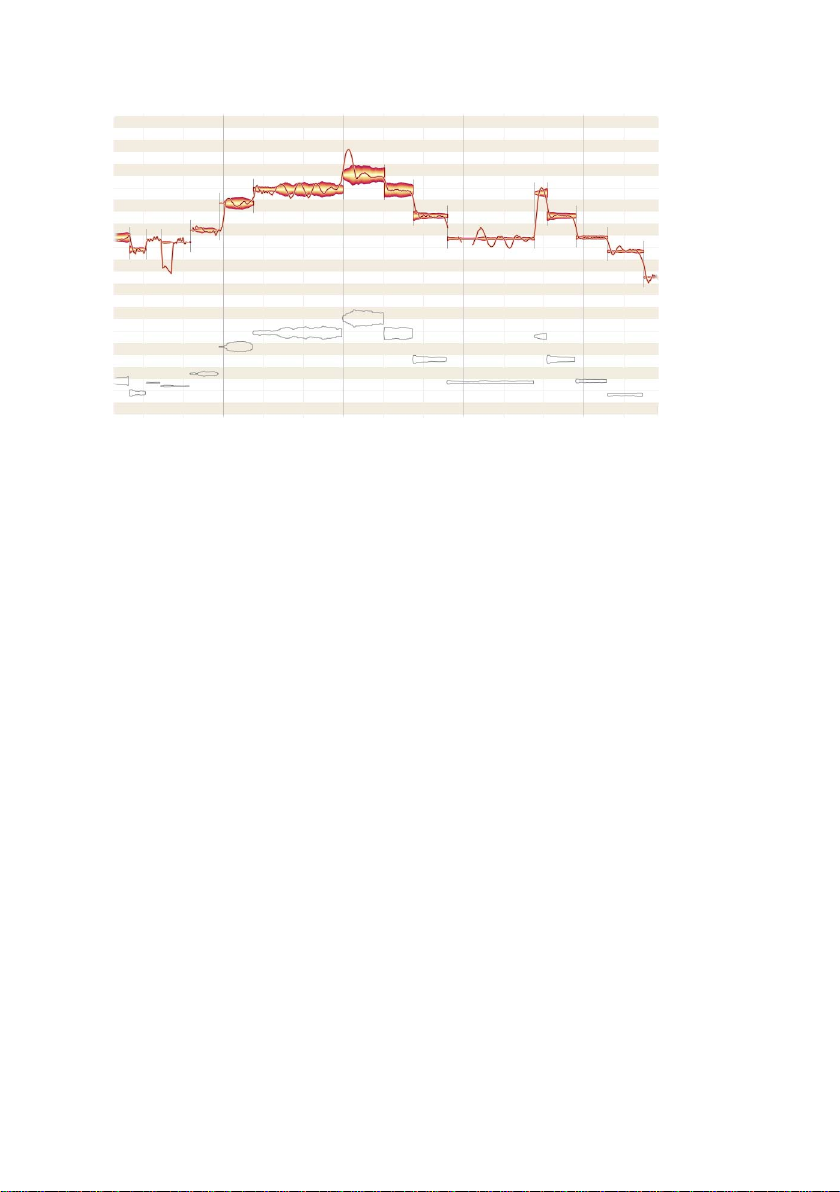
45
ノート検出を確認し編集する
Melodyne essential ハンドブック
有効なノートとは、分析結果に従ってMelodyne essentialにより配置されたノートの
うち、その信頼性が高いと判断されたノートのことをいいます。 Melodyne essential
は、素材内でこれらの音が実際に演奏され、聞こえているものと仮定して動作します。
空洞として表示される潜在的なノートとは、有効なノートの次に信頼性が高いと判断
された、有効なノートの代わりとなる可能性のあるノートのことをいいます。 素材内
で聞こえている音が、こういった潜在的なノートである可能性もないわけではありま
せんが、有効なノートがこれらの音である可能性の方が高いと判断されています。 こ
こで重要となるのは、オーディオ素材に含まれる音が正しく検出されているかどうか
です。Melodyne essentialは高い検出精度を誇りますが、それでもノートが間違って
検出されることがまったくないわけではありません。
たとえば上図では、検出された有効なノートの1オクターブ下に空洞のノートが表
示されています。 このような現象はなぜ起こるのでしょう? これは、録音された楽
器のサウンドに、基音の1オクターブ上の倍音が存在しているかどうかをMelodyne
essentialがはっきりと判断できなかったためです。 倍音が存在する場合、メロディ全
体が1オクターブ高く検出されている可能性があります。 その場合、メロディに含まれ
るノートの実際の位置は、検出されたノートより1オクターブ低いところである可能性
があります。これらのノートが潜在的なノートとしてここに表示されているのはその
ためです。
演奏方法や歌い方によって、メロディに含まれるノートのうち1つのノートだけに他
のノートとは異なる倍音構造がある場合、このノートが1オクターブ低く検出されるこ
とがあります。 このような場合、メロディラインが突然Vの字を描いて急激に変化しま
す。このVの字が、エラーを見つける際の目安となります。

46
Melodyne essential ハンドブック
ノート検出を確認し編集する
このような解釈エラーを修正するには、正しい音高に配置されている潜在的なノート
をダブルクリックします。 こうすると、潜在的なノートが有効なノートとなり、間違って
配置されている有効なノートが無効に切り替わります。 また、間違って配置されてい
る有効なノートを正しい音高へドラッグしてもかまいません。 ノートを正しい音高に
正確にドロップする必要はありません。
ドラッグするとノートの新しい検出がトリガーされ、「正しい音高を上方向で探す」と
ガイドラインが表示されます。 ノートをリリースすると、最も信頼性が高いと思われる
音高へノートがジャンプします。

47
ノート検出を確認し編集する
Melodyne essential ハンドブック
モニタリング 用 シン セ 音
ノートの配置を確認し修正する際に便利なシンセ音は、ツールバーの下にある正弦
波が描かれた丸いアイコンをクリックして選択します。 このボタンは、ロータリーコン
トロールを兼ねています。 オンの場合、各blobがシンセ音で再生されます。 ロータリ
ーコントロールとして操作し、シンセ音のボリュームを変更するには、ボタンをクリッ
クしてから上下にドラッグします。
このボタンを使う理由は何でしょうか? 簡単です。 モニタリング用シンセ音を使え
ば、現在表示されている有効なノートを聴くことができます。こうすることで、これらの
ノートが、素材に含まれている可聴音に一致しているかどうかを簡単に確認すること
が できま す。
空洞でないblobは、オーディオファイルに含まれる音楽を音写したものと考えるとよ
いでしょう。 シンセ音を使うと、MIDI音源でこの音写を確認することができ、すべての
ノートが正しいオクターブに配置されているかどうかを簡単に確認できます。 上記の
手順に従ってノートを再配置していけば、より迅速に理想形に到達することができま
す。 理想形とは、空洞でないblob(有効なノート)が、実際に演奏されたすべてのノー
トだけを示している状態です。

48
Melodyne essential ハンドブック
ノート検出を確認し編集する
ノート分割
マウスポインタをblobの少し上に重なるように置くと、マウスポインタがノート分割
ツールに変化します。 こうすれば、通常のノート分割ツールと同じようにノートを分割
したり分割を削除したりすることができます。
ノートアサインメントモ ードを 終了 する
ノートアサインメントモードを終了するには、他のツールを選択します。 このモード
を終了すると、変更内容に従って再分析が行われます。再分析には若干の時間がか
かります。
関連トピック
リズミック素材のノート検出を確認し編集する
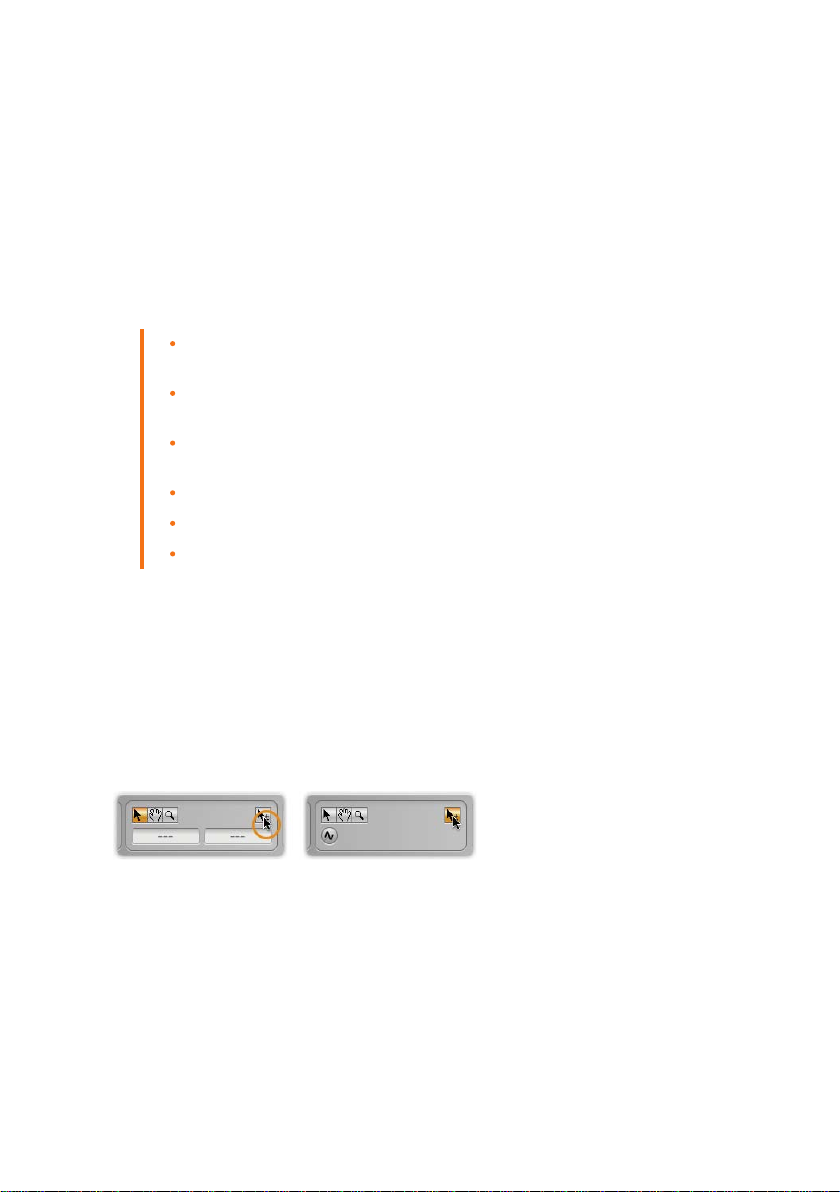
49
ノート検出を確認し編集する
Melodyne essential ハンドブック
リズミック素材のノート検出を確認し編集する
このツアーでは、リズミック素材でのノート検出を確認する方法と、ノートを再配置する
方法について説明します。
リズミック素材では音階上の配置を行うことはありません。この場合、ノート分割の確
認と修正だけを行います。
ノートアサインメントモードをオンにするには、ノートアサインメントツールを
選択します。
パーカッシブな素材での検出結果を編集する場合、操作するのはノート分割の
挿入と削除のみとなります。
ノート分割を表示するには、[表示]メニューの[ノート分割を表示]を選択しま
す。
概要
ノート分割を挿入するには、blobの上半分をダブルクリックします。
ノート分割を削除するには、既存のノート分割をダブルクリックします。
ノートアサインメントモードを終了するには、ツールバーで別のツールを選択
しま す。
手順
オーディオを転送またはロードした後、他のツールから少し離れたところにある±の
アイコンをクリックして[ノートアサインメントツール]を選択し、ノートアサインメント
モードに切り替えます。 技術的な理由により、このモードに切り替えると取り消し履歴
が消去されます。そのため、このモードに変更する前の動作については、モード変更
後取り消すことはできません。
ノートアサインメントモードでは、ノートの音自体の編集は行いません。 このモード
は、Melodyne essentialによるオーディオ素材に含まれる音の解釈を確認し、修正す
るためのモードです。 リズミック素材では、検出されたノートのノート分割の変更(多
すぎたり少なすぎるノート分割の変更)のみを行います。 ノート分割が正確に行われ
ているかどうかは、後で素材を編集する(タイムストレッチなど)際の編集結果のクオ
リティに影響します。

50
Melodyne essential ハンドブック
ノート検出を確認し編集する
ノート分割は、最初のblobを選択してから矢印キーを使ってblobを順に選択してい
くと簡単に確認できます。 1つのblobに2つのドラムのストロークが含まれている場
合、blobの上半分をダブルクリックすると、クリック位置(2つ目のストロークの開始位
置に設定したい位置)にノート分割が挿入されます。
また、1つのストロークが間違って2つに分割されている場合は、分割線をダブルクリ
ックしてノート分割を削除します。
ノート分割の位置が間違っている場合、水平方向にドラッグして位置を修正します。
ノートアサインメントモ ードを 終了 する
ノートアサインメントモードを終了するには、他のツールを選択します。 このモード
を終了すると、変更内容に従って再分析が行われます。再分析には若干の時間がか
かります。
関連トピック
メロディック素材のノート検出を確認し編集する

51
Melodyne essential ハンドブック
タイムグリッドとピッチグリッドを設定する
タイムグリッド のオプション
このツアーでは、編集エリアのタイムグリッドを設定し操作する方法について説明し
ます。
グリッドとは、オーディオデータの内容が分かりやすくなるよう、編集エリアの背景に
秒単位または拍単位で表示されるラインのことです。必要に応じて、ノートをドロップ
すると最も近いグリッドラインにスナップされるよう設定することができます。こうす
ると、ノートは拍に正確に合わせられます。
タイムグリッドがオンの場合、ノートの水平方向の動きはグリッドラインに依存
しま す。
グリッドは、固定の音価に設定したり、ズームレベルに合わせて自動的に調整
されるよう設定できます。
グリッドラインからのノートのオフセット(距離)は、ノートを動かしても維持さ
概要
れます。 移動はグリッドに依存しますが、ノートの終端は必ずしもグリッドライ
ンに一致しません。
Altキーを押したまま操作すると、グリッドを無視してノートを動かすことができ
ます。
手順
タイムルーラーとピッチルーラーの交わる点(左上隅)をクリックし、ドロップダウンメ
ニューのグリッドオプションを開きます。または、タイムルーラーを右クリックしてメニ
ューを開きます。
リストの一番上のエントリ[タイムグリッド]にマウスポインタを合わせると、サブメニ
ューがカスケード表示されます。サブメニューの[グリッドを有効]で、グリッドのオン
とオフ を切り替 えることが で きま す。

52
Melodyne essential ハンドブック
タイムグリッドとピッチグリッドを設定する
グリッドがオンの場合、タイムルーラーの下半分の幅いっぱいに目盛りが表示され
ます。グリッドがオフの場合、タイムルーラーの下半分の幅の半分に目盛りが縮小さ
れます。
[タイムグリッド]メニューから[ダイナミック]を選択すると、グリッドが水平方向のズー
ムレベルに合わせて自動的に調整されます。 ズームインするほどグリッド線が増え、
より細かく表示されます。
[ダイナミック]の下の各エントリでは、音価に従ってグリッドの単位を選択することが
できます。選択は、タイムルーラーの目盛りの間隔に反映されます。扱う素材が3拍子
の場合、[3連符]を選択します。[秒]を選択すると、タイムルーラーにスタート位置から
の経過時間が表示されます。この場合、[グリッドを有効]が選択されているかどうかに
関係なく、ノートの移動はタイムルーラーに依存しません。
グリッドに[ダイナミック]を選択すると、音価を選択できるようになります。 こうする
と、グリッドに[ダイナミック]を選択している場合にも、3連符がうまく機能するように
なります。 単なる3連符だけではなく、8分(クエーヴァー)音符の3連符、4分音符(クロ
チェット)の3連符などを選択できるため、ダイナミックグリッドが正確に描かれ機能
するよう音価を選択することができます。
[タイムグリッド]がオンであり[秒]が選択されていない場合、ある拍から別の拍へと
ノートを動かすと、前の位置での拍とノートのオフセットが維持されます。つまり、ノ
ートの配置はグリッドに依存しますが、そのノートがもともとグリッドライン上に正確
に合わせられているのではない場合、移動先でもノートはグリッドライン上に合わせ
られません。たとえば下図のノートは、小節の第1拍から少し遅れたところで鳴ってい
ます。

53
タイムグリッドとピッチグリッドを設定する
Melodyne essential ハンドブック
グリッドがオンの場合にこのノートを第2拍に移動すると、そこでも拍からのノートの
オフセットが維持され、拍から少し遅れたところで鳴ります。
グリッドがオンの場合も、Altキーを押したまま操作すれば、グリッドを無視してノート
を動かすことができます。
関連トピック
マクロを使ってタイミングを補正する
ピッチグリッド・音階・基準音高を定義する

54
Melodyne essential ハンドブック
タイムグリッドとピッチグリッドを設定する
ピッチグリッド・音階・基準音高を定義する
このツアーでは、ノートを移動する際にピッチグリッドのオンとオフを切り替える方法と、
音階をグリッドとして使用する方法について説明します。音階をグリッドに選択すると、ノ
ートを動かす際、選択した音階に含まれる音にのみスナップされます。
ノートを垂直方向に動かす際、グリッドなし、半音単位のグリッド、音階のグリッ
ドのいずれかを選択できます。
音階グリッドを定義するには、まず調性を選択してから音階を選択します。
Altキーを押したまま操作すると、グリッドを無視してノートを動かすことができ
概要
ます。
基準音高(A)の周波数を変更できます。 新しい設定は、新規ドキュメントのデフ
ォルト設定として使用できます。
ピッチグリッドを設定する
タイムルーラーとピッチルーラーの交わる点(左上隅)をクリックし、ドロップダウンメ
ニューのグリッドオプションを開きます。または、ピッチルーラーを右クリックしてメニ
ューを開きます。
[スナップなし]を選択すると、自由にノートの音高を動かすことができます。[スナップ
なし]が選択されている場合、ピッチルーラーに音名を区切るラインが表示されませ
ん。
[半音スナップ]を選択すると、ノートを動かす際、最も近い半音にスナップされます。
最も近い半音からのノートの音高のオフセット(離れ具合)は、ノートの移動先でも維
持されます。 つまり、動かす前の位置でノートがシャープまたはフラットぎみであれ
ば、移動先でも同じようになります。 [半音スナップ]がオンの場合、ピッチルーラーに
音名を区切るラインが表示されます。

55
タイムグリッドとピッチグリッドを設定する
Melodyne essential ハンドブック
ノートの音高にはわずかな揺れがあることがほとんどです。そのため、ノートの位置
はMelodyne essentialが計算した平均音高に基づいています。 音高に揺れがあると
きは、最も近い半音にスナップしても、新しい音高でサウンドが「正しく」聞こえるとは
限りません。「正確な音高」とは絶対的なものではなく、音楽の内容に常に左右され
るものだからです。 イントネーションを編集する際は、目ではなく、耳を信用しましょ
う。 blobが正しい位置にあるように見えても、必ずしもその音が正しいというわけで
はありません。
音階を選択する
半音ではなく、音階を選択することもできます。音階は12音にまとめられ、オクターブ
ごとに分けられています。 長音階と短音階、その他さまざまな音階から選択できま
す。 音階に含まれていない音はグリッドに表示されません。 また、クオンタイズ実行
時に、音階に含まれない音にblobがスナップされることもありません。 音階を設定す
るには、[ピッチグリッド]>[スケールを選択]でまず調性(主音)を選び、その後音階ま
たはモードを選びます。[音階スナップ]が選択されている場合、音階に含まれていな
いノートはピッチルーラーに薄い灰色で表示され、また、主音の下にオクターブ境界
を示す太線が表示されます。
音階を選択したまま、[ピッチグリッド]メニューから[スナップなし]・[半音スナップ]・[
音階スナップ]を自由に切り替えることができます。
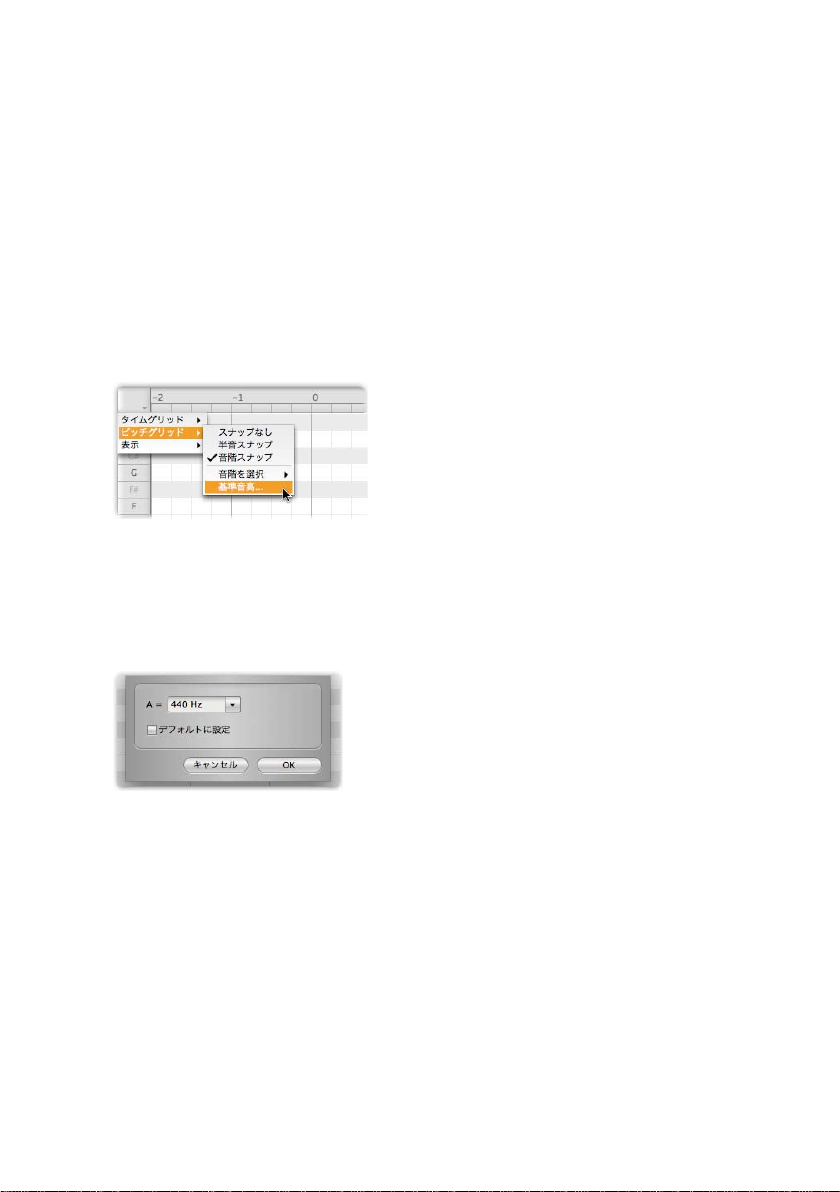
56
Melodyne essential ハンドブック
タイムグリッドとピッチグリッドを設定する
この場合、ピッチツールを使って1つのblob(または複数選択されているblobのいず
れか)をダブルクリックすると、選択されている音階の一番近い度にスナップされま
す。
Altキーを押したまま操作すると、ピッチルーラーを無視して1つまたは複数のノート
を上下に動かすことができます。 つまり、ピッチルーラーが一時的に無効になります。
基準音高を選択する
コンサートピッチ(A = 440 Hz)以外の基準をピッチルーラーに使用したい場合、[ピ
ッチグリッド]メニューから[基準音高]を選択します。
小さなウィンドウが開き、Aに任意の周波数を設定することができます。 設定
は、Melodyne essentialの現在のインスタンスへ転送したパッセージにのみ適用さ
れます。 しかし、この設定を新規デフォルトに設定することもできます(この場合、環
境設定の[基準音高]の値が自動的に変更されます)。
[基準音高]ウィンドウのドロップダウンには、あらかじめ別の基準音高が選択肢とし
て表示されている場合があります。 それ以外の値を選択するには、値をタイプ入力し
ます。 Melodyne essentialが選択肢として提示する周波数は、オーディオ素材の分析
結果をもとに選出されています。たとえば、すこし低めにチューニングした楽器のレ
コーディングを処理する場合、Melodyne essentialは、素材を分析した結果にもとづ
くAの値をウィンドウ内のコンボボックスに表示します。この値を選択すると、グリッド
が楽器の演奏音にできるだけ合うよう、ルーラー全体が移動します。一方、この場合
にコンサートピッチ(A = 440 Hz)を使用すると、blobはすべて少しだけグリッドライ
ンからずれて表示されます。このような場合は、イントネーション補正のマクロを使え

57
タイムグリッドとピッチグリッドを設定する
Melodyne essential ハンドブック
ば、演奏後であっても楽器のチューニングをコンサートピッチに合わせて修正するこ
とがで きます。
[デフォルトに設定]を選択すると、選択した基準音高がこれ以降のMelodyne es-
sentialインスタンスのデフォルト設定になります。 これは、楽器のチューニングがコ
ンサートピッチより少しだけ高め(A = 442 Hzなど)であることがすでに分かっている
ような場合の操作に便利です。 デフォルトに設定しておけば、基準音高を手動で何度
も再定義する必要がなくなります。 デフォルト設定は、このウィンドウか[環境設定]の[
設定]タブからいつでも自由に変更することができます。
[OK]で変更を確定するか、[キャンセル]で変更をキャンセルして[基準音高]ウィンドウ
を 閉じます。
関連トピック
マクロを使ってピッチを補正する
タイムグリッド のオプ ション
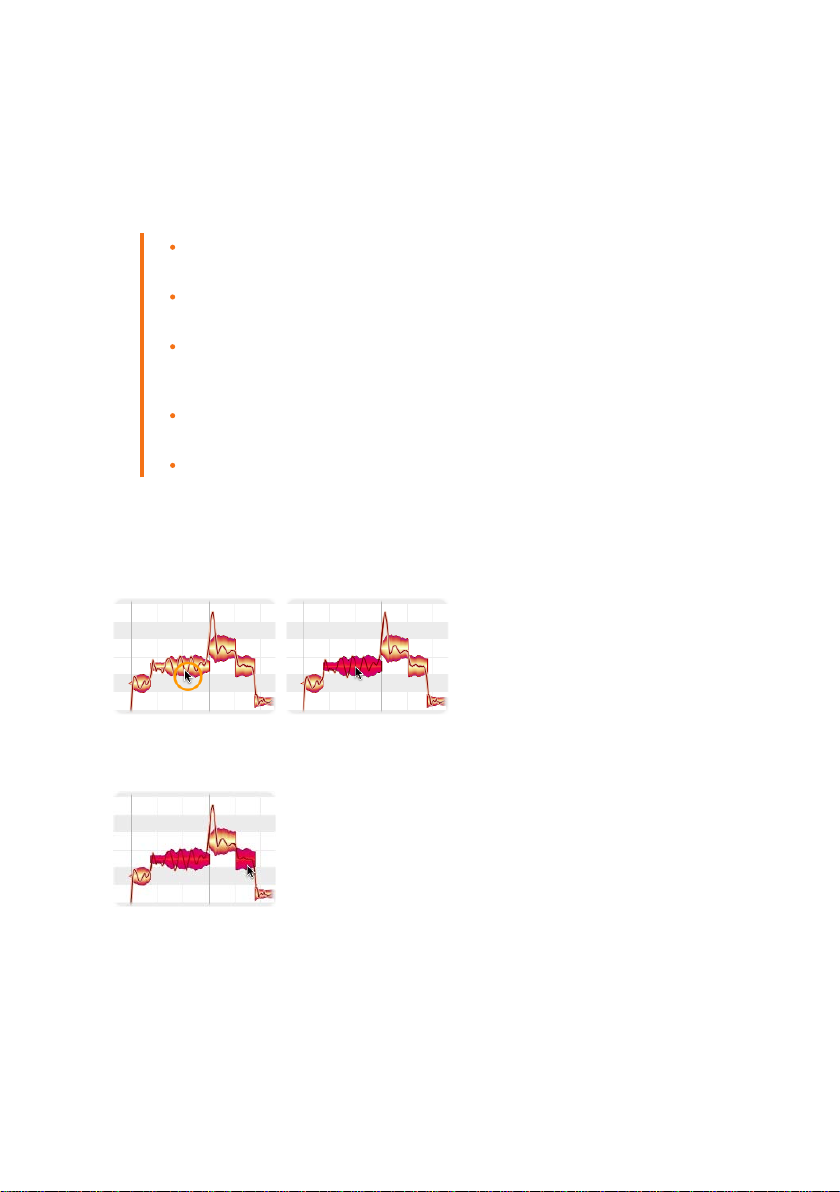
58
Melodyne essential ハンドブック
オーディオノートを選択しコピーする
ノートを選択する
このツアーでは、Melodyne essentialでのノートの選択方法について説明します。
ノートの選択と選択解除は、クリック、Shift+クリック、ラバーバンド選択などの
一般的な選択方法で行えます。
Shiftキーを押したままノートをクリックし、そのまま次のノートへドラッグする
と、ノートをスネーク選択モードで選択できます。
ピッチルーラーをクリック&ドラッグしてもノートを選択できます。 ピッチルーラ
ーをダブルクリックすると、同じ音名のノートがすべてのオクターブにわたって
概要
選択されます。
Shiftキーを押したままピッチルーラーを選択し、選択範囲へノートを追加した
り選択範囲から削除したりできます。
[編集]メニューでは、[すべてを選択]コマンドを選択できます。
一般的な選択方法
ノートを選択するには、編集エリアのノートをクリックします。 選択されたノートは、
濃い色で表示されます。
選択範囲にノートを追加するには、Shift+クリックします。
選択範囲からノートを取り除くには、ノートをShift+クリックします。
投げ縄選択で複数のblobを選択することもできます。編集エリアの背景をクリックし
てから、ポインタをドラッグして範囲を選択します。 このような選択方法は、「ラバー
バンド選択」とも呼ばれます。
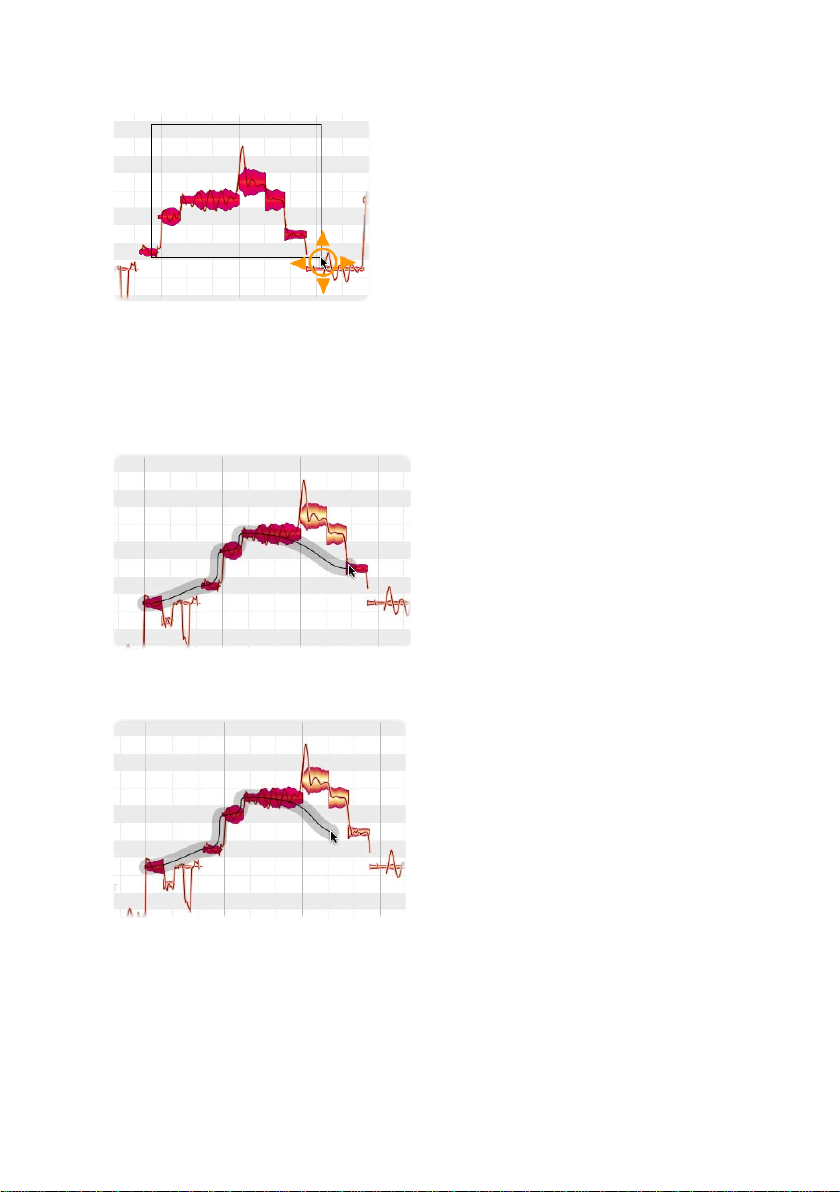
59
オーディオノートを選択しコピーする
Melodyne essential ハンドブック
スネーク選択
Shiftキーを押したままノートをクリックし、そのまま次のノートへとドラッグする
と、Melodyne essentialのスネーク選択モードがオンになります。 ノートを次々に選
択していき、選択範囲にノートを追加することができます。
マウスを逆方向に動かすと、前に選択されたノートが選択範囲から取り除かれます。

60
Melodyne essential ハンドブック
オーディオノートを選択しコピーする
ピッチルーラーを使って選択する
音名に従ってノートを選択するには、ピッチルーラーの音名を選択します。
サイクルモードがオンの場合、サイクルゾーン内のノートのみ選択されます。
ピッチルーラーの他の音名をShift+クリックし、選択範囲に追加したり削除したりす
ることがで きま す。
ピッチルーラーの音名をダブルクリックすると、クリックした音名のノートだけでな
く、同じ音名のノートをすべてのオクターブにわたって選択することができます。
一定範囲のノートを選択するには、ピッチルーラー内をクリック&ドラッグします。

61
オーディオノートを選択しコピーする
Melodyne essential ハンドブック
Shiftキーを押したままピッチルーラーを選択すると、一定範囲のノートまたはある音
名のノートを選択範囲から取り除くことができます。 ここでも、サイクルモードがオン
の場合、サイクルゾーン内のノートのみ選択されます。
関連トピック
メインツールを使って操作する
マクロを使ってピッチを補正する
ノートをコ ピー する

62
Melodyne essential ハンドブック
オーディオノートを選択しコピーする
ノ ートをコ ピ ーする
このツアーでは、ノートのコピーとペーストに使用するMelodyne essentialのコマンド
について説明します。
ノートをペーストする場合、状況によってノートが挿入されるときと置き換えら
れるときがあります。 これは、ペースト時にペースト対象となるノートが選択さ
れているかいないかにより決まります。
タイムグリッドがオンの場合にペーストすると、ペーストされたノートは、再生
カーソルに最も近い4分音符のグリッドラインに合わせられます。その際、元の
位置での4分音符のグリッドラインからのずれ(オフセット)とノートの長さは維
持されます。
タイムグリッドがオフの場合(またはオンで[秒]に設定されている場合)にペー
ストすると、ペーストされたノートは、再生カーソルの位置に合わせられます。ノ
ートの長さは変更されません。
置き換える場合、隣り合うノートと隣り合わないノートの場合で動作が異なりま
す。どちらの場合も、ペースト対象として選択されているノートは削除されます。
概要
コピー元とペースト先の両方が隣り合う複数のノートで構成されている場合に
ペーストすると、ペースト先の選択範囲と同じ長さになるよう伸縮されます。タ
イムストレッチまたはタイムコンプレッションの許容限度をこえる場合、[ペース
ト]は使用不可となり、コマンドが灰色表示されます。 ペースト先の複数のノー
トが時間軸上でつながっていない複数の選択範囲により構成されている場合
も、[ペースト]コマンドは使用不可となります。
隣り合わないノートの場合、選択されているペースト先のノートは削除されま
す。 タイムグリッドがオフの場合(またはオンで[秒]に設定されている場合)に
ペーストすると、ペーストされたノートは再生カーソルの位置に合わせられま
す。ノートの長さは変更されません。 タイムグリッドがオンで、ペースト先のテン
ポがコピー元のテンポと異なる場合にペーストすると、コピーされた各ノート
が正しい拍に配置されるよう、長さがペースト先のグリッドに合わせられます。
1つのノートを挿入する
まずは1つのノートをコピーしてみましょう。 ノートを選択し、[編集]メニューまたはコ
ンテキストメニューの[コピー]を選択します。

63
オーディオノートを選択しコピーする
Melodyne essential ハンドブック
タイムルーラーをクリック/ドラッグし、再生カーソルをペースト先へ動かします。
[編集]メニューまたはコンテキストメニューの[ペースト]を選択します。 タイムグリッ
ドがオンの場合、ノートは再生カーソルに最も近い4分音符のグリッドラインにペー
ストされます。 コピー元のノートが元の位置で4分音符のグリッドラインからずれて
いた(オフセットしていた)場合、そのオフセットは維持されます。 ノートの長さは変
更されません。
しかし、タイムグリッドがオフの場合、またはオンで[秒]に設定されている場合、ノー
トの先頭が再生カーソルに合わせられます。 ここでも、ノートの長さは変更されませ
ん。
ノートを置き換える
あるノートをコピーし、別のノートを選択してからペーストすると、選択したノートが
コピーしたノートと置き換えられます。 隣り合うノートの場合、ペーストしたノートは、
ペースト先のノート(置き換えられたノート)の長さに合わせてタイムストレッチまた
はタイムコンプレッションされます。 しかし、ペーストしたノートの音高は維持されま
す。 たとえば、ノートを選択してコピーし、次に別のノートを選択してから...
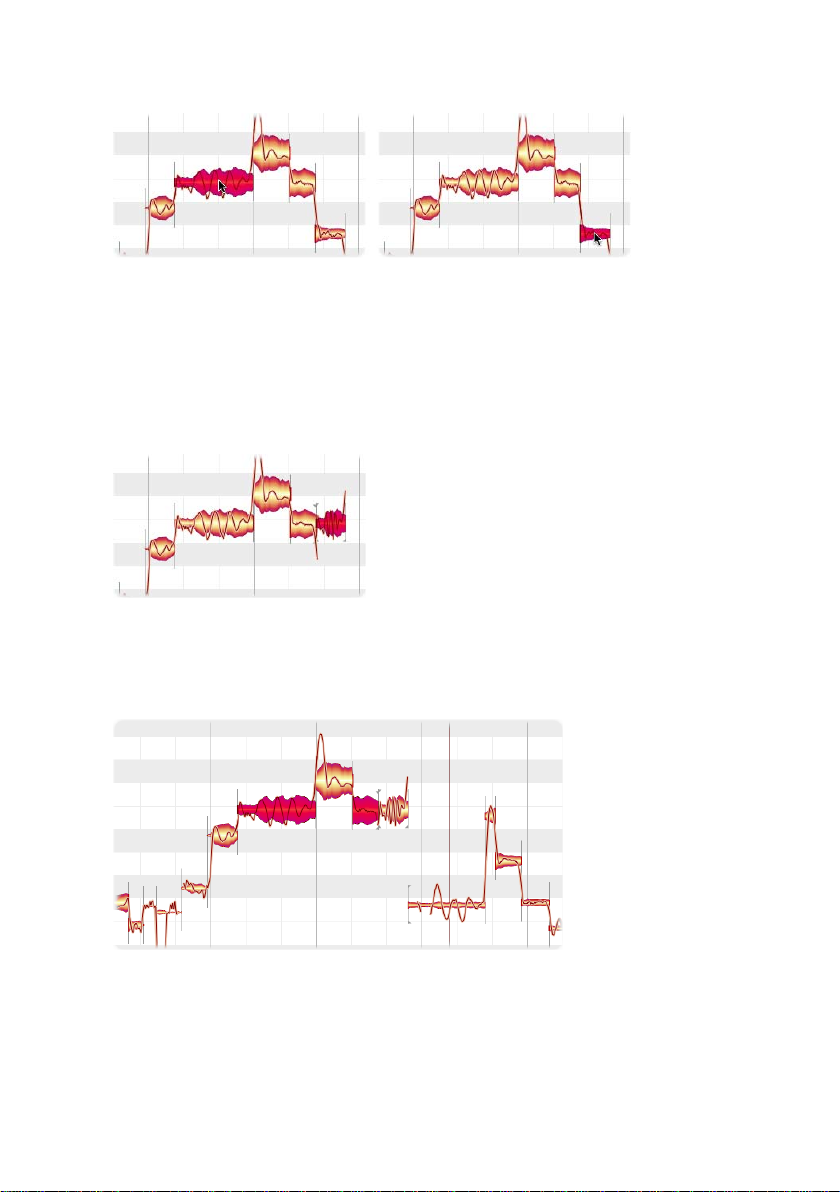
64
Melodyne essential ハンドブック
オーディオノートを選択しコピーする
… ペーストすると、後に選択した方のノートは消えてしまいます。 コピーしたノート
は、ペースト先として選択したノートと同じ位置に置かれます。スタート位置も長さも
ペースト先として選択したノートと同じになりますが、音高はコピーしたノートの音
高が維持されます。 もちろん、このノートを上下にドラッグし、音高を自由に変更する
ことができます。 この方法でノートを置き換える場合、タイムグリッド設定は影響しま
せん。
複数のノートをコピー&ペーストする
複数のノートを同時にコピー&ペーストする場合、以下のルールが適用されます。 複
数のノートをコピーし...
… 他にノートが選択されておらず、タイムグリッドがオンの場合に(1つのノートを
ペーストするときの手順で)ペーストすると、再生カーソルに最も近い4分音符のグ
リッドタインからスタートする位置にペーストされます。 ノートの長さは変更されま

65
オーディオノートを選択しコピーする
Melodyne essential ハンドブック
せん。 4分音符のグリッドラインからのオフセットは維持され、このように表示されま
す。
タイムグリッドがオフまたは[秒]に設定されている場合、最初にペーストされたノー
トの先頭は再生カーソルに合わせられます。 ここでも、ノートの長さは変更されませ
ん。
別のノートを選択してからペーストすると、選択したノートは削除され、ペーストされ
たノートは削除されたノートのスペースに合わせて伸縮されます。 ここでも、ノート
の音高は維持されます。

66
Melodyne essential ハンドブック
オーディオノートを選択しコピーする
隣り合う複数のノートを選択してからペーストすると、選択されたノートは上記と同じ
ように削除され、ペーストされたノートは削除されたノートのスペースに合わせて伸
縮されます。 たとえば、これらのノートが選択されていた場合...
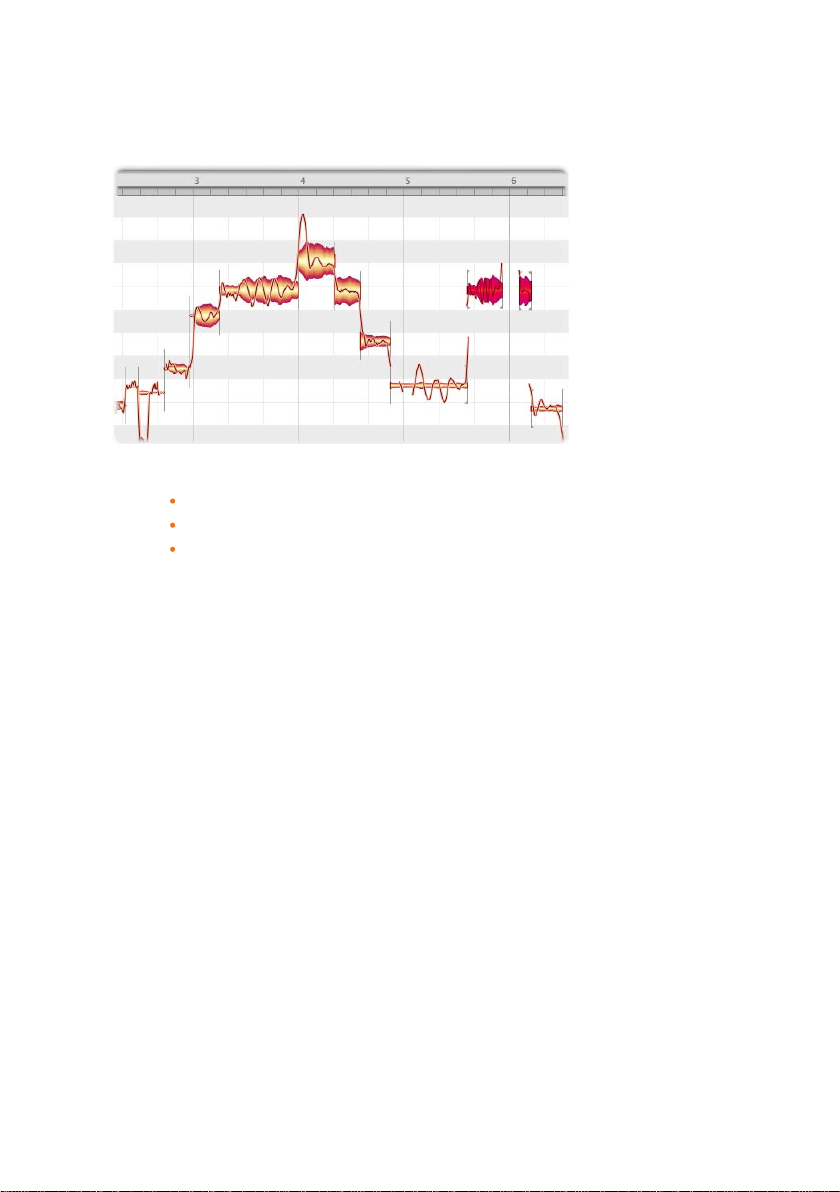
67
オーディオノートを選択しコピーする
Melodyne essential ハンドブック
… ペースト後はこのようになります。
関連トピック
ノートを選択する
タイムグリッド のオプ ション
メインツールを使って操作する

68
Melodyne essential ハンドブック
マクロとツールを使ってノートを編集する
マクロを使ってピッチを補正する
このツアーでは、ずれのある音や音高の揺れを[ピッチを補正]マクロを使ってすばやく
簡単に補正する方法について説明します。
[ピッチを補正]マクロは、選択されているノートにのみ適用されます。ノートが1
つも選択されていない場合は、すべてのノートに適用されます。
マクロでは、すでに手動で編集を加えているノートも含めて適用させるか、これ
らのノートを適用対象から除くかを選択することができます。
再生中に、ピッチセンターとピッチドリフトの補正の度合いを個別に調整するこ
概要
とがで きます。
[OK]でマクロの処理結果を維持するか、[キャンセル]でノートを以前の音高に
戻すかを選択できます。
ウィンドウを閉じた後でも、[取り消す]機能を使って同じ操作が行えます。
手順
編集したいノートを選択します。 ノートを1つも選択しない場合、デフォルトではマク
ロ編集がすべてのノートに適用されます。
[ピッチを補正]マクロを開くには、ウィンドウ右上隅のボタンをクリックします。
上のスライダーでは、選択されている1つまたは複数のノートのピッチセンターを、最
も近い半音から0%から100%の範囲で動かすことができます。 ノートの音高にはわ
ずかな揺れがあることがほとんどです。そのため、ノートの位置はMelodyne essen-
tialが計算した平均音高に基づいています。 この値は「ピッチセンター」と呼ばれ、ピ
ッチ補正の基準となります。 音高に揺れがあるときは、100%の補正を適用しても、新
しい音高でサウンドが「正しく」聞こえるとは限りません。「正確な音高」とは絶対的な
ものではなく、音楽の内容に常に左右されるものだからです。 音高を編集する際は、
目ではなく、耳を信用しましょう。
[ピッチを補正]マクロを使って自動補正を行っても、メインツールを使って手動で補
正を行っても、原則としてそのプロセスに違いはありません。

69
マクロとツールを使ってノートを編集する
Melodyne essential ハンドブック
下のスライダーでは、ノートのピッチドリフトを段階的に削減することができます。 「
ピッチドリフト」とは、演奏技術が未熟な場合に生じる、音高のゆっくりとしたうねりの
ことをいいます。 ピッチモジュレーションやビブラートなどのよりスピードの速いピッ
チの揺れには適用されません。
ピッチ補正のパラメータは、どちらもオーディオの再生中にリアルタイムで変更する
ことができます。 設定を変更することで、どのように聞こえるのか、そして表示がどの
ように変わるのか(編集エリアのblobがどのように移動するのか)確認してみましょ
う。
ピッチツールを使ってノートを微調整済みである場合、Melodyne essentialはそれら
のノートには変更を加えません。 デフォルトでは、ノートを1つも選択しないで[ピッチ
を補正]マクロを開き、パラメータの変更を行うと、変更内容がすべてのノートに適用
されます。 デフォルトでは、手動で調整済みのノートには、マクロは適用されません。
手動で調整済みのノートにもマクロを適用させたい場合、[手動で編集したノートを
含める]のチェックボックスを選択します。 手動での編集がなされておらず、このオプ
ションが選択不可の場合は灰色表示されます。

70
Melodyne essential ハンドブック
マクロとツールを使ってノートを編集する
[OK]で変更内容を維持し、[キャンセル]で取り消します。 [ピッチを補正]マクロを使用
したあとで、手動でノートの微調整を行ってもかまいません。
マクロを使って編集したノートを選択し、再びマクロを開くと、前回適用された設定
が表示されます。 つまり、マクロは、各ノートに以前適用されたパラメータを記録して
います。 適用されたパラメータが異なっている複数のノートが現在の選択範囲に含
まれている場合、各パラメータの平均値が表示されます。
[OK]で終了したあとも、[取り消す]機能を使ってマクロ編集を取り消すことができま
す。
関連トピック
ノートを選択する
ピッチグリッド・音階・基準音高を定義する

71
マクロとツールを使ってノートを編集する
Melodyne essential ハンドブック
マクロを使ってタイミングを補正する
このツアーでは、[タイムをクオンタイズ]マクロを使ってすばやく簡単にノートのタイミン
グを修正する方法について説明します。
[タイムをクオンタイズ]マクロは、選択されているノートにのみ適用されます。ノ
ートが1つも選択されていない場合は、すべてのノートに適用されます。
再生中にさまざまなグルーヴ単位や強度スライダーの設定を試すことがで
きま す。
マクロでは、すでに手動で編集を加えているノートも含めて適用させるか、これ
概要
らのノートを適用対象から除くかを選択することができます。
[OK]でマクロの処理結果を維持するか、[キャンセル]でノートを以前の音高に
戻すかを選択できます。
ウィンドウを閉じた後でも、[取り消す]機能を使って同じ操作が行えます。
[タイムをクオンタイズ]: どこでどう使うのか
[タイムをクオンタイズ]マクロの操作を詳しく見ていく前に、いくつか基本的なことに
ついて説明しましょう。 これらを分かりやすく説明するために、[表示]メニューの[対象
ノートを表示]オプションを選択しましょう。
ノートを囲むように、灰色の枠が表示されます。
素材を初めて分析すると、Melodyne essentialにより、各ノートに対して割り当てられ
ている拍が算出されます。 拍は、灰色の枠によって示されます。 枠の左端は、グリッド

72
Melodyne essential ハンドブック
マクロとツールを使ってノートを編集する
ラインに合わせられています。 ノートをクオンタイズすると、各ノートのスタート位置
が灰色の枠の左端にスナップします。 これが、Melodyne essentialでのタイミングの
クオンタイズにおける基本です。
ノートの「スタート位置」とされている位置が、画面上に表示されるblobの左端と必ず
しも一致するわけではないことに注目してください。 たとえば金管楽器では、実際の
音は、息を吹き込んだ時の雑音の後に聞こえてきます。 もちろん、この息もノートの
一部ですが、タイミングの観点から見れば、本来の音が発せられ、希望の音高に達し
た瞬間が重要になります。 Melodyne essentialがこの位置をスタート位置としている
のはそのためです。
[タイムをクオンタイズ]マクロを使用する
編集したいノートを選択します。 ノートを1つも選択しない場合、デフォルトではマク
ロ編集がすべてのノートに適用されます。
[タイムをクオンタイズ]マクロを開くには、ウィンドウ右上隅のボタンをクリックしま
す。
まず、タイミング補正の基準となるグルーヴの単位を選択します。
[なし]を選択すると、クオンタイズ位置が、上記の通り灰色の四角形の左端に設定
されます。 四角形の左端は、拍を示すグリッドラインに合わせられます。Melodyne
essentialは、分析後ノートをこの拍に合わせて配置します。 (概して、システムはうま
く機能します。 しかし、Melodyne essentialがノートをうまく検出することができず、ク
オンタイズ後にノートを手動で前後の拍に動かさなくてはならない場合もあります。
) つまり、[なし]を選択すると、[タイムをクオンタイズ]マクロに、Melodyne essential

73
マクロとツールを使ってノートを編集する
Melodyne essential ハンドブック
による素材の分析結果により配置された拍の上へ(または拍に近づくように)ノート
を動かすよう指示を出しているのと同じことになります。
[なし]はオプションのひとつに過ぎません。左に並ぶボタンをクリックして他のオブシ
ョンを選択できます。 たとえば、グルーヴ単位に[1/4]を選択すると、灰色の四角形が
最も近い4分音符(クロチェット)へと移動し、クオンタイズ位置がこの位置に設定さ
れます。クオンタイズは状況に応じて行われます。たとえば、短いノートの集まりで構
成されるフレーズであれば、まとまりとして4分音符へと移動されます。 Melodyneの
クオンタイズでは、すべてのノートがグリッドラインへと機械的に移動されるのでは
なく、使用する素材におけるリズムの強調位置が移動されます。
[強度]スライダーでは、クオンタイズによりクオンタイズ位置へとノートが動く際の距
離をパーセンテージで設定します。 たとえば、スライダーを[0%]に設定するとノート
は動かず、[50%]に設定すると半分の距離だけ動き、[100%]に設定すると拍の上ちょ
うどに合わせられます。 グルーヴ単位とクオンタイズの強度は、どちらもオーディオ
の再生中にリアルタイムで変更することができます。 設定を変更することで、どのよう
に聞こえるのか、そして表示がどのように変わるのか(編集エリアのblobがどのよう
に移動するのか)確認してみましょう。
タイムクオンタイズのマクロは、多くのMIDIシーケンサに一般的に搭載されているク
オンタイゼーションとは異なり、より音楽的に働きます。 選択されているグリッドにす
べてのノートをスナップさせるのではなく、選択されているノートのリズムの強調位
置を編集するのです。 たとえば、連続する16分音符がいくつか含まれるパッセージが
あり、これを4分音符へクオンタイズすると、連続する16分音符の各先頭部分が最も
近い4分音符へとスナップします。 連続部分に含まれる16分音符自体のタイミングが
変更されることはありません。 連続部分内のタイミングを修正したい場合は、その後
にタイムクオンタイズ動作を行うことで実行できます。この場合、16分音符をクオンタ
イズの単位に選択します。

74
Melodyne essential ハンドブック
マクロとツールを使ってノートを編集する
さまざまな設定を試してみるとよいでしょう。 しかし、オーディオのタイミングを調
整する際は、目ではなく、耳を信用しましょう。 表示は正確であるように見えても、
実際にはそうではないこともあります。 ノートをタイムグリッドにスナップすること
が、常に音楽的に意味をなしたり、好ましいものであるとは限りません。クオンタイ
ズによって、サウンドから生き生きとした感じが失われてしまうこともあります。 ま
た、Melodyne essentialによってノートが間違った拍に配置されており、それがクオン
タイズの結果に影響を与えていることもあります。 ですから、クオンタイズごのノート
の位置は参考としてとらえ、絶対的なものではないと考えておくとよいでしょう。 ドラ
ッグやナッジを繰り返し、(納得のいく見た目ではなく)納得のいく音が出るまでとこ
とん操作してみてください。
タイミングツールを使ってノートの位置を微調整済みである場合、Melodyne essen-
tialはそれらのノートには変更を加えません。 デフォルトでは、ノートを1つも選択し
ないで[タイムをクオンタイズ]マクロを開き、パラメータの変更を行うと、変更内容が
すべてのノートに適用されます。 手動で調整済みのノートにもマクロを適用させた
い場合、[手動で編集したノートを含める]のチェックボックスを選択します。 手動での
編集がなされておらず、このオプションが選択不可の場合は灰色表示されます。
[OK]で変更内容を維持し、[キャンセル]で取り消します。 [タイムをクオンタイズ]マク
ロを使用したあとで、手動でノートを移動させてもかまいません。
マクロを使って編集したノートを選択し、再びマクロを開くと、前回適用された設定
が表示されます。 つまり、マクロは、各ノートに以前適用されたパラメータを記録して
います。 適用されたパラメータが異なっている複数のノートが現在の選択範囲に含
まれている場合、各パラメータの平均値が表示されます。
[OK]で終了したあとも、[取り消す]機能を使ってマクロ編集を取り消すことができま
す。
関連トピック
ノートを選択する
タイムグリッド のオプ ション

75
マクロとツールを使ってノートを編集する
Melodyne essential ハンドブック
メインツールを使って操作する
このツアーでは、Melodyne essentialのメインツールの操作方法について説明しま
す。
メインツールはコンテキストツールとなっており、blobのどこにポインタを合わせる
かによってさまざまな機能を使い分けることができます。 メインツールの下に並ぶ手
とルーペの形のアイコンは、それぞれディスプレイのスクロールツールとズームツー
ルです。これらのツールに編集機能はありません。
1つのノート全体を上下左右に移動するには、メインツールでblobの中央をド
ラッグ しま す。
Altキーを押したまま操作すると、タイムグリッドとピッチグリッドが無視さ
れます。
ノートの先頭または末尾部分だけを動かすには、そのノートのblobの先端また
は終端をドラッグします。
概要
新しいノート分割を作成したり、既存のノート分割をダブルクリックして削除し
たり、既存のノート分割を左右にドラッグするには、メインツールをノートの上
半分に合わせます。
隣り合うノートの関連性を取り除くには、いずれかのノートを十分な距離が空く
までドラッグして引き離します。
ピッチとタイミングを変更する
ツールバーでメインツールを選択します。 ツールバーは、ウィンドウ上部のパネル、
または、編集エリアを右クリックすると表示されるコンテキストメニューにあります。
メインツールでblobの中央をクリックし、マウスボタンを押したまま上下にドラッグ
すると音高を、左右にドラッグすると時間軸上の位置を変更することができます。 最
初にどちらの方向に動かすか(垂直方向または水平方向)によって、音高またはタイ
ミングのどちらが変更されるかが決まります。 マウスボタンをリリースすると、ノート
がその位置へ移動します。 Altキーを押したまま操作すると、ピッチグリッドやタイム
グリッドを無視して自由にノートを配置することができます。
ノートを上下にドラッグすると、ノートをクリックした位置のサウンドが連続再生され
ます。 この際、マウスを左右に動かすと、ノートの他の部分にフォーカスを移すことが
で きます。

76
Melodyne essential ハンドブック
マクロとツールを使ってノートを編集する
ノートの長さを変更する
[表示]メニューで[blob情報を表示]を選択してみましょう。 blobの形がはっきり確認
できるようになるまで、編集エリアを拡大表示します。 マウスポインタをblobに合わ
せると、blob内に細い線が表示されます。この線は、メインツールをどの位置に置くと
どの機能を操作できるようになるかを示しています。 図では、見やすくなるようこの
線を実際より太く表示しています。 blobの中央で使用できる機能については先に説
明しました。 blobの先頭、末尾、上半分でも、それぞれ使用できる機能が異なってい
ます。 マウスポインタをそれぞれの領域に置くと、マウスポインタの形がその機能に
合わせて変化します。
ノートの先頭部分を左右にドラッグしてみましょう。 Altキーを押したまま操作すると、
タイムグリッドを無視して動かすことができます。 このとき、変化するのはノートの先
頭部分だけではありません。 ノートの末尾部分が固定されているため、移動に合わ
せてノート全体が伸縮します。
同じように、blobの一番右の部分(ノートの末尾部分)を動かすこともできます。
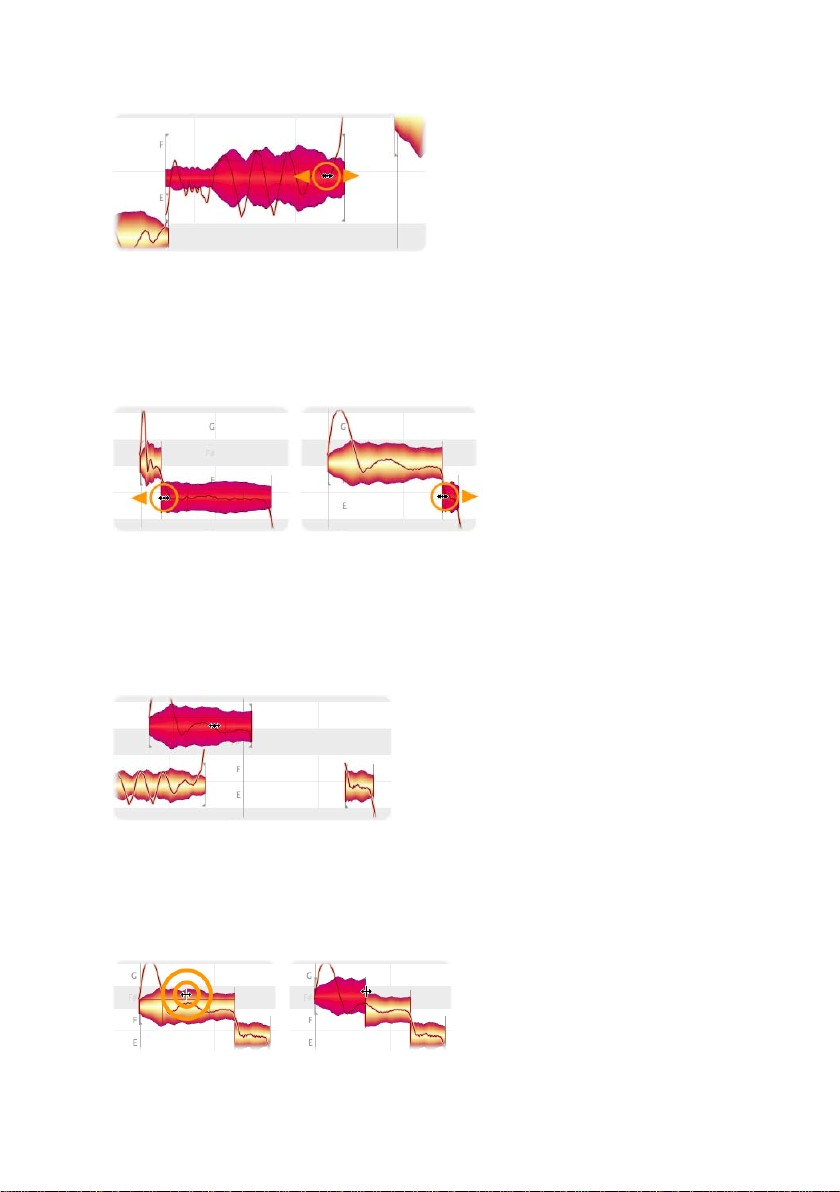
77
マクロとツールを使ってノートを編集する
Melodyne essential ハンドブック
ノートの先頭または末尾部分をこの方法で動かすと、このノートに隣り合う前後のノ
ートも同じ分だけ伸縮します。こうして、これら2つのノートが重なり合ったり、2つのノ
ートの間に空白部分(無音部分)が生じたりするのを防ぎます。 この動作は、隣り合う
2つのノートの間にピッチトランジションが検出されている場合に起こります。
ピッチトランジションを無効にし、2つのノートの相互依存関係を無効にするには、い
ずれかのノートをドラッグして引き離します。 この操作を行うと、切れ目部分に括弧
が表示されます。 この括弧は、2つのノートの間に依存関係がないことを示していま
す。 引き離されたノート(またはコピーされたノート)をドラッグして別のノートに重
ねることで、ポリフォニーを作成することができます。
ノート分割を編集する
マウスポインタをノートの上半分(水平線より上)に合わせると、メインツールがノー
ト分割ツールに変化します。 ダブルクリックすると、ノート分割が挿入され、ノートが
2つに分けられます。
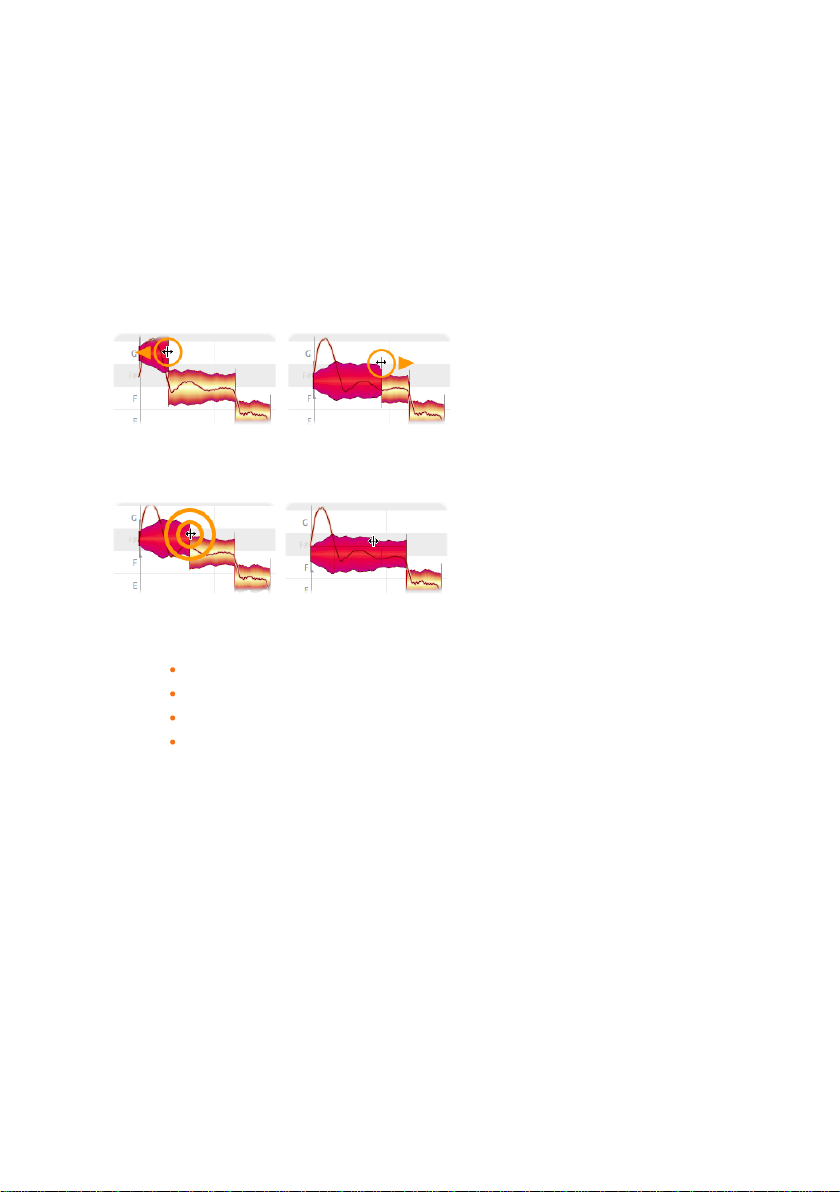
78
Melodyne essential ハンドブック
マクロとツールを使ってノートを編集する
分割すると、分割されたそれぞれのノートの音高が変化することがあります。 これは、
分割後にノートのピッチセンターが再計算され、結果として、分割されたノートそれ
ぞれのピッチセンターが1つのノートだったときのピッチセンターと異なることがあ
るためです。 このような場合、新たに計算されたピッチセンターに従って、それぞれ
のノートが新しい音高位置に移動します。
ノート分割ツールでノート分割を水平方向にドラッグすると、既存のノート分割を動
かすことができます。
ノート分割をダブルクリックすると、ノート分割を削除することができます。
関連トピック
ノートを選択する
タイムグリッド のオプ ション
ピッチグリッド・音階・基準音高を定義する
ノートをコピ ーする
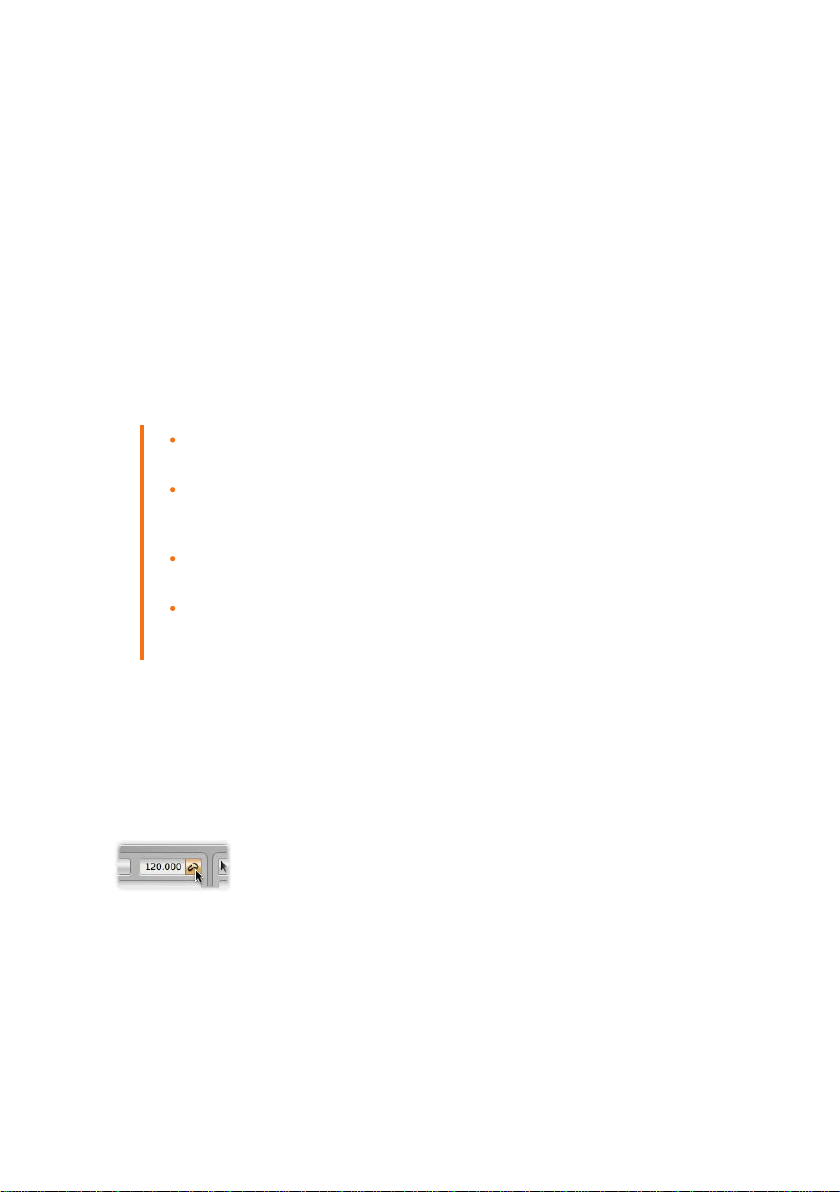
79
Melodyne essential ハンドブック
Melodyne essential Pluginの特別機能
テンポ変更に合わせる
このツアーでは、ご使用のDAWプロジェクトでのテンポ変更の取り扱いについて説明し
ま す 。
通常、Melodyne essential Pluginはご使用のDAWと完全に同期を保ち、DAWと
Pluginのタイムルーラーとテンポディスプレイには同じ数値が表示されます。 転送さ
れた2つのパッセージの間でDAW側にテンポ変更がある場合、またはDAWで全体の
テンポを変更した場合は、Melodyneとホストアプリケーションのタイムルーラーが
一致するよう、Melodyne essentialにテンポ変更について知らせる必要があります。
このツアーでは、その方法について説明します。
DAW内のテンポ変更が見つかると、Melodyne essentialのテンポ表示の横のチ
ェーンの形をしたアイコンが点滅します。
このアイコンをクリックすると、ダイアログが開きます。 ダイアログでは、ソング
全体を通してテンポは一定か、あるいはソング内でテンポが変化するのかを選
択しま す。
概要
ソング内でテンポが変化する場合、テンポ変更が生じているパッセージを
Melodyne essentialに聞き取らせる必要があります。
テンポが一定であるか可変であるかに関係なく、オーディオ素材をタイムスト
レッチ/タイムコンプレッションするのか、それともテンポの変更に合わせてグ
リッドを調整するのか、Melodyne essentialの動作を選択できます。
新しい一定のテンポ
DAW内のテンポ変更が見つかると、Melodyne essentialのテンポ表示の横のチェ
ーンの形をしたアイコンがオレンジ色に点滅します。 ここで何の手段も講じなけれ
ば、DAWのタイムルーラーとMelodyne essential Pluginのタイムルーラーが一致し
なくなりま す。
チェーンアイコンをクリックし、テンポウィンドウを開きます。 このウィンドウでは、ホ
ストアプリケーションとMelodyne essentialのタイムルーラーが一致するよう、テン
ポ変更の種類を指定することができます。

80
Melodyne essential ハンドブック
Melodyne essential Pluginの特別機能
DAWでソング全体のテンポが変更されているだけで、ソング内に複数のテンポ変更
が存在しない場合、[一定のテンポ]を選択します。 新しいテンポがソング全体に適用
されていることがMelodyne essentialへと伝えられ、Melodyne essentialのタイムル
ーラーが新しいテンポに合わせられます。
Melodyne essentialが新しいテンポに合わせてオーディオ素材をタイムストレッチま
たはタイムコンプレッションするよう設定するには、[オーディオをストレッチ]チェック
ボックスを選択します。
このオプションを選択すると、Melodyne essentialは、新しいテンポに合わせて素材
をタイムストレッチ(またはタイムコンプレッション)します。 このオプションの選択を
解除すると、テンポ変更が生じる際、オーディオ素材の下のグリッドだけが変更され
ます。 オーディオ素材自体に影響はありません。
テンポ可変
DAWのテンポ変更がソングの一部にのみ適用される場合、テンポウィンドウの[テン
ポ可変]のチェックボックスを選択します。
Melodyneは、テンポ変更を認識しその変更を正確に適用することができますが、そ
のためには、テンポ変更が起こるパッセージをあらかじめMelodyneに転送しておく
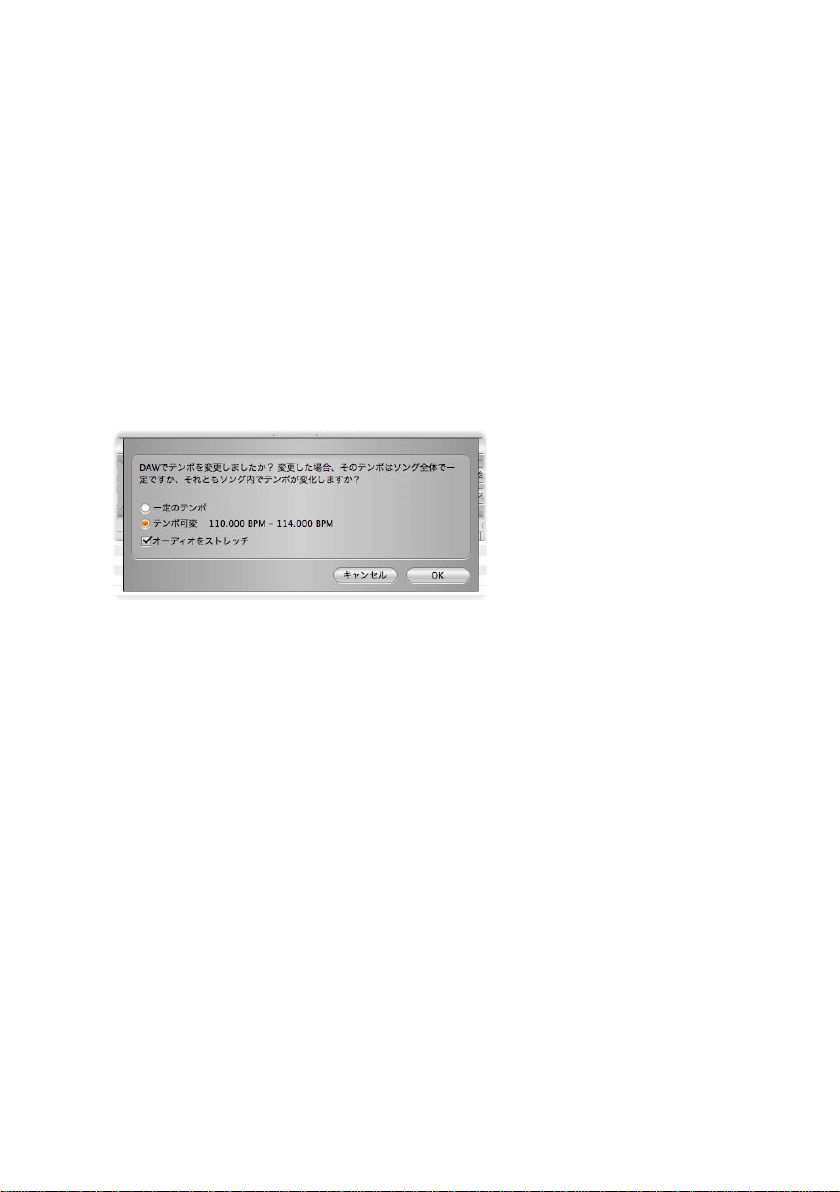
81
Melodyne essential Pluginの特別機能
Melodyne essential ハンドブック
必要があります。 テンポ変更が、Melodyneへ転送された2つのパッセージの間で起
こっている場合、Melodyneはそれに対処することができません。 そのため、転送する
前に、Melodyneでテンポ変更を含むパッセージすべてを通して再生し、テンポ進行
をMelodyneに「学習」させ、ルーラーの同期が保たれるようにする必要があります。
これは以下の手順で行います。 ルールについては次のセクションで説明します。
テンポダイアログを開き、ホストアプリケーションの再生を停止し、テンポ変更が起こ
る位置より前に再生カーソルを移動させます。 その後、Melodyneのために、テンポ
変更を含むパッセージ全体をホストアプリケーションで再生します。一定のテンポに
到達しその後ソングの最後までテンポが変わらなくなる位置まで再生してください。
この位置に到達したら、ホストアプリケーションの再生を停止します。 テンポウィンド
ウに、パッセージ内のテンポ変更が表示されます。
テンポの変更に合わせてオーディオ素材自体をタイムストレッチまたはタイムコンプ
レッションするのか、単にグリッドを変更させるだけなのかを指定します。
[OK]で設定内容を確定し、[キャンセル]で取り消します。
Melodyneへとテンポ変更を転送するためにDAWをスタートしてから停止するま
で、[OK]ボタンは灰色表示のままとなります。
可変テンポを操作する場合の注意
Melodyneにテンポまたは拍子記号の変更が完全に伝えられていない場合、DAWと
Melodyneのタイムルーラーの同期が切れ、転送された部分が正しくない時間位置
で聞こえたり、正しくない場所が録音されたりすることがあります。
可変テンポの操作は、残念ながら一目瞭然というわけにはいきません。 DAWがテン
ポや拍子記号の変更に関するすべての情報をプラグインへ伝送するのであれば簡
単なのですが、現在のプラグインインターフェースではこういった情報は提供されま
せん。 そのため、Melodyneは関連するすべての情報を転送中に取得する必要があ
ります。 しかし、普通は楽曲全体にわたって転送することはありません。そのため、テ

82
Melodyne essential ハンドブック
Melodyne essential Pluginの特別機能
ンポウィンドウでMelodyneが再生中にテンポと拍子記号の変更を学習できるように
します。 「テンポ学習」については、以下のルールを守れば、予想どおりの結果が得ら
れ、可変テンポも問題なく操作できるはずです。
初めて転送する前に、テンポウィンドウを開いた状態で、テンポの変更または拍
子記号の変更を含むパッセージ *すべて* を含むソング *全体* を、 *すべて* の
Melodyneインスタンスに対して再生します。
アドバイス: 複数のMelodyneインスタンスで作業する場合、次のようにすると時間を
短縮できます。最初のインスタンスがテンポを覚えたら、このインスタンスでプラグイ
ンプリセットを保存します(プリセット名は「ソングXのテンポ」などとしておくとよいで
しょう)。 その後、残りのインスタンスを開き、各インスタンスでこのプリセットを読み
込みます。 こうすることで、テンポ学習の手順を何度も繰り返すことなく、必要となる
テンポ情報をすべてのインスタンスに提供することができます。
DAWでテンポを変更した場合、ソング *全体* をテンポウィンドウのMelodyneイン
スタンス *すべて* に対してもう一度再生します。 こうすることで、Melodyneはすべ
てのテンポ変更を登録しタイムルーラーの同期を保つことができます。
DAWでテンポを変更する *前* にMelodyneに転送し、その後でMelodyneがテン
ポ変更を学習した場合、テンポウィンドウの[オーディオをストレッチ]チェックボッ
クスを選択します。 すでに転送された部分を新しいテンポ環境に適応させるには、
この方法しかありません。
関連トピック
オーディオ素材をMelodyne essentialへ転送する
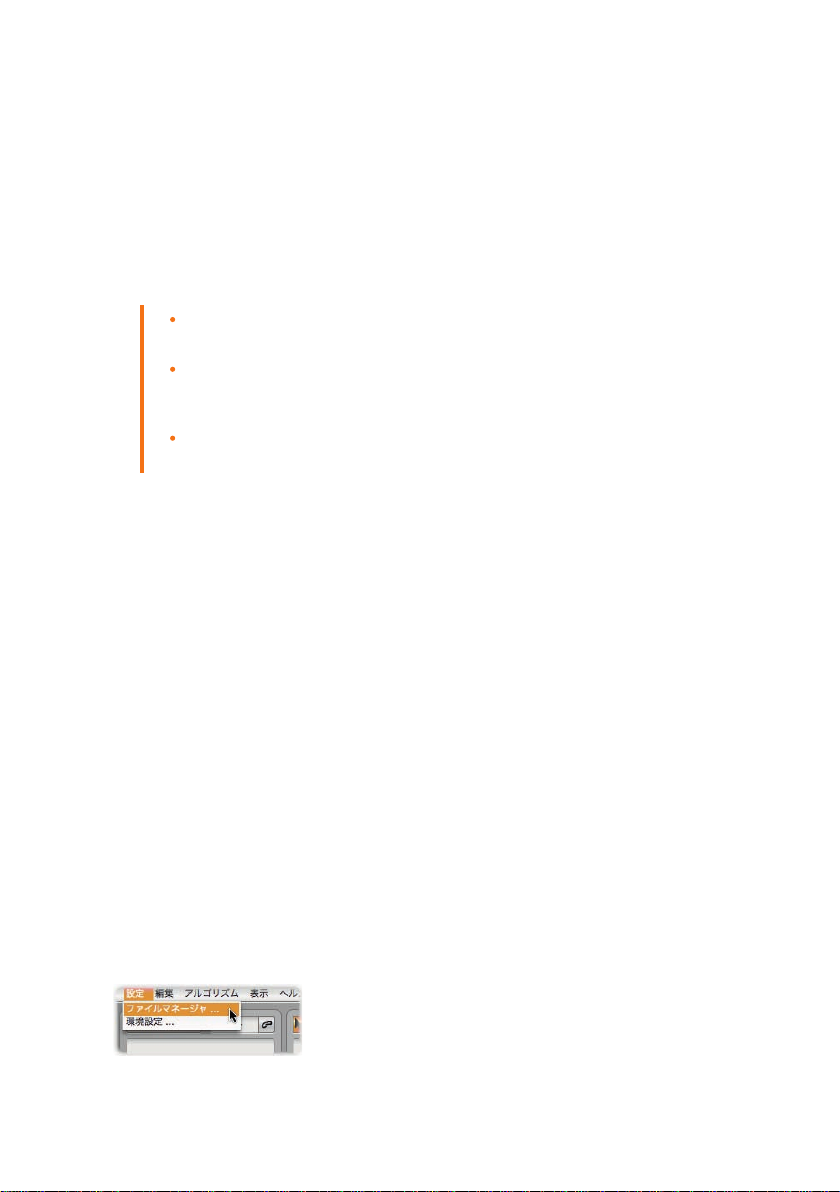
83
Melodyne essential Pluginの特別機能
Melodyne essential ハンドブック
転送したオーディオファイルを管理し、不明なファイ
ルを指定する
このツアーでは、転送時にMelodyne essentialによりコピーされるオーディオ部分の
管理機能について説明します。
転送中、Melodyneはオーディオファイルを作成し、ハードディスクに保存しま
す。 Melodyneが正しく機能するためにはこれらのファイルが必要となります。
各プロジェクトに対して、転送ファイルの保存場所となるフォルダを[ファイルマ
ネージャ]で選択できます。プロジェクトを保存したり、誰かに渡したりする際に
ファイル忘れが生じないようにします。
[ファイルマネージャ]では、不明な転送ファイルを検索し、不要な転送ファイル
を削除できます。
転送ファイル
転送中、Melodyneはオーディオ素材をDAWトラックから録音します。その際、独自の
オーディオファイルを作成し、ハードディスクに保存します。 Melodyneでの再生と編
集を可能にするには、DAWプロジェクトのオーディオファイルにアクセスできるだけ
では充分ではありません。Melodyneが転送中に作成したファイルも必要となります。
Melodyneで編集を行ったプロジェクトを保存する場合や誰かに渡す場合などは、こ
のことを覚えておく必要があります。 DAWプロジェクトだけではなく、オーディオファ
イルとその他のファイルすべて、そしてMelodyneが作成した転送ファイルも一緒にし
ておく必要があります。 これを怠ると、転送したパッセージと編集した素材をプロジェ
クト内で再生することができません。
それでは、Melodyneはこのファイルをどこに保存するのでしょうか。また、このファイ
ルをプロジェクトに添付するにはどうしたらよいのでしょうか。 その答えは、ファイル
マネージャウィンドウにあります。ファイルマネージャでは、転送ファイルの管理と検
索が行えます。
ファイル マ ネ ージャ
ファイルマネージャは、プラグインの[設定]メニューから開きます。
概要
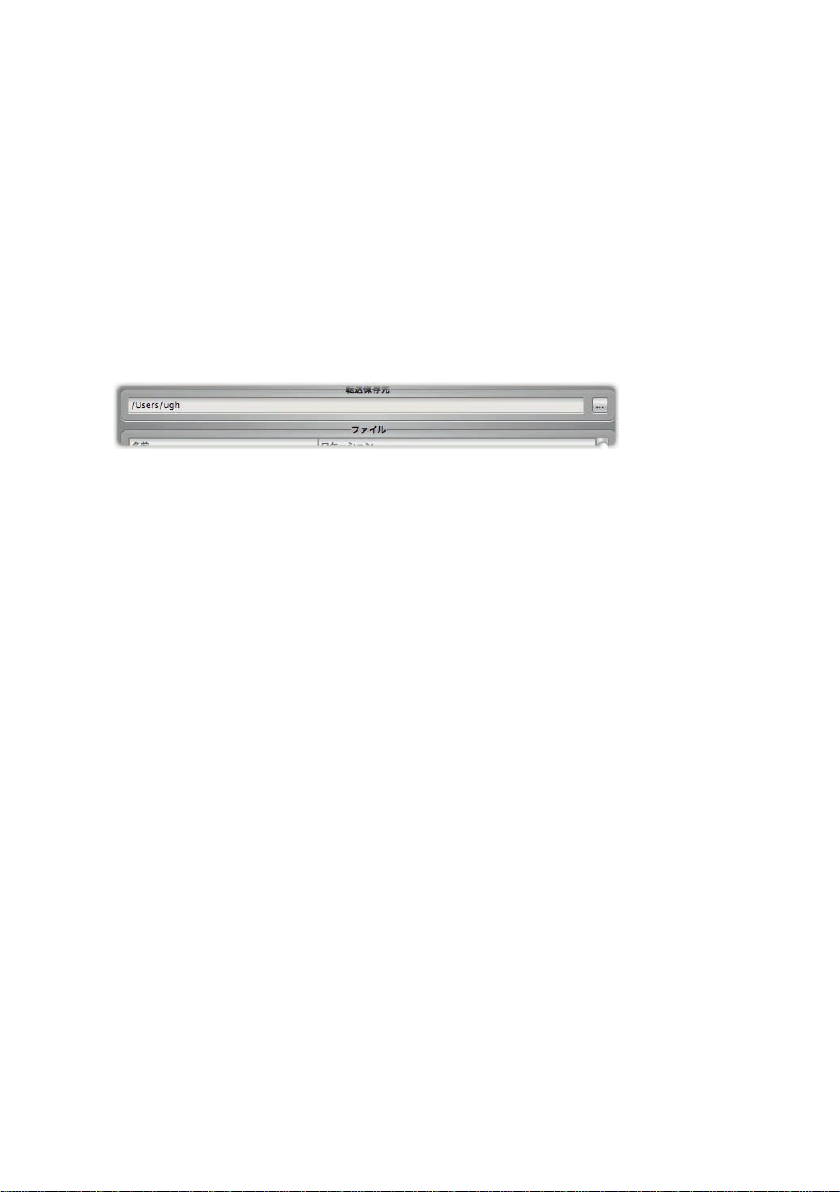
84
Melodyne essential ハンドブック
Melodyne essential Pluginの特別機能
ウィンドウ中央に、現在開いているインスタンスに属する、転送済オーディオ抜粋部
分の一覧が表示されています。 一覧のエントリは、Melodyneがハードディスクに保
存したオーディオファイルを示しています。これらのファイルは、このインスタンスを
正しく操作するために必要となります。
一覧の上には、Melodyneが現在これらの転送ファイルを保存しているフォルダの格
納パスが表示されています。 デフォルトでは[ミュージック]ディレクトリ内のフォルダ
となっています。これが新規のプロジェクトすべての保存場所となります。 (DAWによ
っては、各新規プロジェクトに異なるパスを使用する場合があり、その他の部分でも
多少動作が異なる場合があります。その場合、下の「例外」の項目をご参照ください。)
現在のパスが表示されている部分の右にあるボタンをクリックすると、ファイルの選
択ボックスが開き、別のフォルダを保存場所に指定できます。 この選択は、現在のプ
ロジェクトにのみ適用されます。 Melodyneのあるインスタンスから新しい格納パス
をプロジェクトに対して選択すると、この選択はプロジェクト内のすべてのインスタン
スに適用されます。 すでに作成されている転送ファイルは、すべて新しい保存場所
へと移動します。 外付けハードディスクなどの別のボリューム上にある場合は、ファ
イルが新しい保存場所へ複製されます。 そのため、格納バスを変更するたびに、更
新されたファイル参照も一緒に保存されるようプロジェクトを保存するメッセージが
Melodyneに表示されます。
それ以降、同一プロジェクト内のMelodyneインスタンスにパッセージを転送すると、
作成される転送ファイルは新しい保存場所に保存されます。
プロジェクトでの作業中、あるいは作業が完了した際、これらの転送ファイルの保
存場所としてDAWのプロジェクトフォルダを選択する必要があります。 こうすること
で、Melodyneが必要とするファイルすべてがプロジェクトと一緒に確実に保存され
るため、プロジェクトを誰かに渡したときにも問題が生じません。
例外: DAWによっては、現在のプロジェクトのプロジェクトフォルダの場所をMelo-
dyneに知らせることができるものがあります。 これらのホストアプリケーションでは、
格納パスを手動で選択することができません。 その代わり、Melodyneは現在のプロ
ジェクトフォルダを保存場所として使用します。こうすることで、転送ファイルがプロ
ジェクトファイルと共に保存され、不明なファイルが生じることがありません。 ですの
で、ご使用のホストアプリケーションにパスを選択するためのブラウズボタンが表示

85
Melodyne essential Pluginの特別機能
Melodyne essential ハンドブック
されなくても異常ではありません。 この場合、Melodyneは正しい保存場所にファイ
ルを自動保存します。 どのDAWでこの現象が起こるのかについては、弊社ウェブサ
イトのFAQをご参照ください。 現時点で確認されているのは、Cubase 5.5、Nuendo 5
(VST3プラグインフォーマット)、PT LE 8.0.3、PT HD 8.1(RTAS)です。
不必要なファイルを削除する
[ファイルマネージャ]の一覧には、Melodyne essential Pluginの各インスタンスへ
転送されたオーディオ部分すべてのオーディオファイルが表示されます。 Melodyne
essentialですべてのノートが削除されているオーディオ部分(つまり、使用されてい
ないオーディオ部分)は灰色表示されます。対して、使用されている部分は黒色表示
されます。 不必要なオーディオ部分に対するオーディオファイルが自動的に削除さ
れることはありませんので、必要に応じて、[取り消す]機能を使って元に戻すこともで
きま す。
使用されていないファイルについてこれ以降必要でないことが分かっている場合は、
現在のインスタンスのみ、またはすべてのインスタンスのファイルを削除し、格納先
の空き容量を増やすことができます。
Melodyne essential Pluginのインスタンスでの編集が完了し、編集結果をバウンス
または書き出しでオーディオファイルとして保存したら、Melodyne essential Plugin
を閉じてPro Toolsのトラックから削除する前に[ファイルマネージャ]ウィンドウ下の[
すべてのファイルを削除]ボタンをクリックし、このインスタンスに付随するすべての
ファイルを削除してください。こうすることで、格納先の空き容量を増やすことができ
ます。
不明なファイルを指定する
Melodyne essential Pluginがプロジェクトを開く際に転送済みファイルを見つけるこ
とができない場合(プロジェクトが別のコンピュータに移動したためにファイルが削
除・移動・未転送されているときに起こります)、編集エリアが灰色表示され、再生中
Melodyne essential Pluginがミュートします。[ファイルマネージャ]では、これらのフ
ァイルは赤色で表示されます。
不明なファイルがどのフォルダにあるのか分かっている場合、[ファイルマネージャ]
の[ファイルを検索]ドロップダウンメニューを使用することができます。 [不明なファ
イルを検索]を選択します。
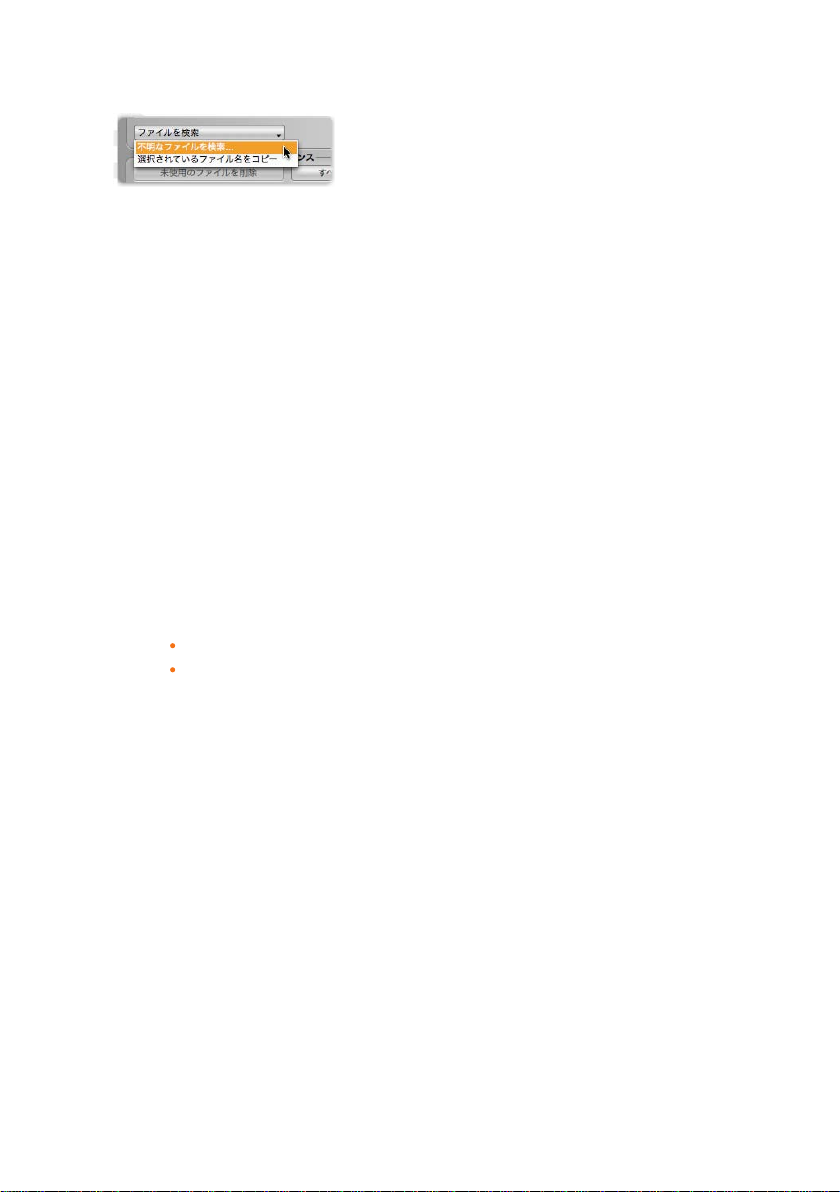
86
Melodyne essential ハンドブック
Melodyne essential Pluginの特別機能
ファイル選択ボックスで、不明なファイルが含まれているフォルダを選択し、[OK]をク
リックします。 このフォルダ内の不明なファイルが再指定されます。 この場合、ファイ
ル自体を選択する必要はなく、ファイルが置かれているフォルダを選択するだけで
かまいません。ファイルには生成時に自動で英数字を組み合わせた名前が付けられ
るため、どちらにせよ非常に見つけにくくなっています。 フォルダを選択すると、その
内容が自動的に検索されます。 しかし、フォルダに含まれるサブフォルダは検索され
ませんのでご注意ください。フォルダに直接含まれているファイルだけが検索されま
す。 サブフォルダに不明なファイルが含まれている場合は、サブフォルダを選択して
上記の手順を行う必要があります。
それでは、不明なファイルがあるプロジェクトを受け取った後、メールなどで不明なフ
ァイルの一覧を連絡したい場合はどうすればよいのでしょうか? このような場合、[選
択されているファイル名をコピー]コマンドが便利です。 このコマンドを選択すると、
一覧で選択されているファイル名すべて(Shiftでマルチ選択)がクリップボードにコ
ピーされます。
関連トピック
オーディオ素材をMelodyne essentialへ転送する
Melodyne essentialの環境設定

87
Melodyne essential Pluginの特別機能
Melodyne essential ハンドブック
Melodyne essential Pluginの環境設定
このツアーでは、Melodyne essentialの[環境設定]について説明します。
[環境設定]では、Melodyne essential Pluginの言語、基準音高、アップデー
ト確認スケジュールの設定が行えます。
さまざまな設定とその内容
[設定]メニューの[環境設定]ウィンドウを開きます。
[環境設定]ウィンドウでは、Melodyne essentialの動作オプションを設定できます。
上側の枠
[言語]: ユーザーインターフェイスの言語を選択します。
[基準音高]: 基準音高(A)の周波数を変更できます。
[バージョン]: 現在インストールされているMelodyne essentialのバージョンが表
示されます。
[アップデートを確認]: アップデートを自動確認するスケジュールを設定できます。
[今すぐ確認]: アップデートを確認します。
概要

88
Melodyne essential ハンドブック
Melodyne essential Pluginの特別機能
[前回の確認]/[ステータス]/[次回の確認]: それぞれ、前回アップデートを確認した
日付、その際の状態、次回アップデートを確認する日付が表示されます。
下側の枠
[キーボード拡張対応]: このオプションを選択すると、Melodyne essentialが開い
ている際に矢印キーを使ってblobを順にナビゲートしたり、Spaceキーを使って
Melodyne essentialの再生を停止することができます。 このオプションが選択され
ていない場合、これらのキーはPro Toolsによって独占的に使用されます。
[転送後にオーディオを分析]: このオプションを選択すると、オーディオ素材の分析
は転送中ではなく転送完了後に実行されます。こうすることで、コンピュータ負荷を
大幅に低減することができます。 処理速度の遅いコンピュータをご使用の際、転送
中に障害(クリックノイズ、ドロップアウト、速度の極端な低下など)が生じる場合に
このオプションを選択してください。
関連トピック
オーディオ素材をMelodyne essentialへ転送する
タイムグリッド のオプ ション
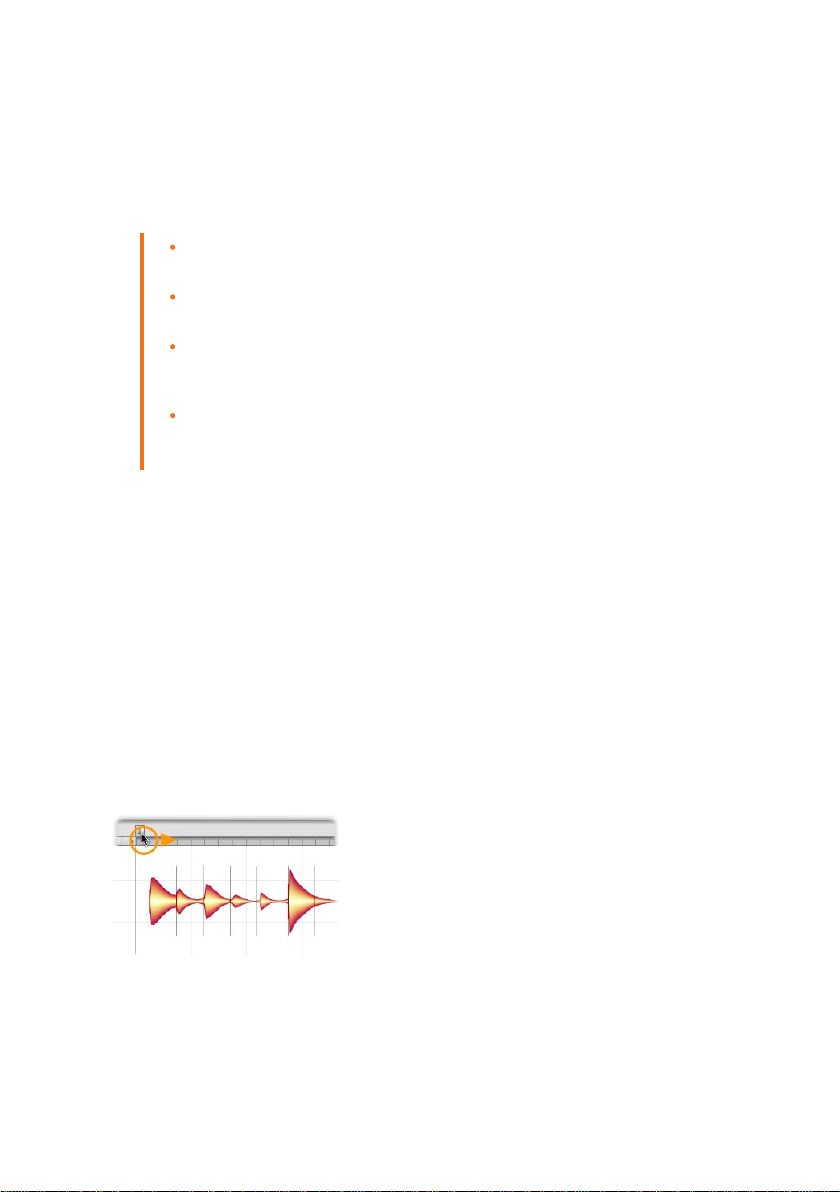
89
Melodyne essential ハンドブック
Melodyne essential Stand-Aloneの特別機能
タイムグリッド を オ ーディオに合わせる
このツアーでは、グリッドを手動で調整する方法について説明します。
[テンポを定義]ウィンドウでなされた変更は、すべて編集エリア背景(グリッド)
に影響します。オーディオ素材の再生テンポ自体には影響しません。
[テンポを乗算]オプションは、希望のテンポと現在表示されているテンポの間
に数学的関係が存在する場合に使用します。
[一定のテンポを定義]オプションは、Melodyne essentialがオーディオ自体に含
概要
まれるテンポの揺れを無視し、テンポボックスに入力されているテンポに合わ
せてグリッドを描くよう指定したい場合に使用します。
[第1小節をファイルの先頭に合わせる]オプションを選択すると、Melodyne
essentialが、第1小節をオーディオファイルに含まれる最初のサンプルに(たと
え最初の音がその後に来ていても)合わせます。
「1」を動かす
オーディオファイル(ここではドラムループとしましょう)のロードと分析が完了した
ら、まず、タイムグリッドの「1」が、最初のノート(ドラムビート)に正確に合わせられて
いるかどうかを確認する必要があります。 オーディオファイルでは、最初のノートが
発音するより前に、若干の空白時間が空くことがよくあります。Melodyne essentialで
は、この空白部分が休符として解釈されることがあります。 その結果、それ以降のす
べてのノートが右にずれてタイムグリッド上に配置されてしまい、音楽の第1拍とタイ
ムルーラーの拍「1」が一致しなくなることがあります。 これを修正するには、タイムル
ーラーの「1」のマーカーを最初のドラムビートの先頭へとドラッグします。 ドラッグ
は選択されているタイムグリッドに合わせてスナップするため、位置合わせがスムー
ズに行えます。 必要に応じて、Altキーを押したまま操作し、タイムグリッドを無視して
位置を微調整することもできます。
「1」が最初のドラムビートの先頭と完全に合わせられていれば完了です。
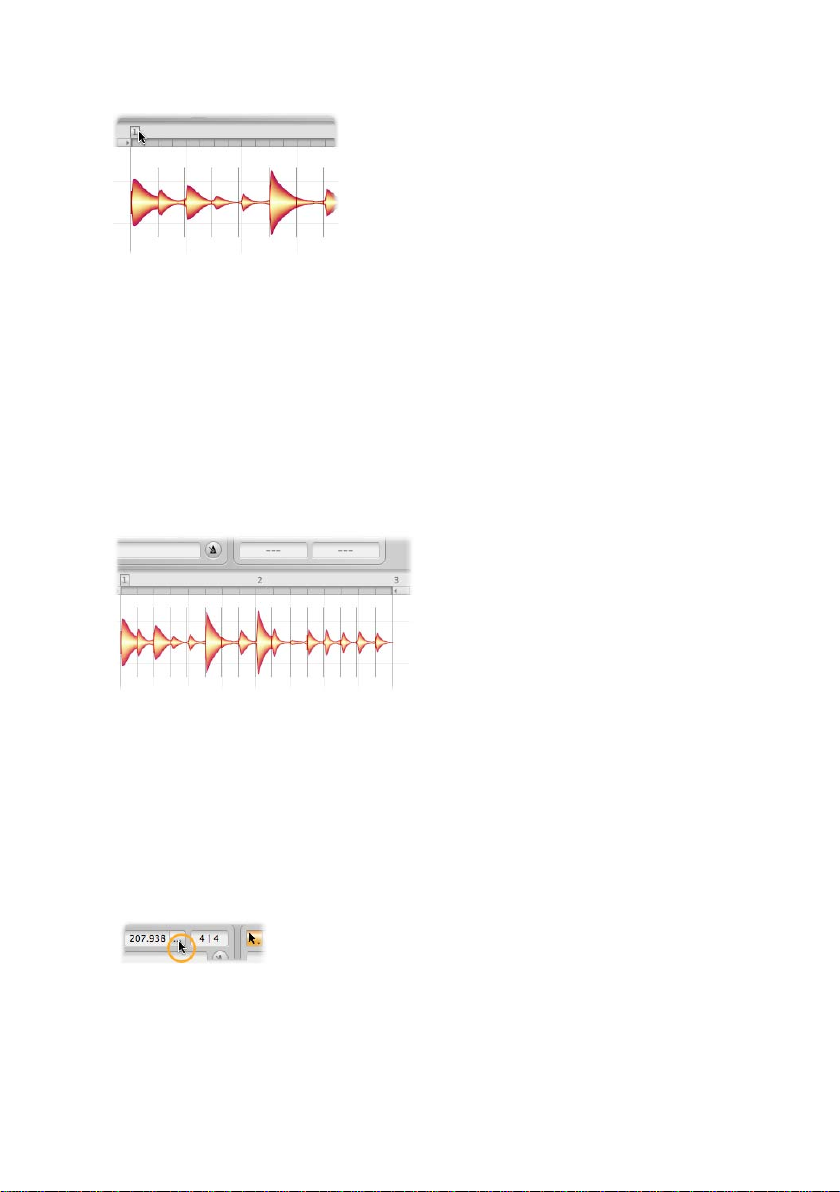
90
Melodyne essential ハンドブック
Melodyne essential Stand-Aloneの特別機能
テンポ解析結果を修正する
「1」が正しく配置できたら、今度は、検出されているテンポを確認してみましょう。
Melodyne essentialのアルゴリズムは、テンポとテンポの揺れを非常に正確に検出
することができます。 しかし、このテンポは解析結果でしかありません。そのため、表
示されるテンポが実際のテンポの2倍になってしまうことがよくあります。 これが実際
のサウンドに悪影響を与えることはありませんが、グリッドが素材に合っていないた
め、分かりにくくなってしまうことがあります。 この1小節ループも、検出されたテンポ
が正しいテンポの2倍になっており、1小節ループがグリッドの2小節分にわたって伸
びています。
テンポボックスに新しい値をタイプ入力しても、ここでは意味がありません。なぜな
ら、オーディオ素材がタイムストレッチまたはタイムコンプレッションされてしまうだ
けだからです。 ループの速度が速くなったり遅くなったりしますが、これでは1小節ル
ープがグリッドの2小節分にわたって伸びていることの解決にはなりません。
このような場合、表示テンポは簡単に修正できます。 テンポボックスの横のボタンを
クリックし、[テンポを定義]ウィンドウを開きましょう。
ウィンドウでは、2種類の方法でテンポを定義することができます。 今回の例では、現
在のテンポを半分にしたいので、[1/2]から始まるエントリをドロップダウンボックス
から選択します。

91
Melodyne essential Stand-Aloneの特別機能
Melodyne essential ハンドブック
[OK]をクリックしてウィンドウを閉じると、1小節ループがグリッドの1小節分にわたっ
て伸びています。また、テンポボックスの値も半分になっています。 これで問題は解
決です。
一定のテンポを定義する
[一定のテンポを定義]のオプションを選択すると、右のボックスに新しい値をタイプ
入力することができます。
それでは、どのような場合にこのオプションを選択すればよいのでしょうか? 固定の
テンポを定義することが望ましいと思われる場合とはどのような場合でしょうか。 た
とえば、120 BPMで動作しているプレイバックに合わせて録音したギタートラックを
編集しているとしましょう。ギター演奏には、ギタリストによって若干のテンポ変化が
加えられています。 Melodyne essential Stand-Aloneで録音内容を開くと、テンポ変
更が検出され、そのまま保存されます。 再生しながらテンポ表示を確認すると、120
あたりで常に変化しているのが分かります。 ここからが重要な点です。 プロジェクト

92
Melodyne essential ハンドブック
Melodyne essential Stand-Aloneの特別機能
の基本テンポは120 BPMでなければなりませんが、だからといって、ギタリストにより
加えられたアーティスティックなテンポ変化が消し去られてしまうことがあってはい
けません。 解決法は簡単です。[一定のテンポを定義]チェックボックスを選択し、右の
ボックスに「120」をタイプ入力してから、[OK]をクリックしてウィンドウを閉じます。 こ
れで、グリッドがテンポに合わせて調整され、テンポは全体を通して「120」と表示さ
れます。 ギタリストの演奏に含まれる微妙なテンポ変化はすべてそのまま残されま
す。 テンポ変化がある部分のノートは、グリッドラインから少しずれて表示されてい
ます。 もちろん、必要に応じて、クオンタイズすることでこのようなテンポの揺れを取
り除き、ギターパートが120 BPMのテンポに厳密に従うよう修正することもできます。
第1小節をファイルの先頭に合わせる
このコマンドは、[テンポを定義]ウィンドウの一番下、またはタイムルーラーの「1」の
アイコンのコンテキストメニューにあります。
通常、Melodyne essential Stand-Aloneは、この「1」をオーディオファイル内に検出
された最初のノートの先頭に合わせます。 ほとんどの場合はそれでうまくいきます
が、いつもそうであるとは限りません。 たとえば以下のような例を考えてみましょう。
DAWのトラックを編集していて、あとでDAWのプロジェクトへ再統合させるとします。
トラックはソングの先頭から録音されていますが、ノートは先頭にはありません。 こ
のような場合、Melodyne essentialが「1」を(ファイルの先頭ではなく)最初のノート
に合わせてしまうと、後でトラックを元のプロジェクトに再統合する際にずれが生じて
しまいます。 これを防ぐには、[第1小節をファイルの先頭に合わせる]を選択します。
こうすると、Melodyne essentialがタイムルーラーの第1小節(「1」)を最初のサンプ
ルワードに合わせるようになります。 これで、元のプロジェクトにトラックを戻しても、
ずれが生じません。
関連トピック
Melodyne essential Stand-Aloneでオーディオをロード・保存する
Melodyne essential Stand-Aloneでオーディオを録音する
メロディック素材のノート検出を確認し編集する
リズミック素材のノート検出を確認し編集する

93
Melodyne essential Stand-Aloneの特別機能
Melodyne essential ハンドブック
Melodyne essential Stand-Aloneの環境設定
このツアーでは、Melodyne essential Stand-Aloneの[環境設定]について説明しま
す 。
[環境設定]では、Melodyne essential Pluginの言語、基準音高、アップデート確
認スケジュール、録音パス、さまざまなオーディオハードウェアの設定が行えま
す 。。
さまざまな設定とその内容
Melodyne essential Stand-Aloneの[環境設定]は、2つのタブから構成されています。
1つ目のタブは[設定]です。
[言語]: ユーザーインターフェイスの言語を選択します。
[基準音高]: 基準音高(A)の周波数を変更できます。
[保存]: 保存前に既存のファイルをバックアップを作成したい場合、チェックボック
スをオンにします。
[バージョン]: 現在インストールされているMelodyne essentialのバージョンが表
示されます。
概要
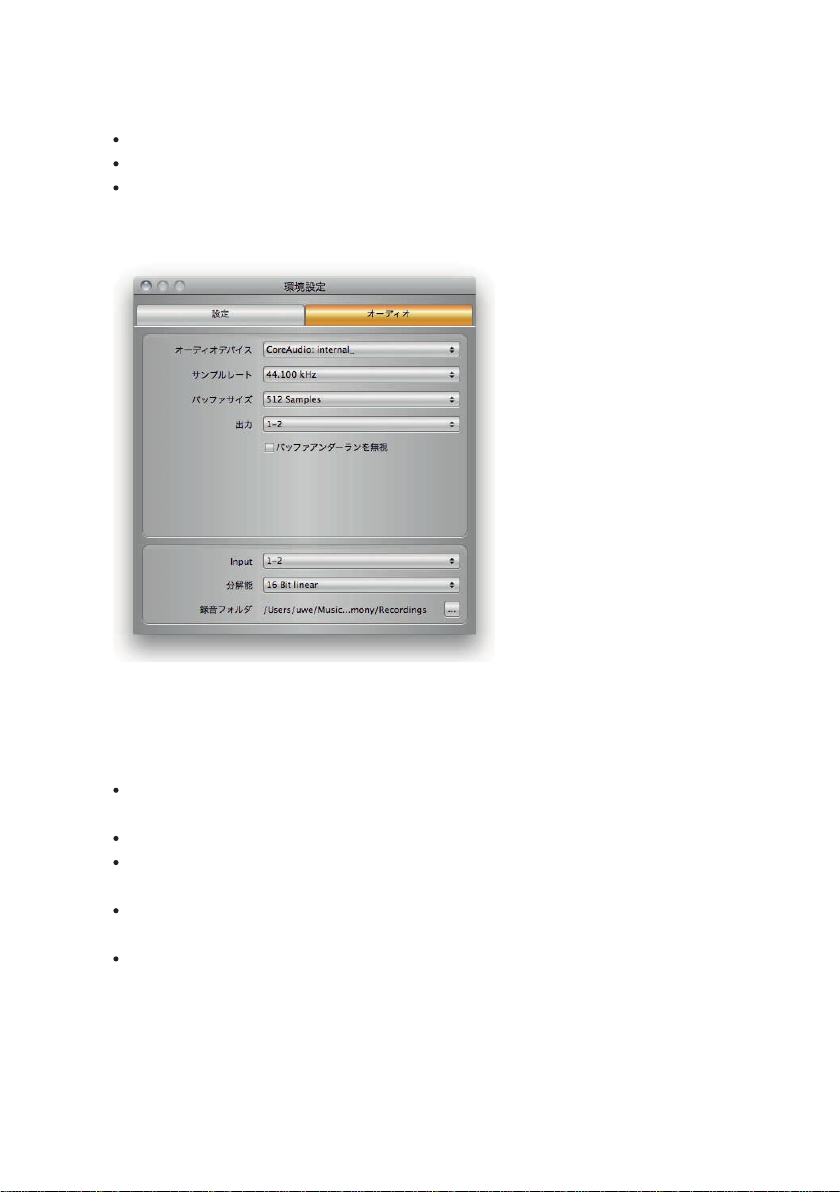
94
Melodyne essential ハンドブック
Melodyne essential Stand-Aloneの特別機能
[アップデートを確認]: アップデートを自動確認するスケジュールを設定できます。
[今すぐ確認]: アップデートを確認します。
[前回の確認]/[ステータス]/[次回の確認]: それぞれ、前回アップデートを確認した
日付、その際の状態、次回アップデートを確認する日付が表示されます。
2つ目のタブは[オーディオ]です。
上側の枠
[オーディオデバイス]: ご使用のオーディオハードウェアのオーディオドライバを選
択しま す。
[サンプルレート]: Melodyne essentialで使用するサンプルレートを選択します。
[バッファサイズ]: オーディオ編集に使用するバッファサイズを設定します。 値が小
さいとレイテンシは低くなりますが、CPU負荷は高くなります。
[出力]: ご使用のオーディオハードウェアに出力端子が複数ある場合、Melodyne
essentialで使用する出力を選択します。
[バッファアンダーランを無視]: このチェックボックスをオンにすると、処理速度の
遅いコンピュータでMelodyne essentialを使用する場合、ドロップアウトが回避さ
れる代わりに、クリックノイズが生じます。オーディオハードウェアはドロップアウト
に敏感に反応することが多く、クラッシュの原因となることもあります。 ドロップアウ

95
Melodyne essential Stand-Aloneの特別機能
Melodyne essential ハンドブック
トが起こることが予想される場合、このオプションを選択します。 しかし、必要とな
るケースはまれです。通常であれば、ドロップアウトは支障なく回避されます。
下側の枠
[入力]: ご使用のオーディオハードウェアに入力端子が複数ある場合、Melodyne
essentialで使用する入力を選択します。
[分解能]: Melodyne essential Stand-Aloneでの録音のビット分解能を選択できま
す。
[録音フォルダ]: 録音が一時的に格納されるフォルダを選択します。
関連トピック
Melodyne essential Stand-Aloneでオーディオを録音する
Melodyne essential Stand-Aloneでオーディオをロード・保存する
